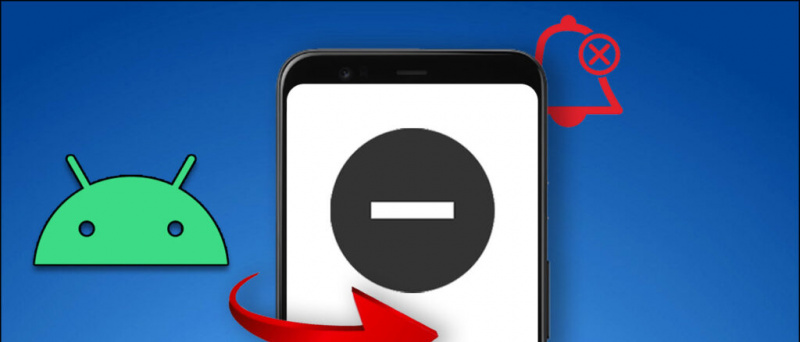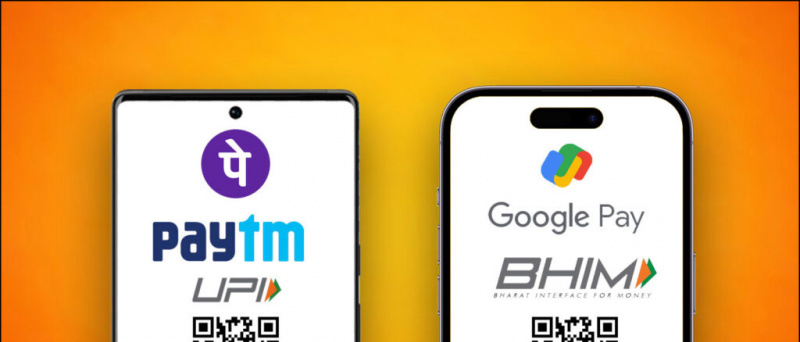Alle du gir din ulåste iPhone kan åpne hvilken som helst app på enheten og se dine private data, noe som utgjør en personvernrisiko. Heldigvis er det flere løsninger for å beskytte et system eller en tredjepartsapp med et passord, Face ID eller Touch ID. I vårt forrige innlegg guidet vi deg til låse meldinger på iPhone . Og i denne artikkelen vil vi fortelle deg alle mulige metoder for å låse apper på iPhone eller iPad.
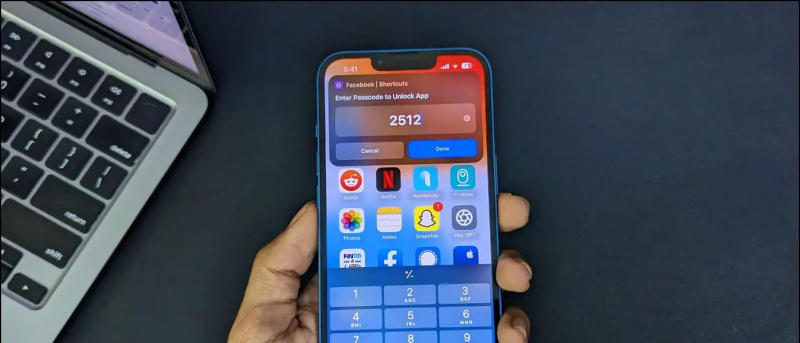
Innholdsfortegnelse
I motsetning til Android-telefoner kan du ikke låse en app direkte på iOS. Den støtter verken tredjeparts app-skap eller har en innebygd mulighet for å låse applikasjoner.
Grunner til at du kanskje vil låse apper på iOS
Det kan være lurt å låse apper på iPhone av ulike årsaker, for eksempel:
- Hindre barn, venner eller familiemedlemmer fra å åpne en app du ikke vil at de skal få tilgang til.
- Begrense andre fra å se galleribildene eller videoene dine.
- Sikre dine private e-poster, chatter eller meldinger i applikasjoner som WhatsApp eller Messenger.
- Hindre andre fra å få tilgang til dine private data, for eksempel finansiell informasjon i meldinger, dokumenter eller notisblokkapper.
- Hindre at noen får tilgang til iPhone-en din fra å sende eller motta tekstmeldinger uten at du vet det.
- Å låse telefonen og appene på den forhindrer hackere i å stjele dataene dine, for eksempel påloggingsdetaljer eller e-poster.
Hvordan låse apper på iPhone med Face ID eller passord?
Den enkleste måten å låse en app på iPhone er ved å bruke snarvei-appen. Det er imidlertid andre måter, som skjermtid og appgrenser, som fungerer bedre for forhåndsinstallerte apper. Du kan sjekke alle metodene nedenfor:
Metode 1 - Lås en app uten skjermtid på iPhone (ved hjelp av snarveier)
Du kan bruke Snarveier app på iOS for å lage en automatisering som automatisk låser iPhone når noen prøver å åpne den låste. Den vil da be om FaceID eller passord for å låse opp iPhone og få tilgang til appen. Slik setter du det opp:
1. Åpne Klokke app på din iPhone.
2. Plukke ut Timer i bunnmenyen.

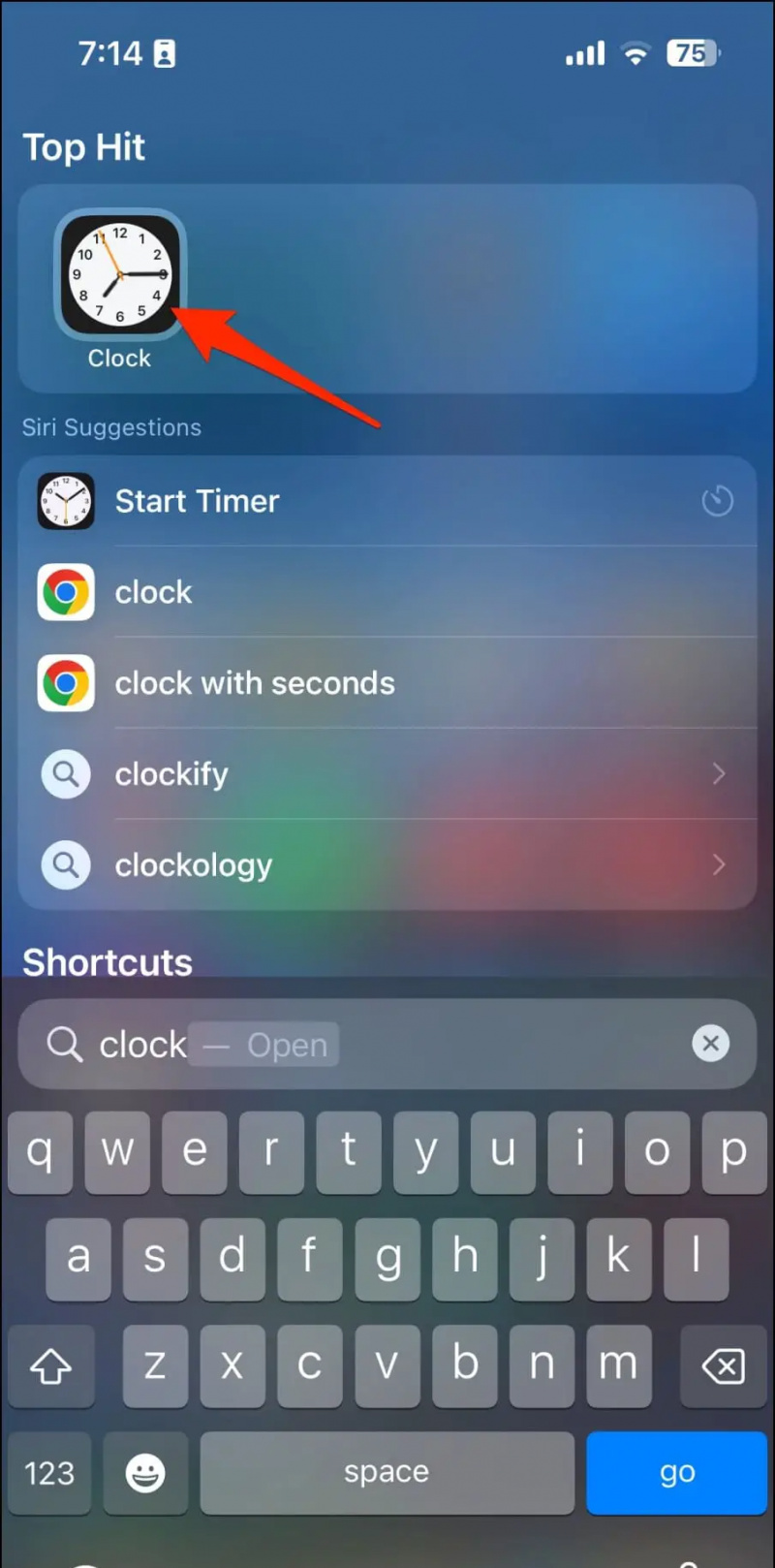
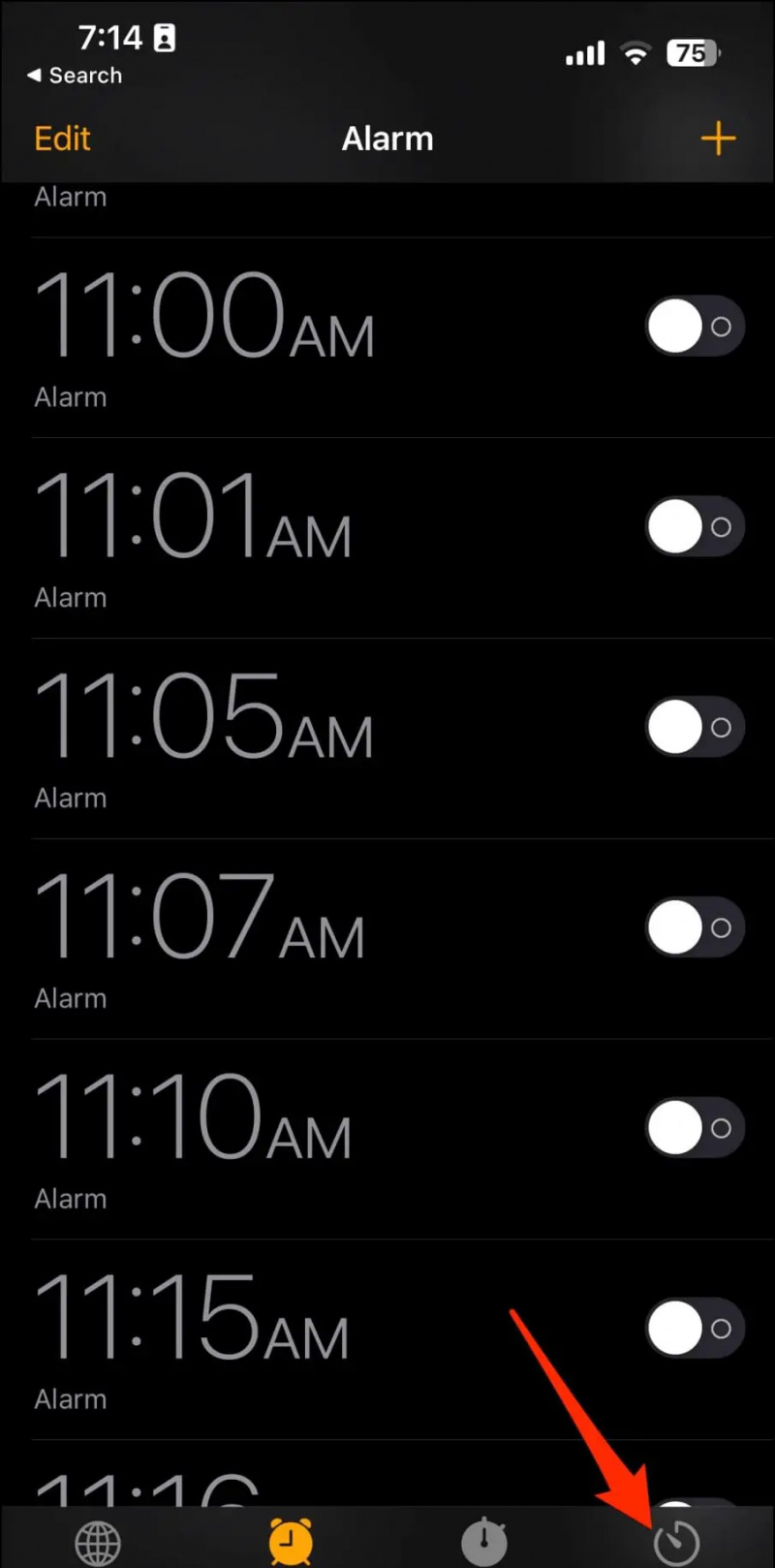
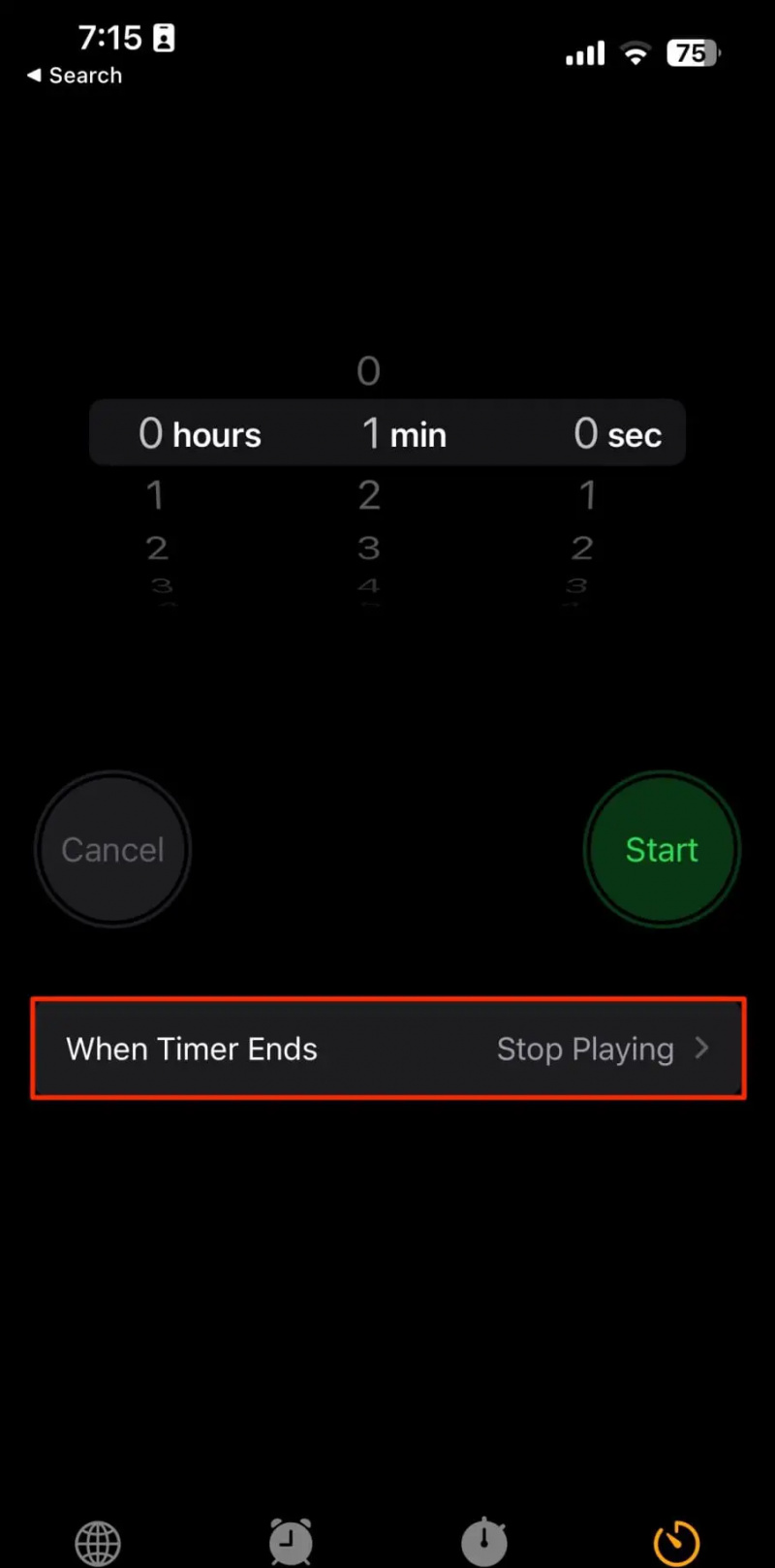
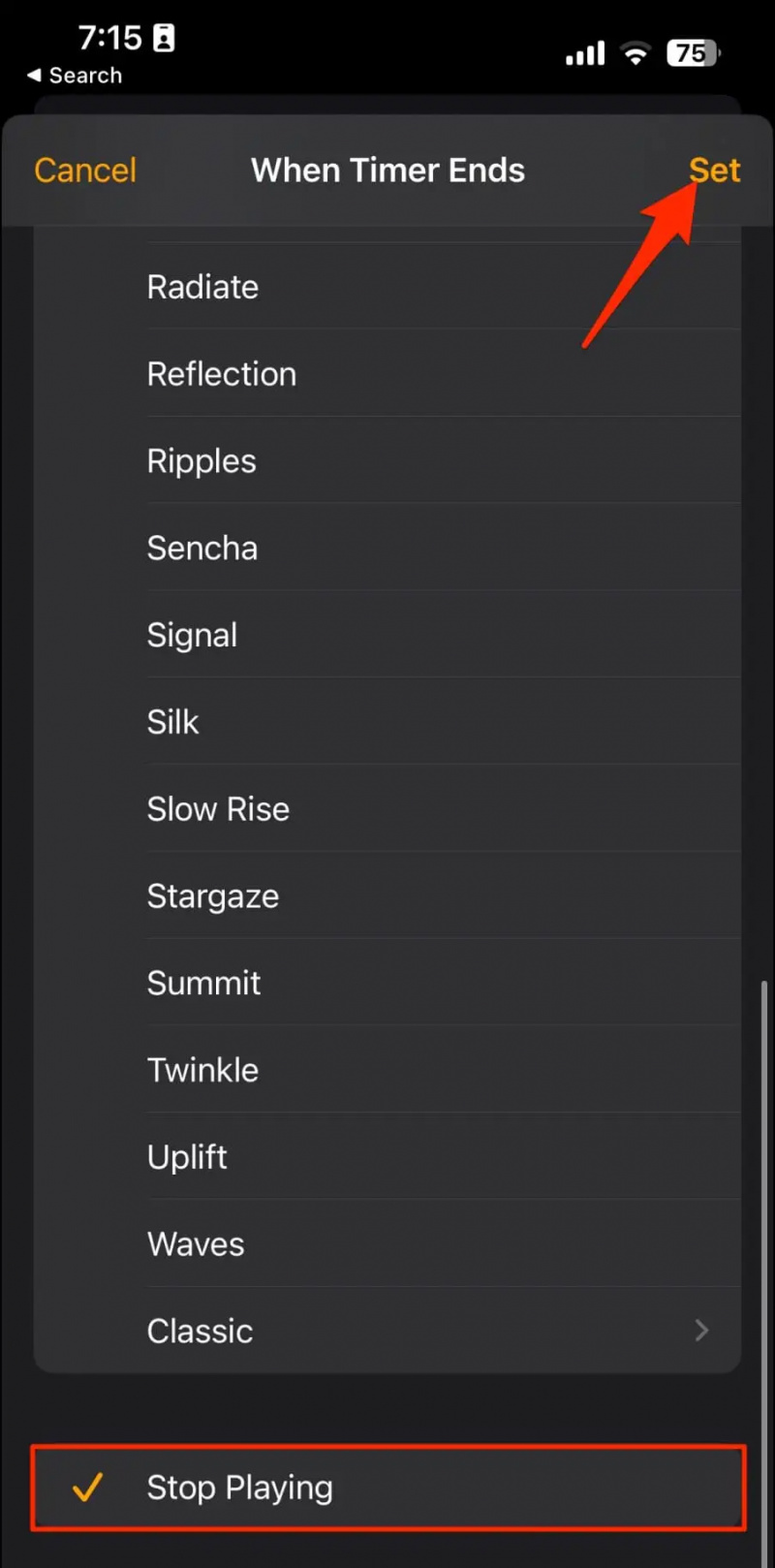
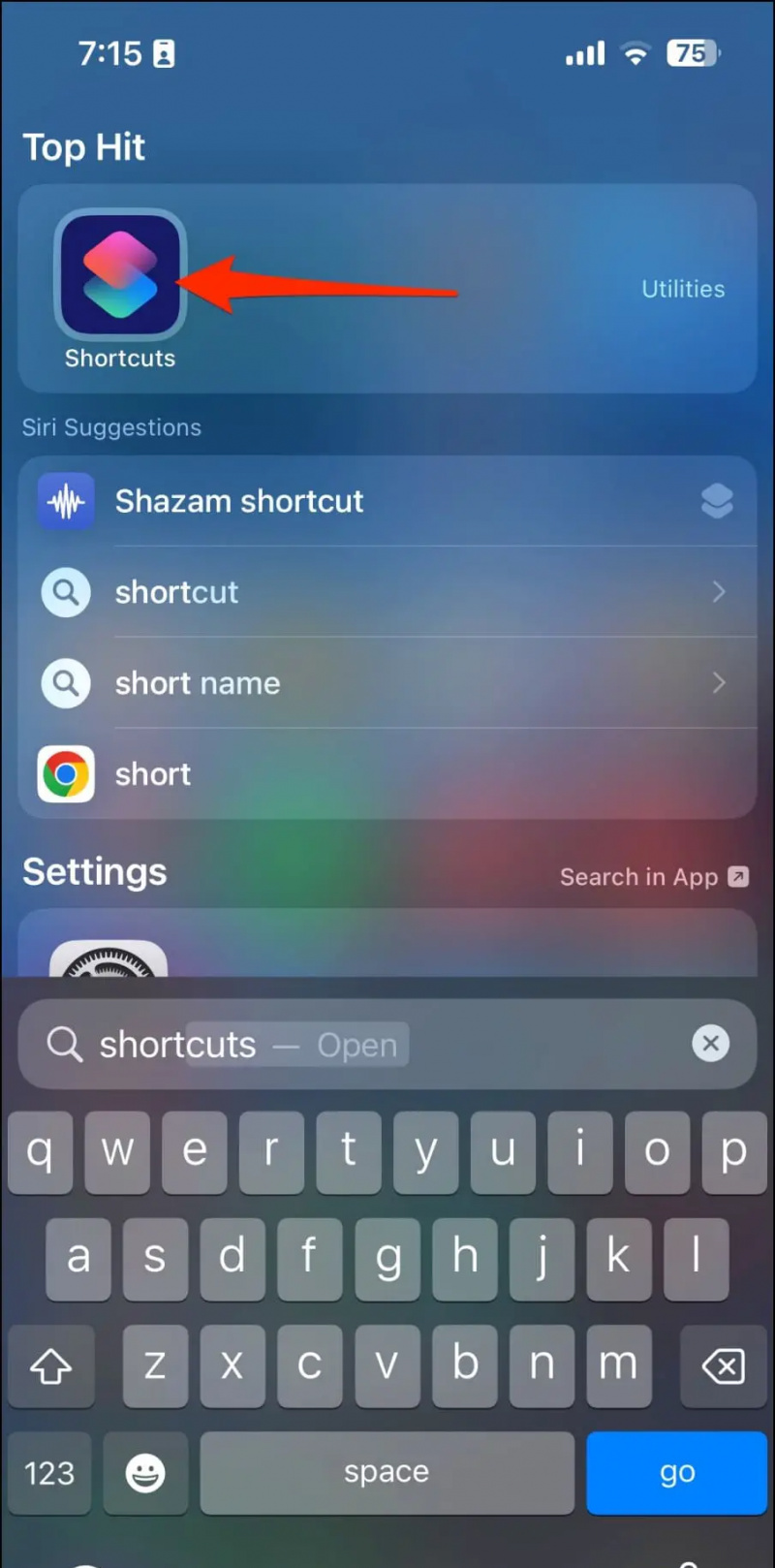
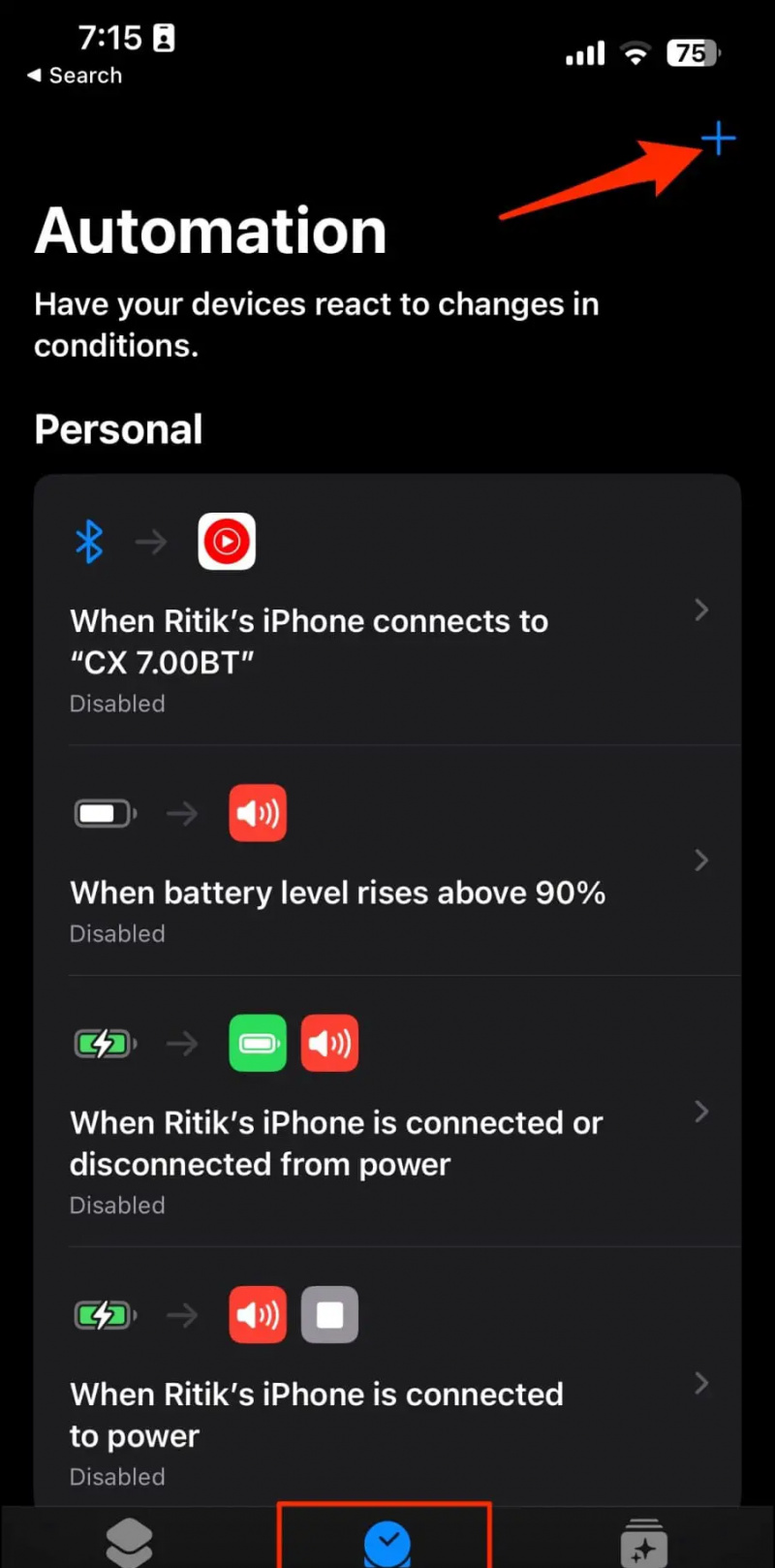
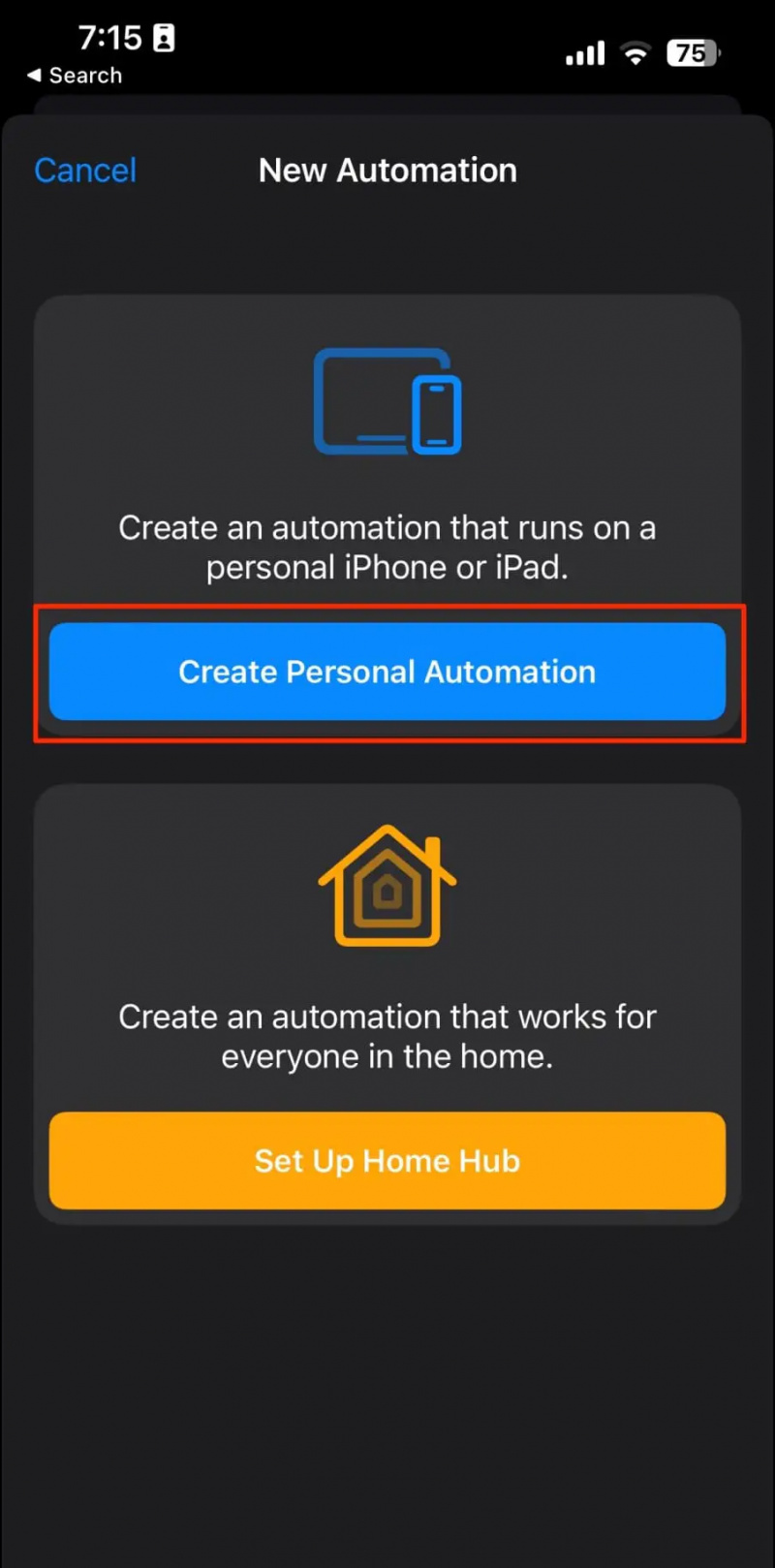
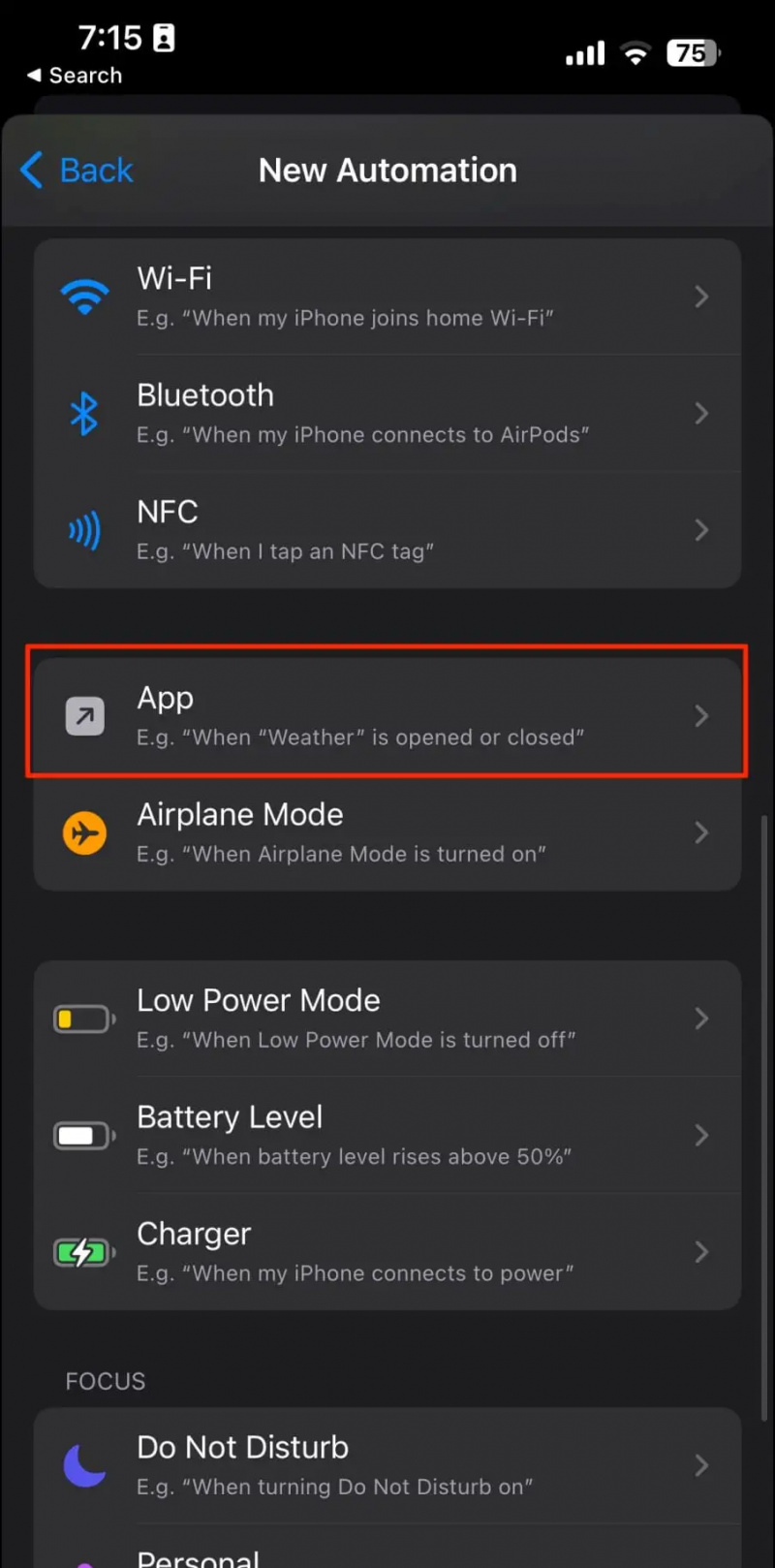
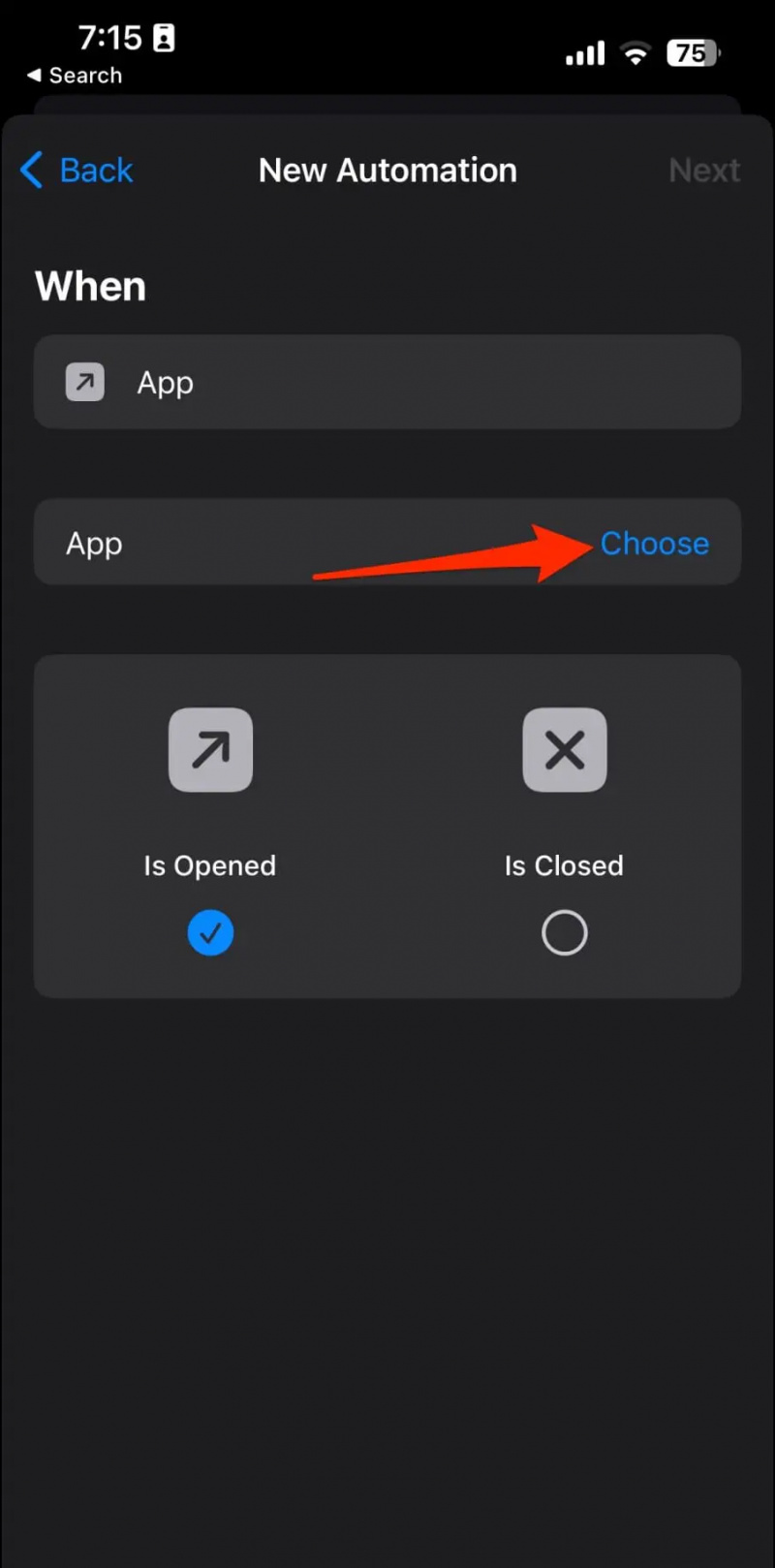
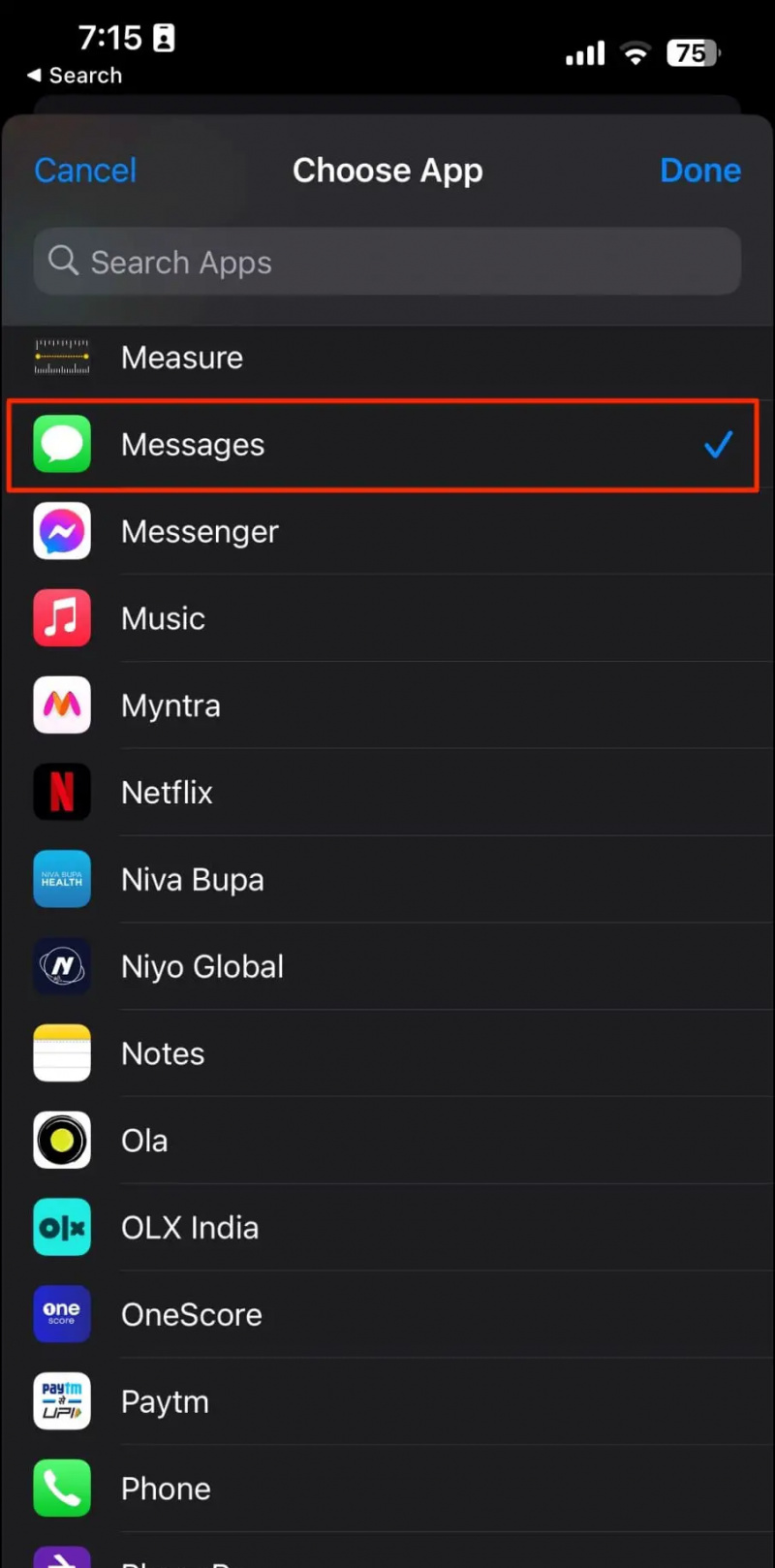
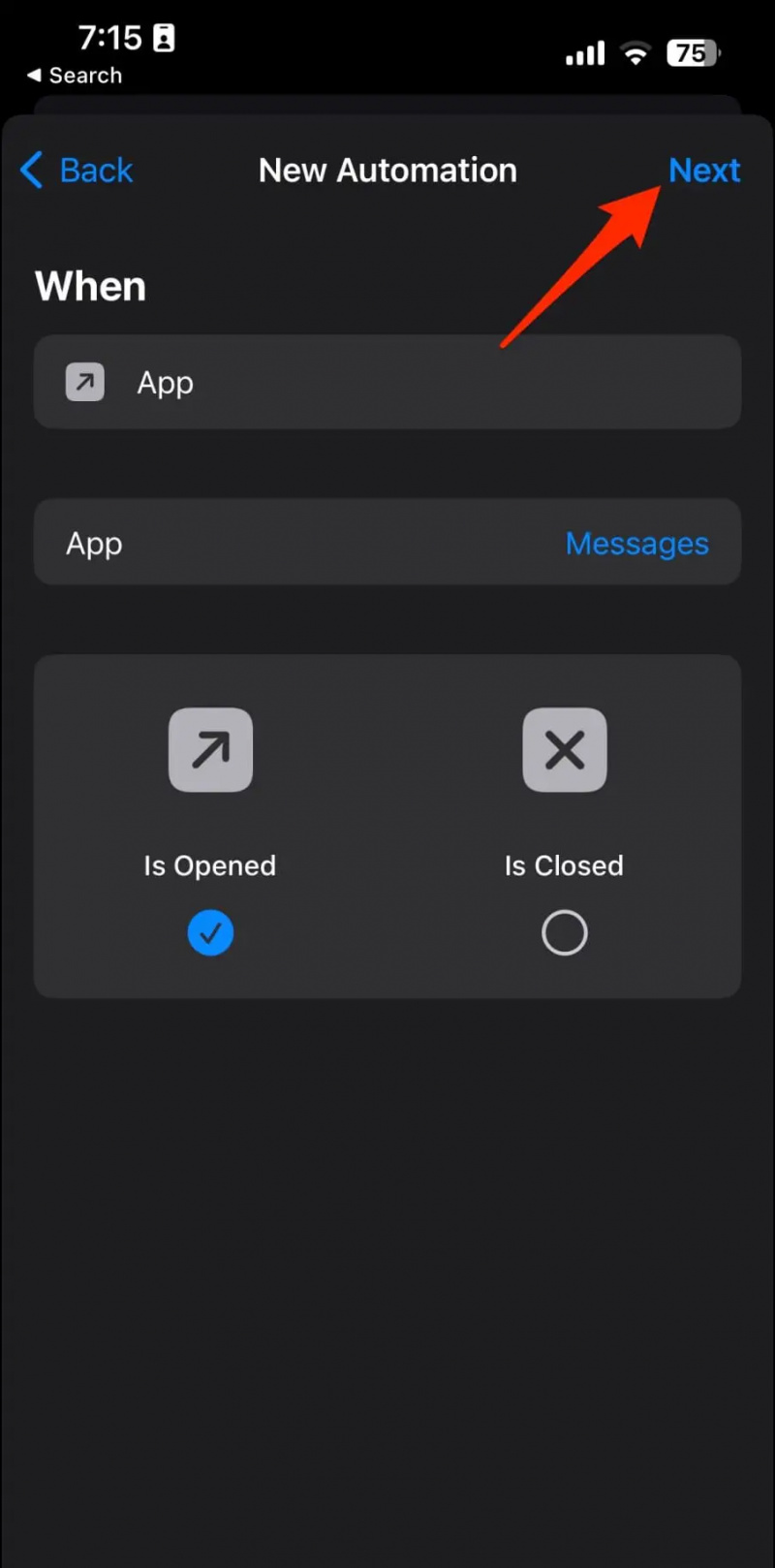
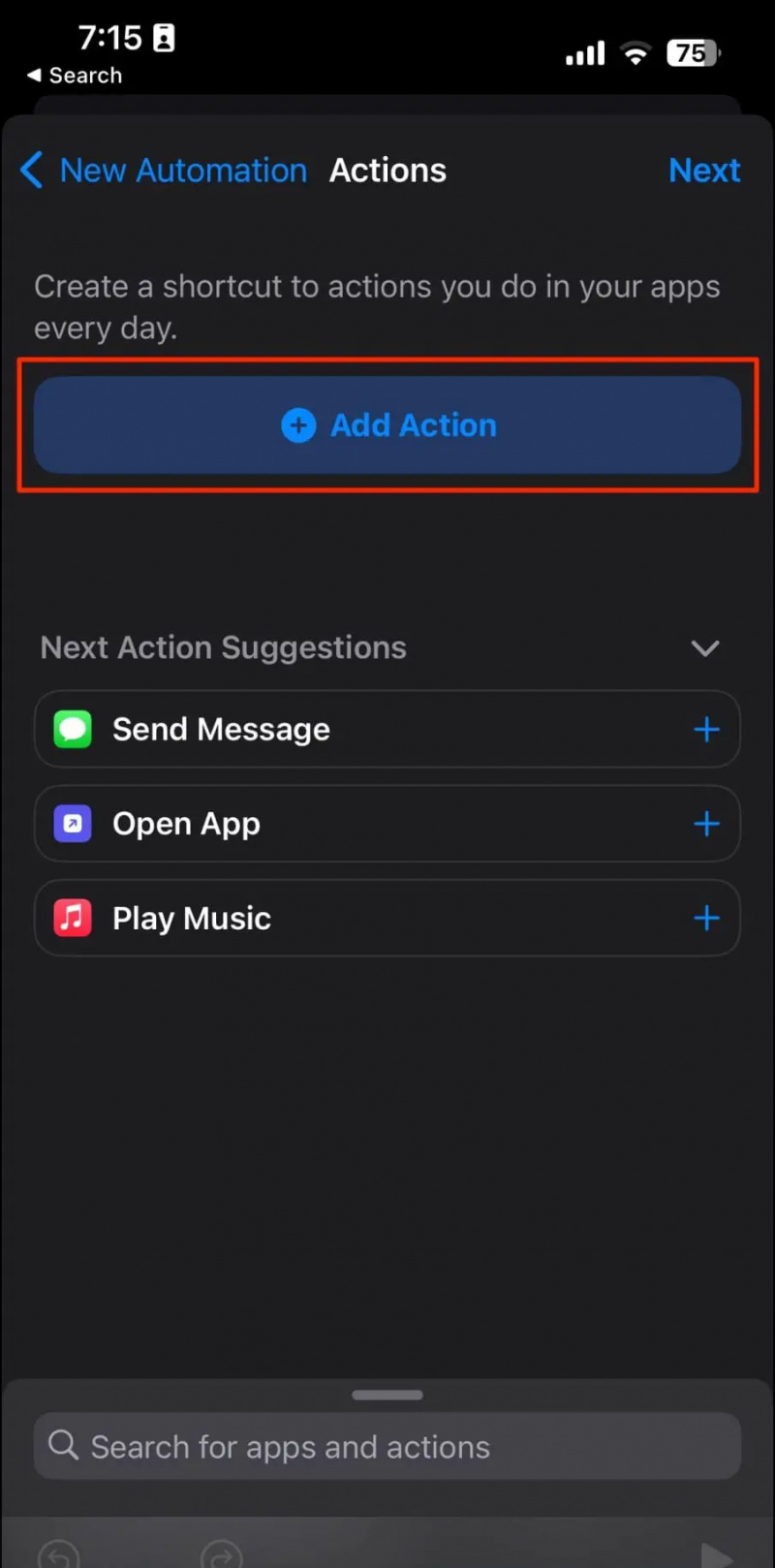
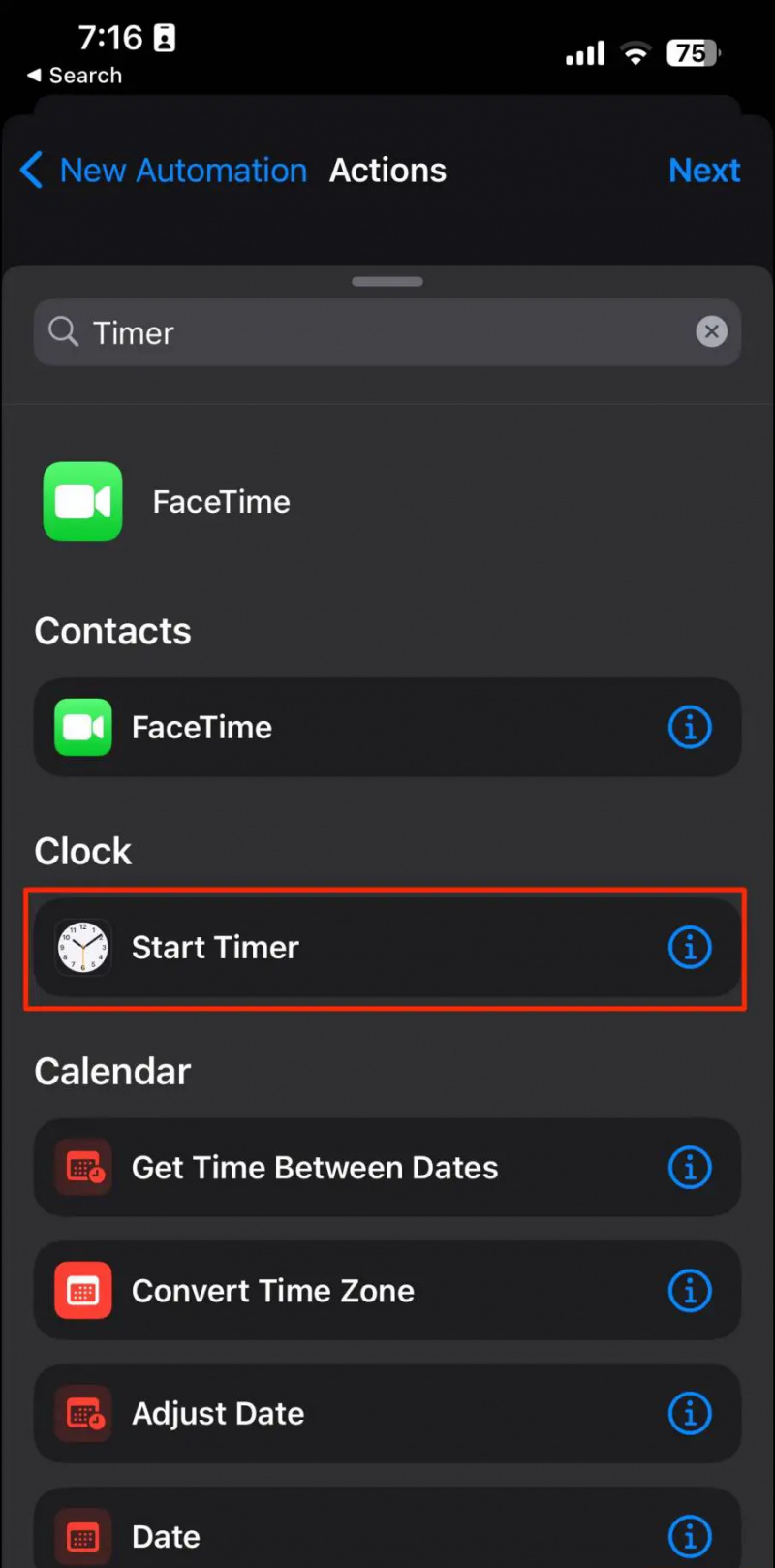

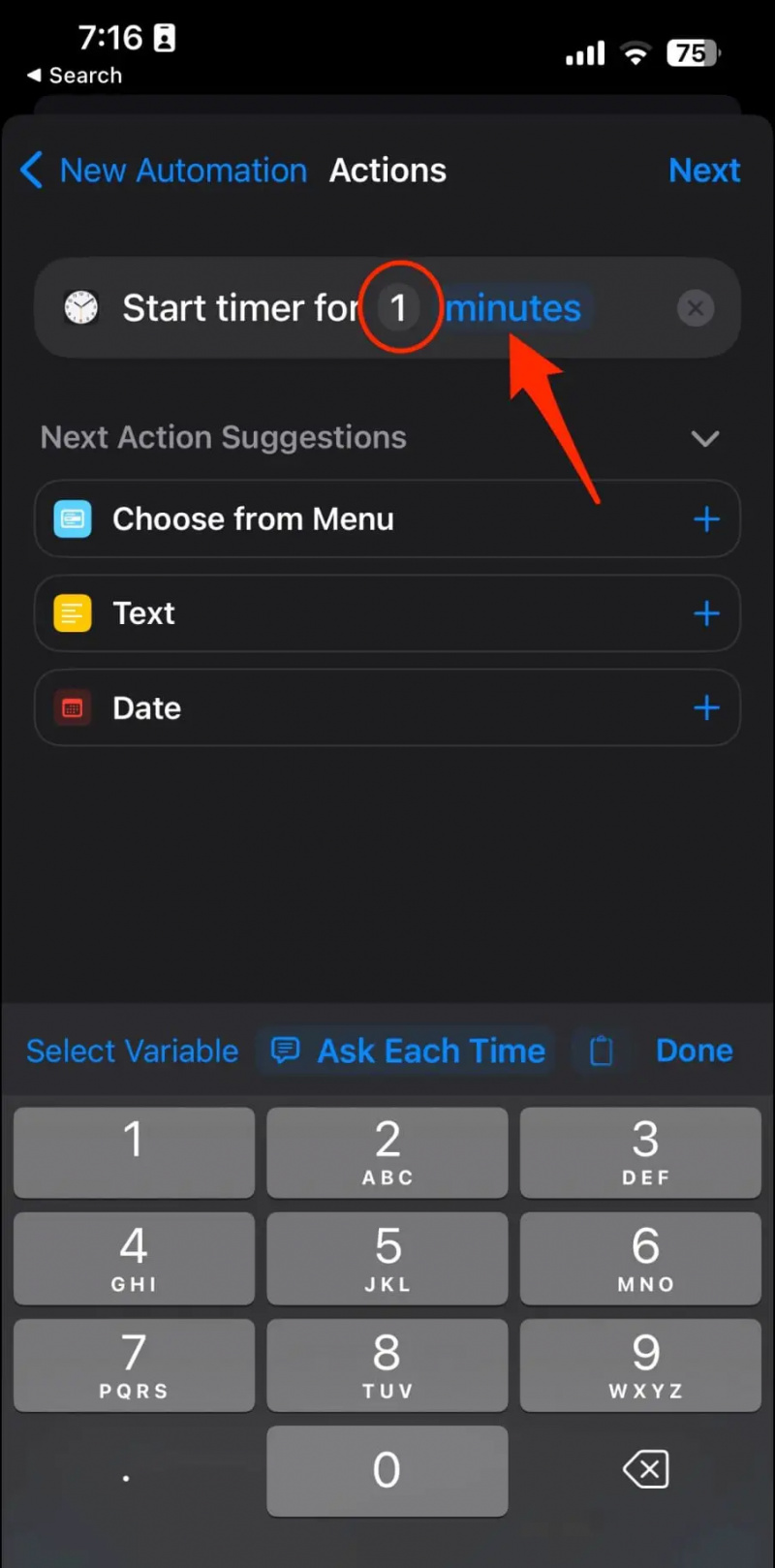
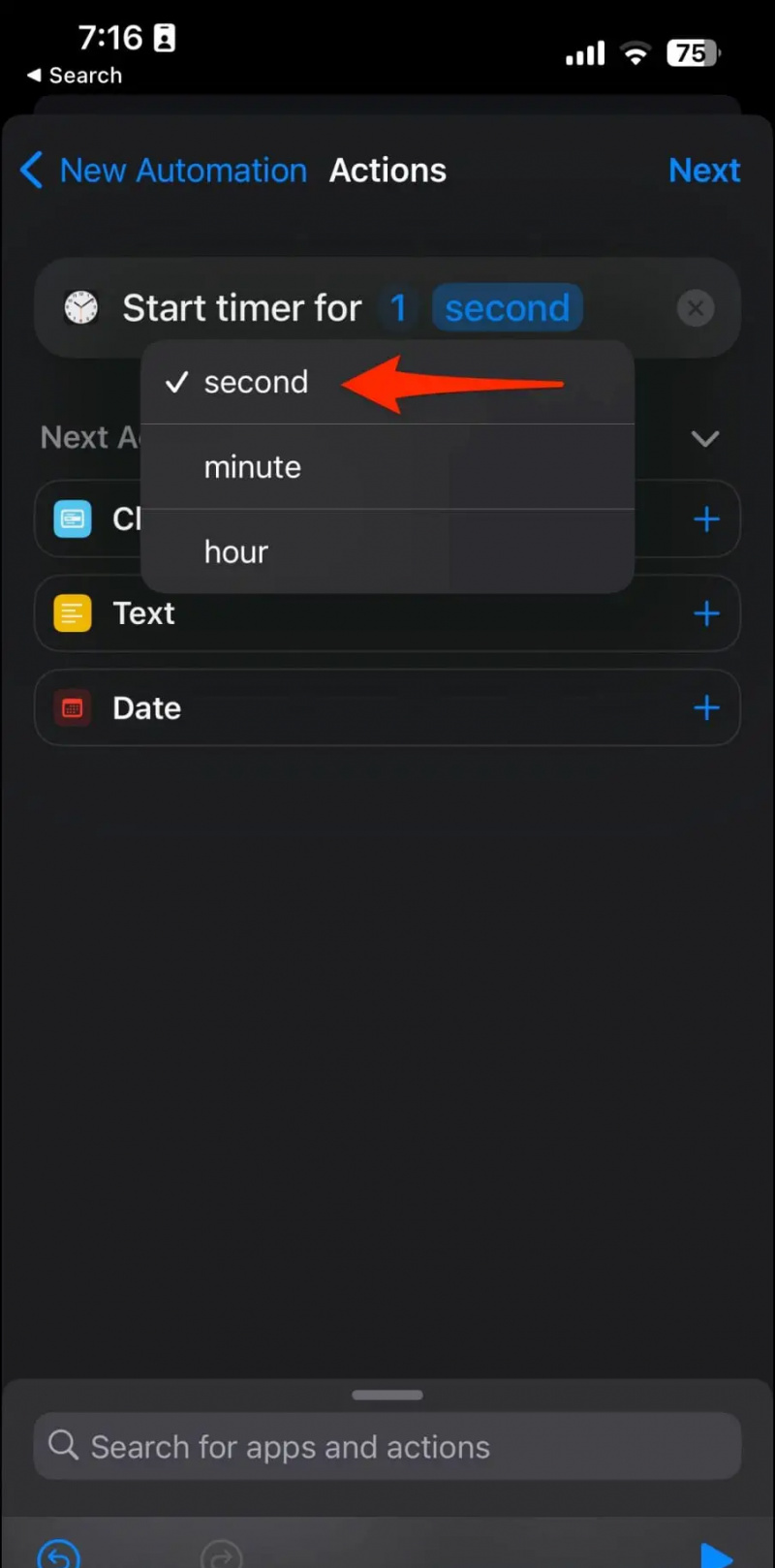
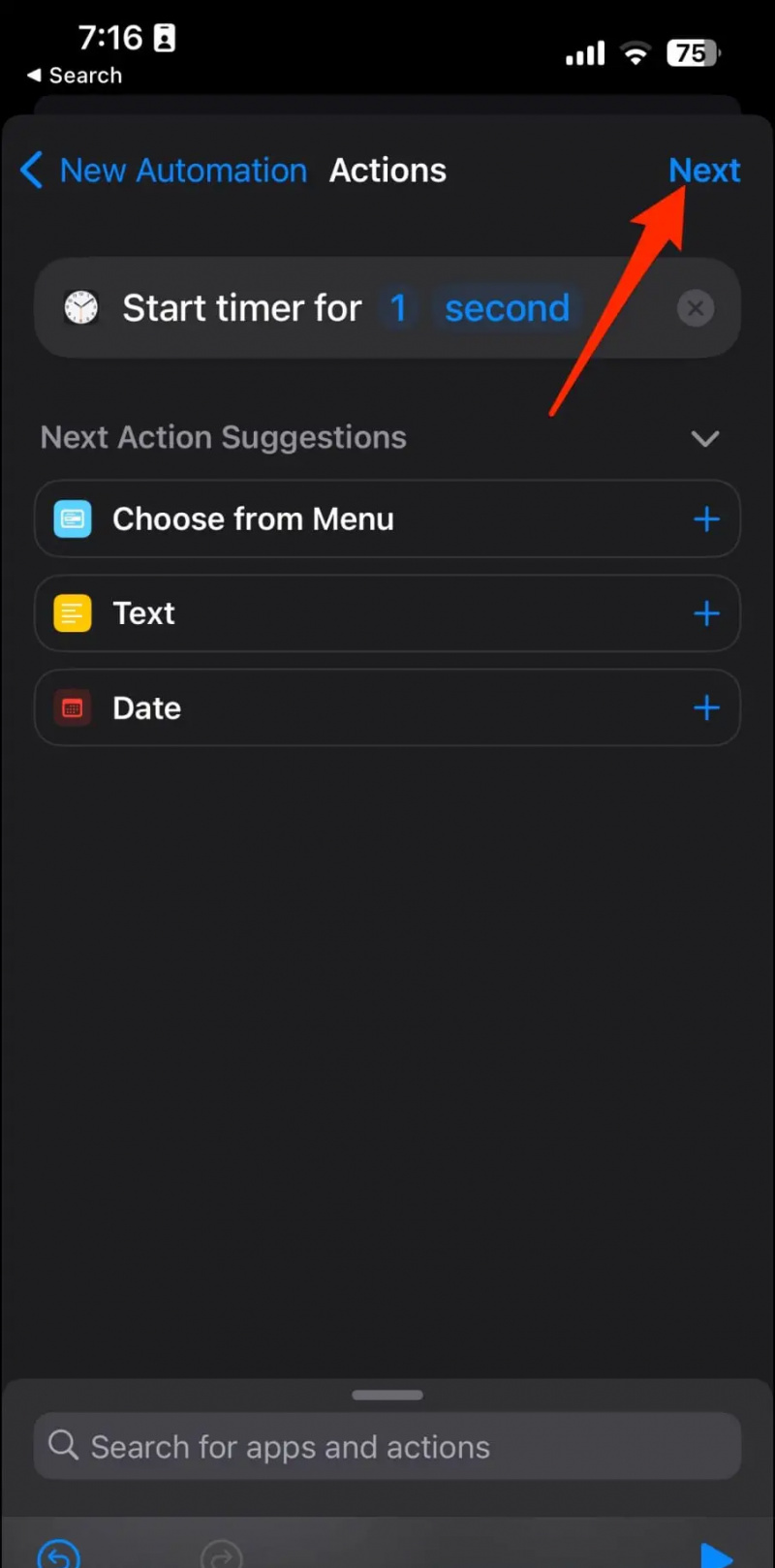
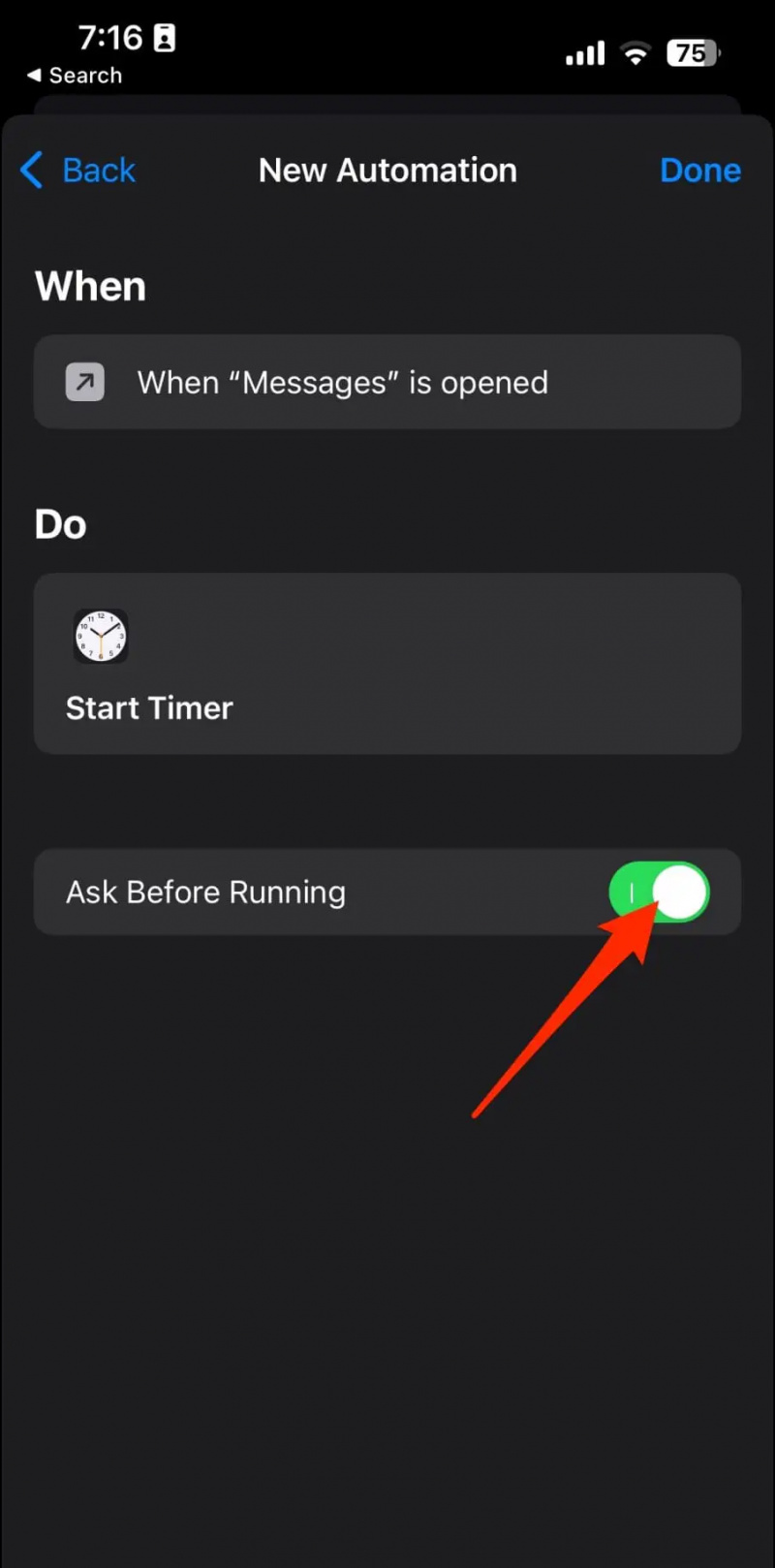
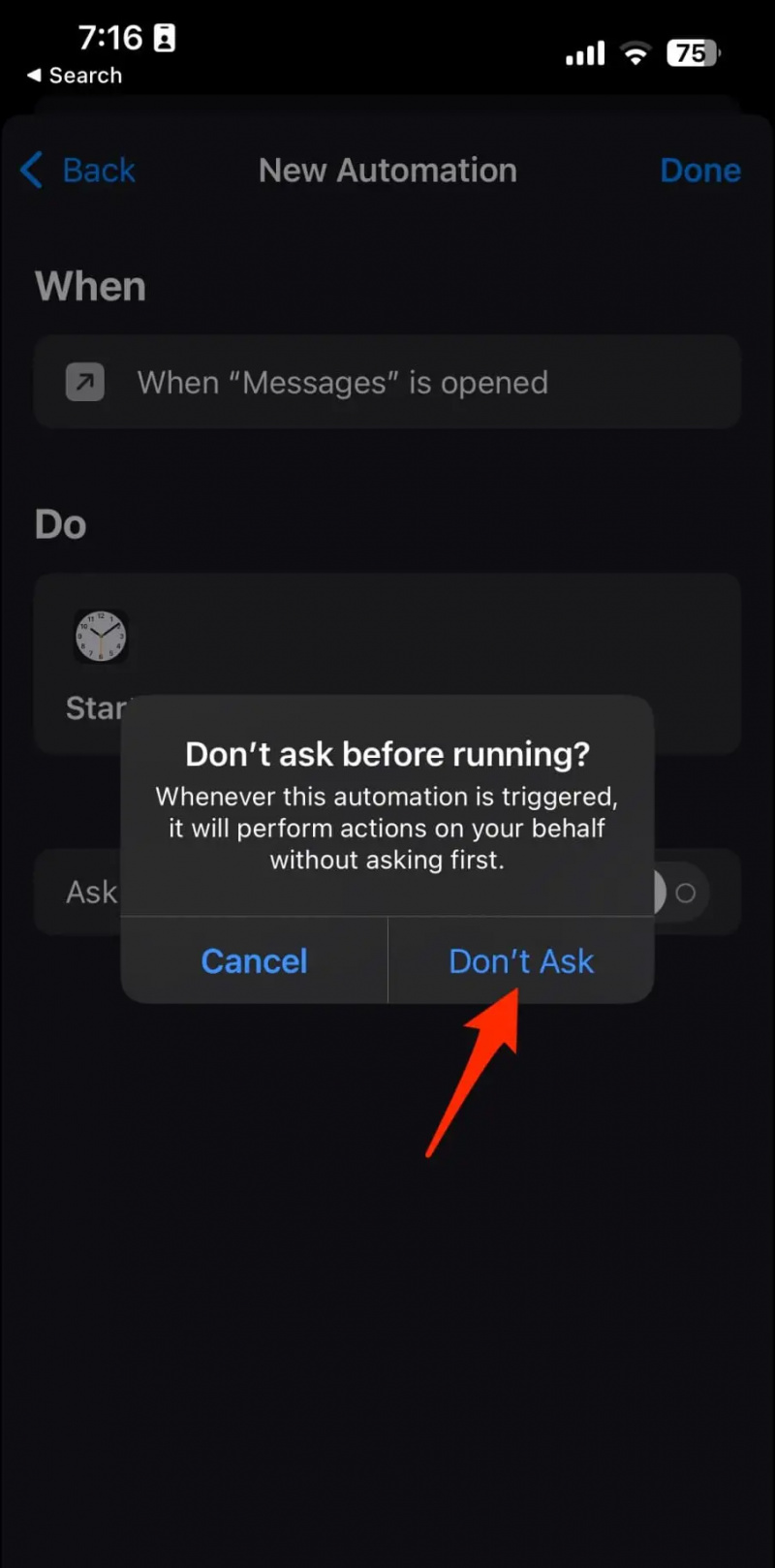
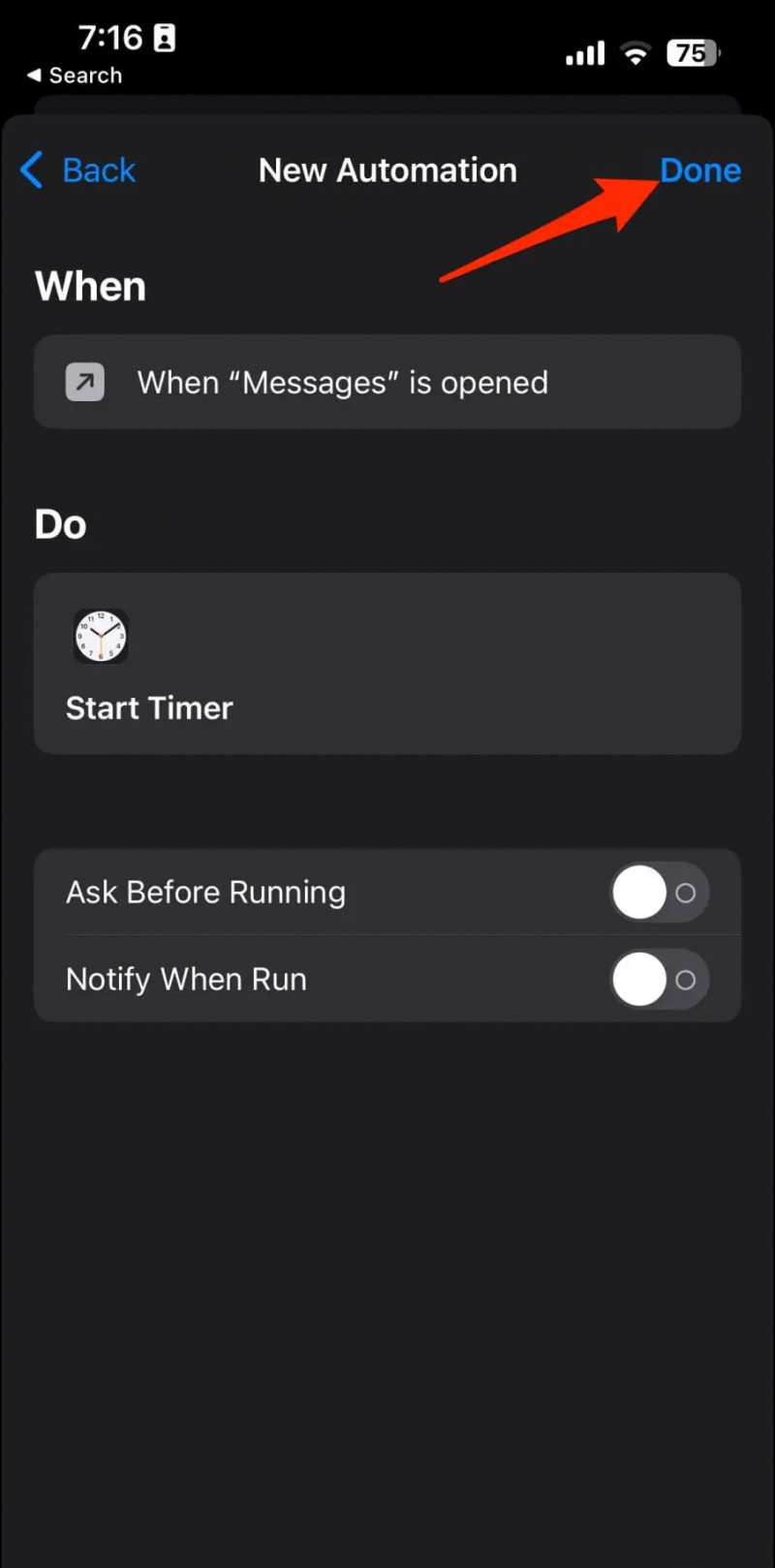
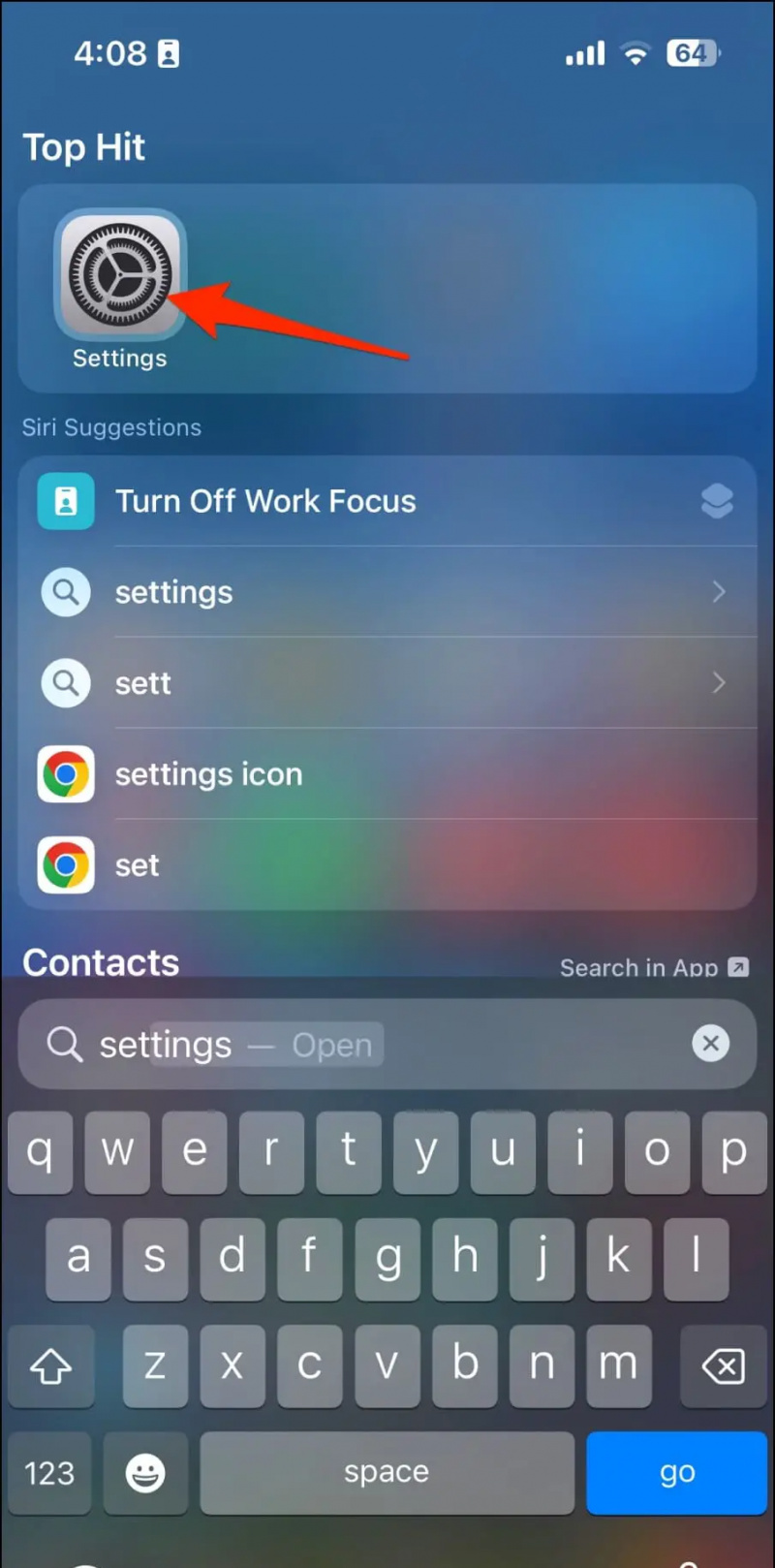
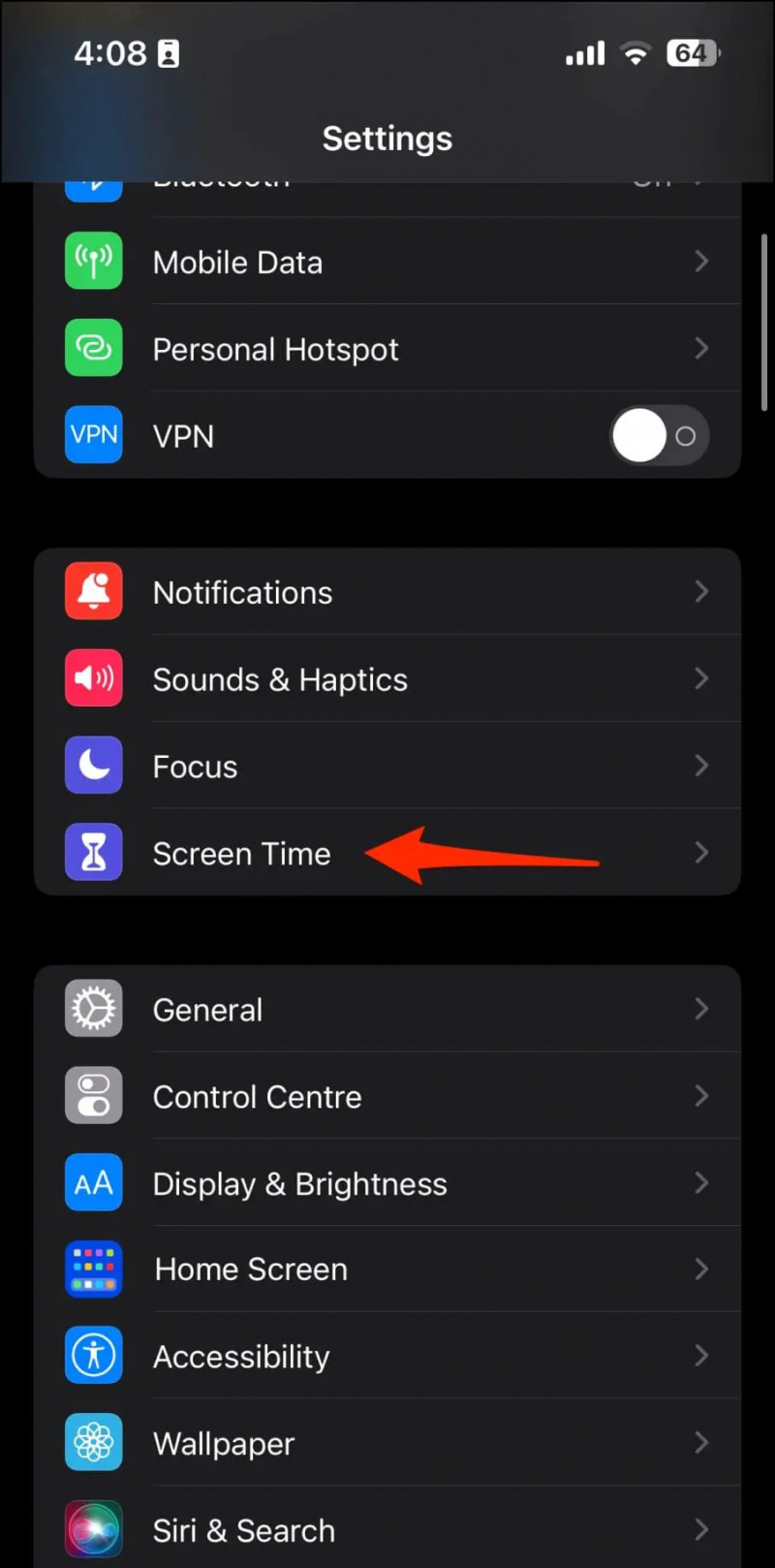

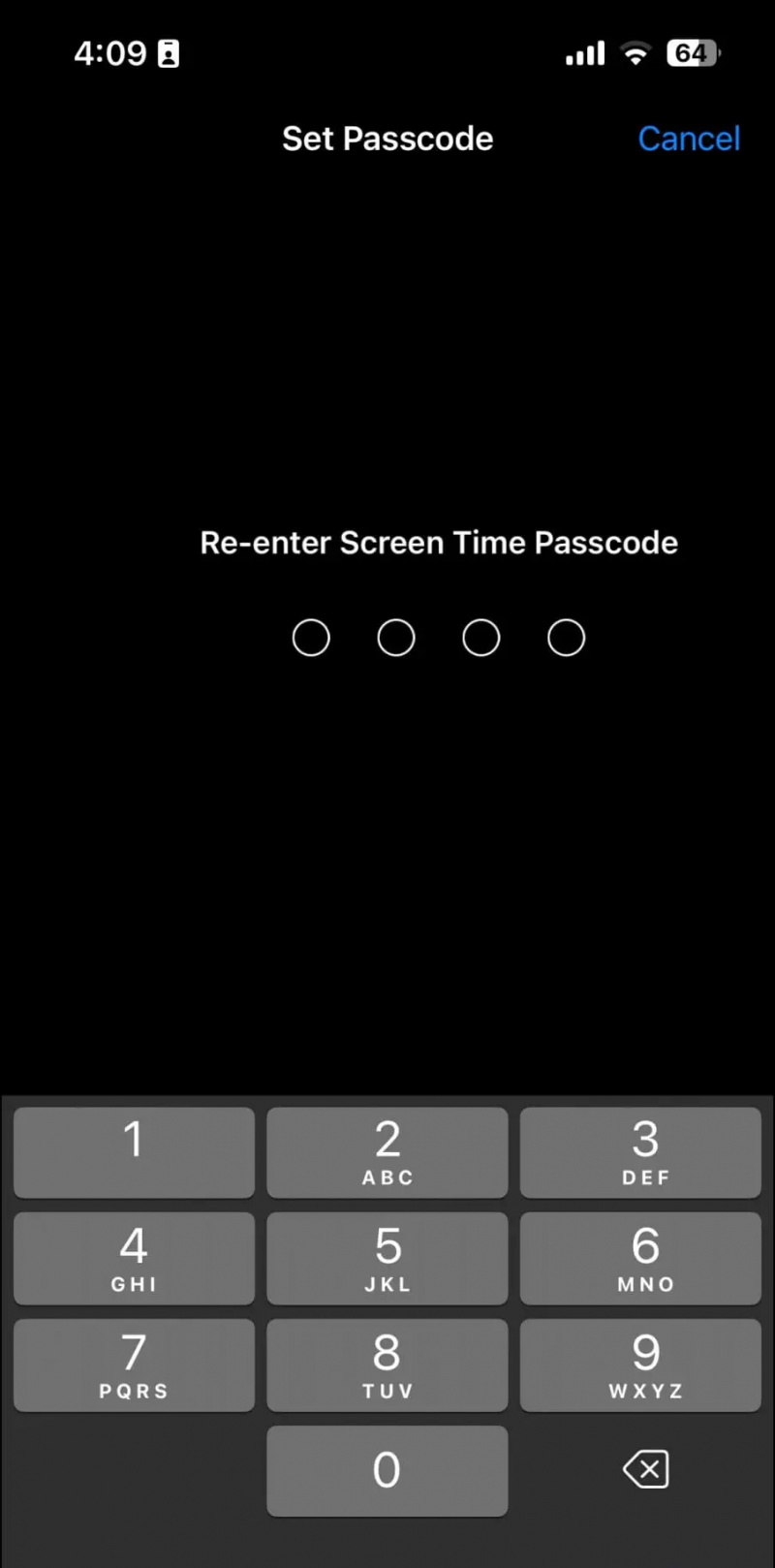
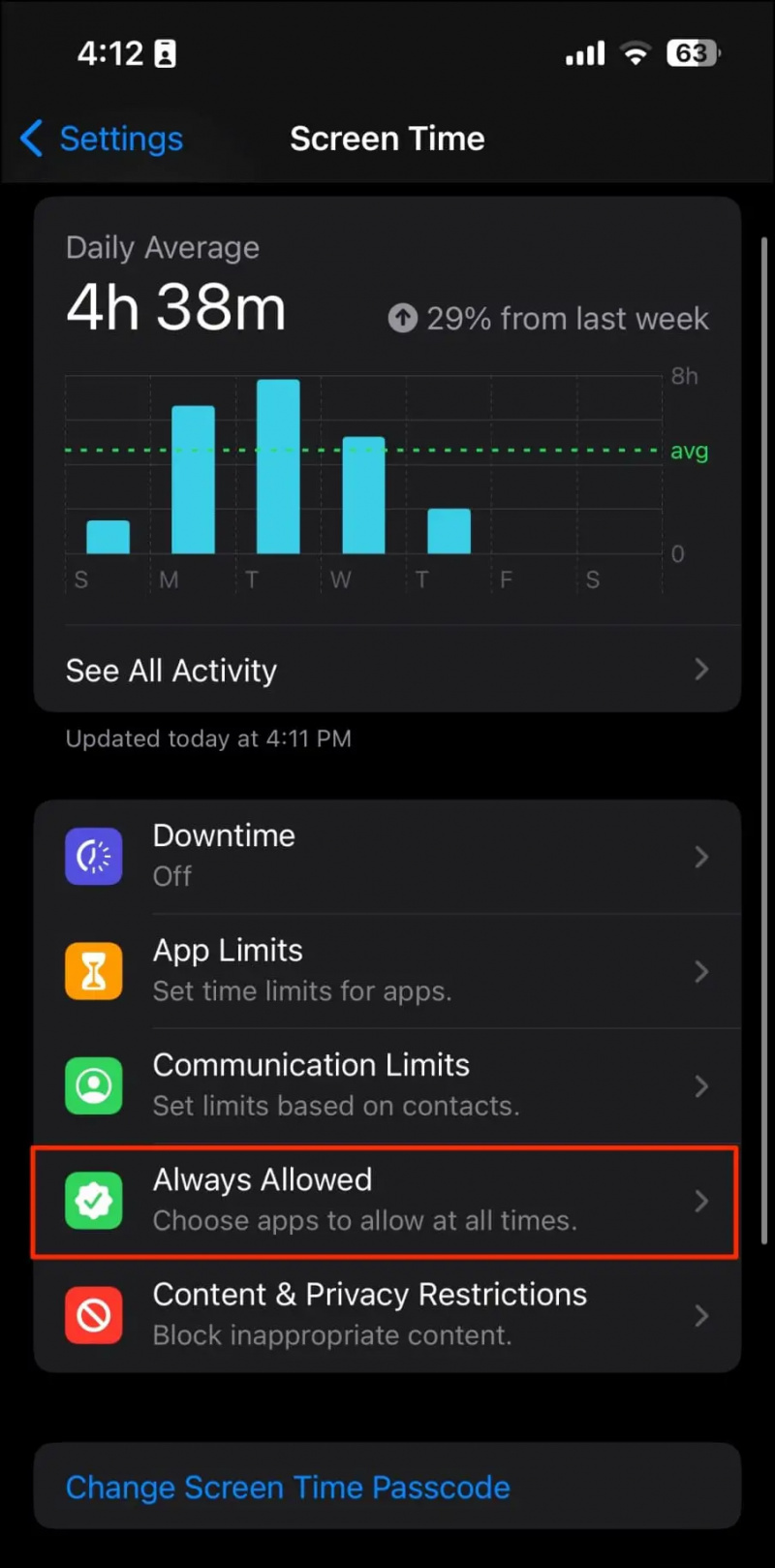
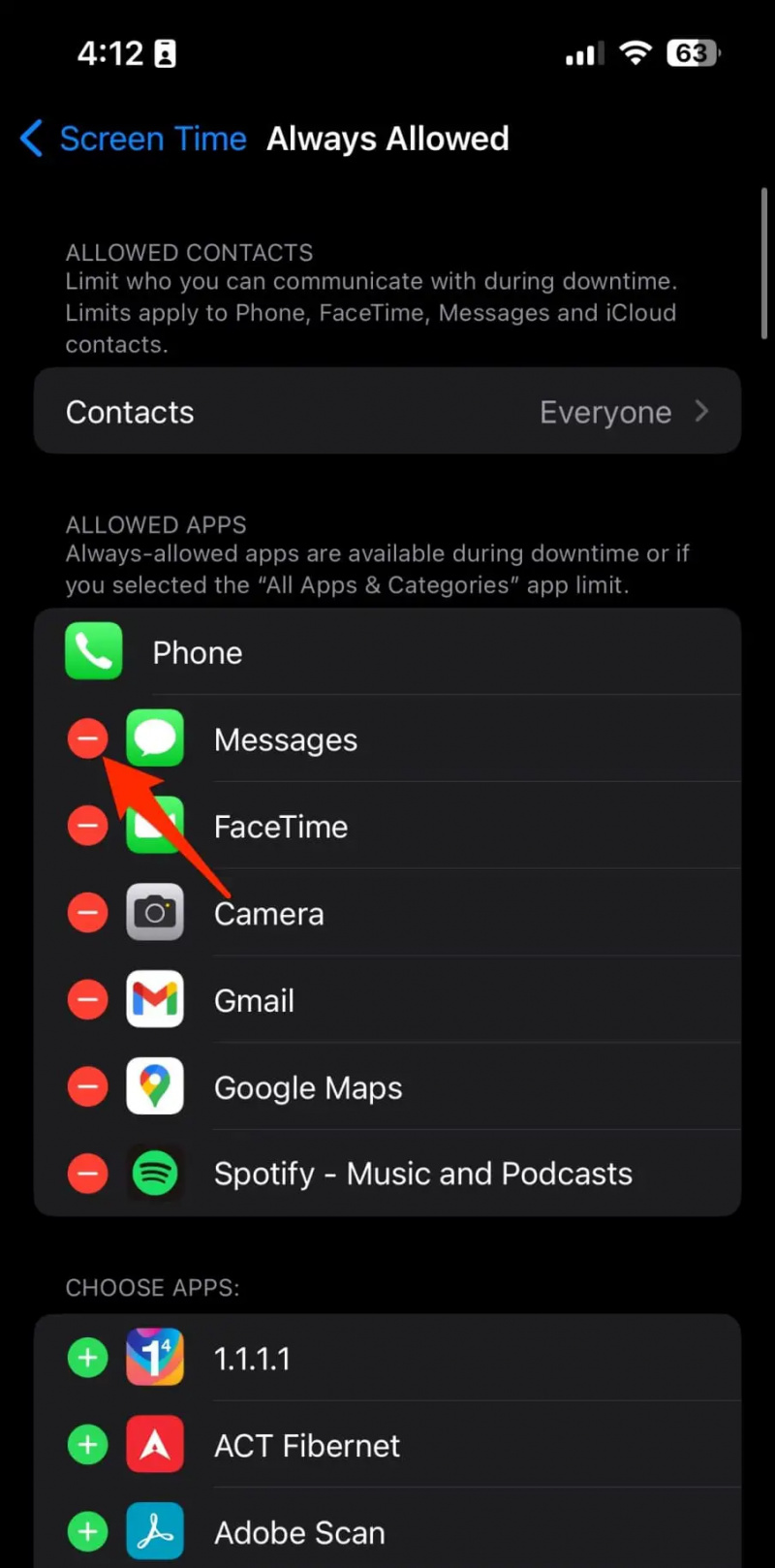
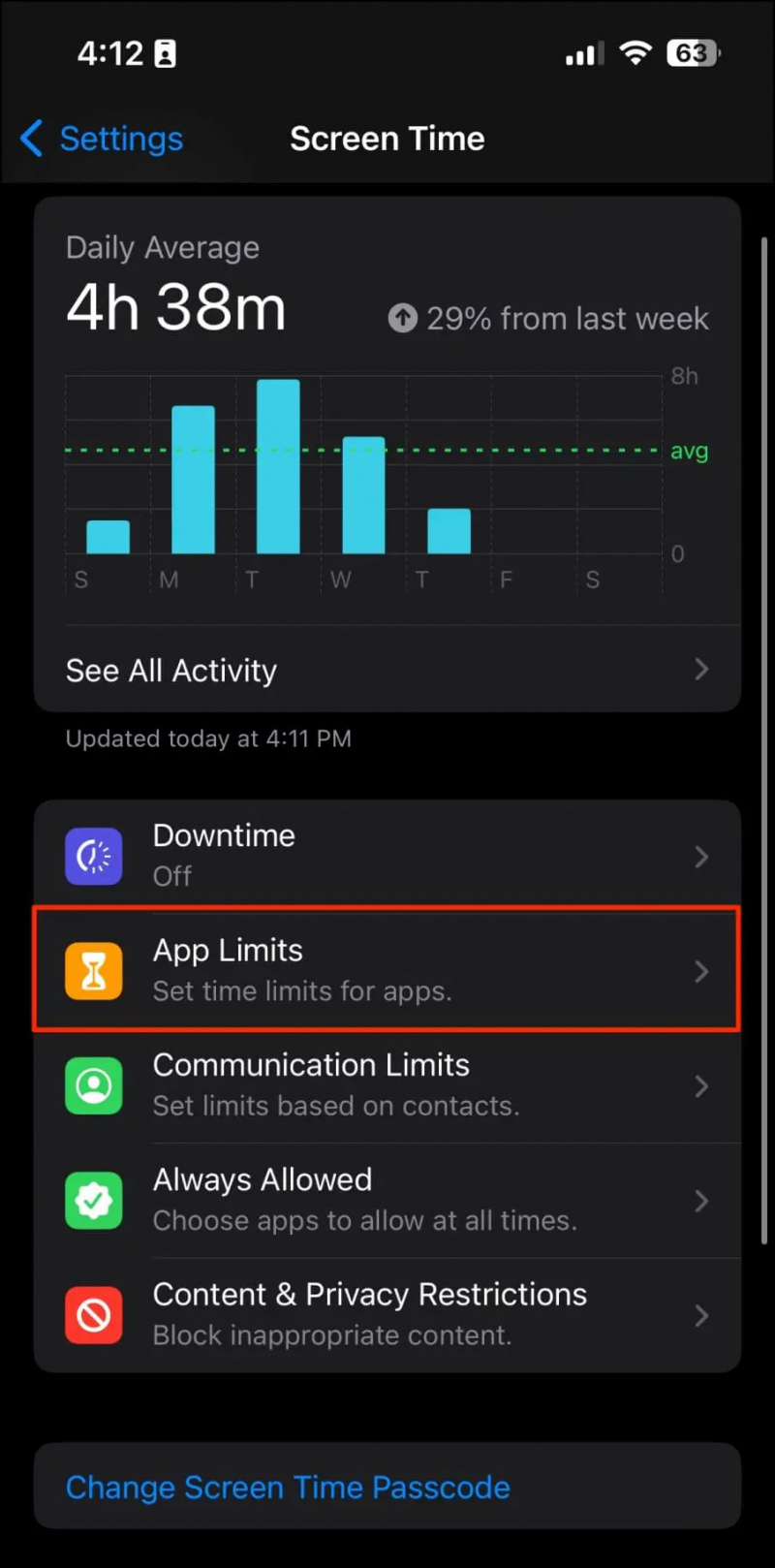
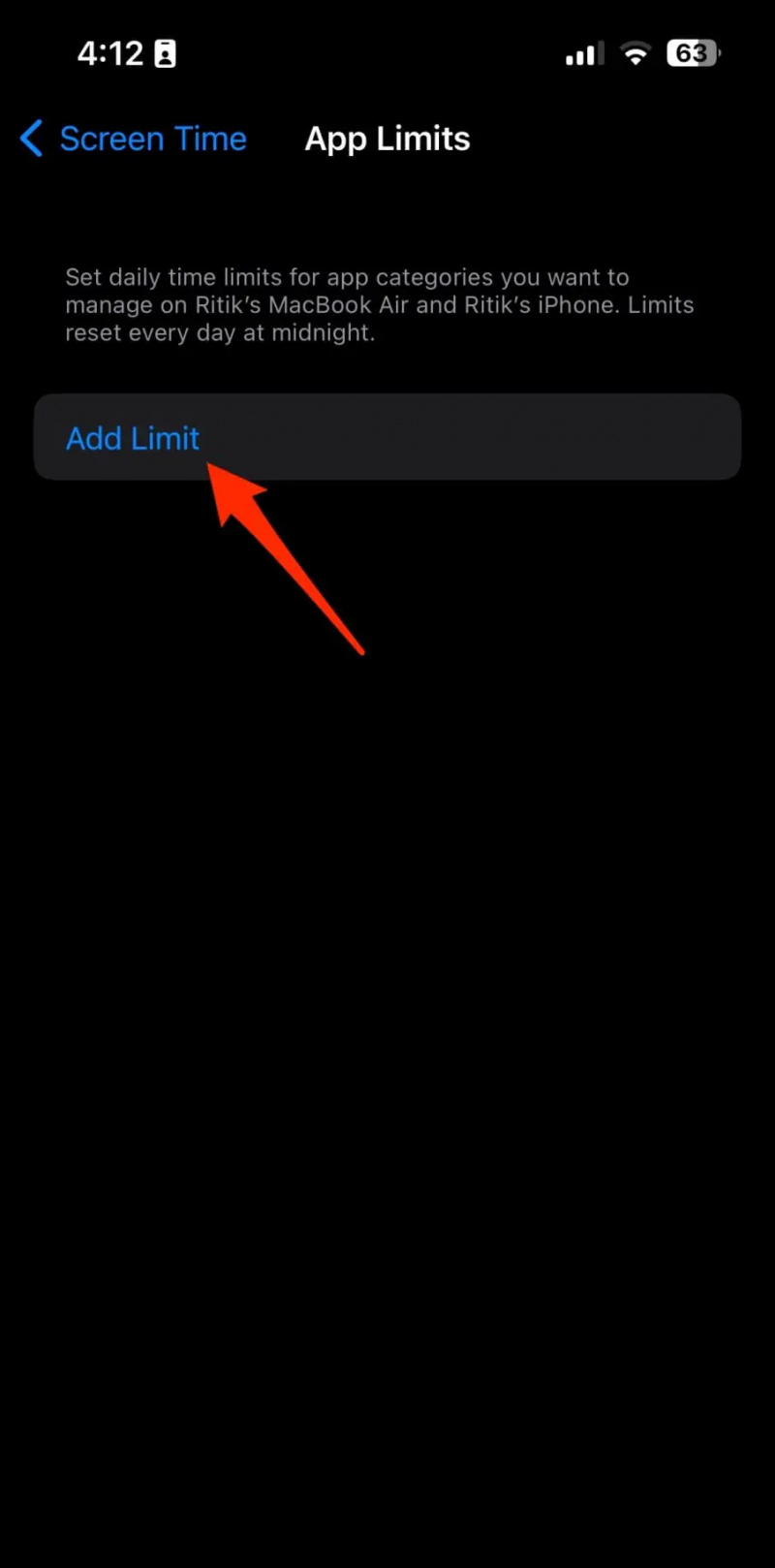
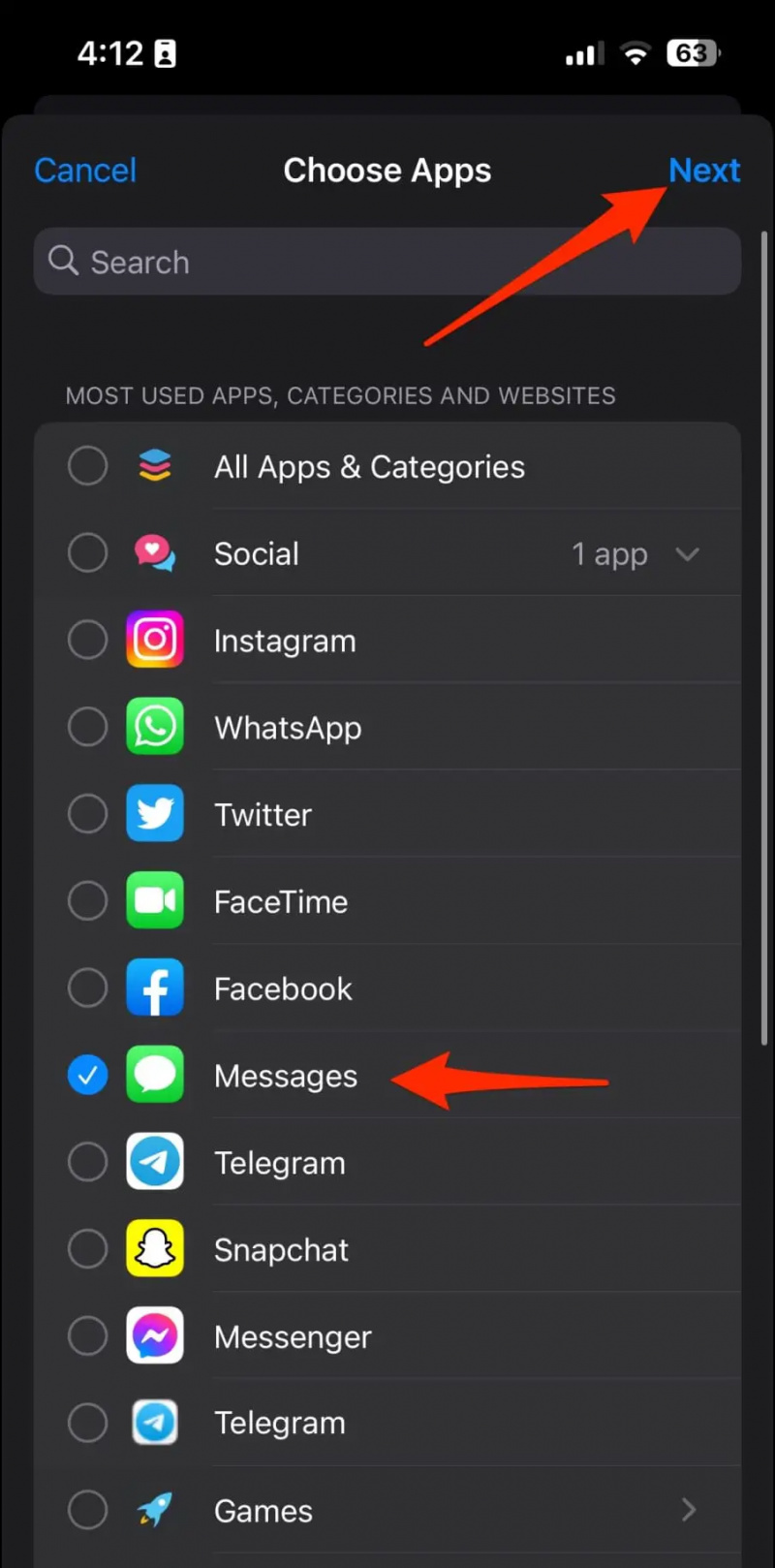
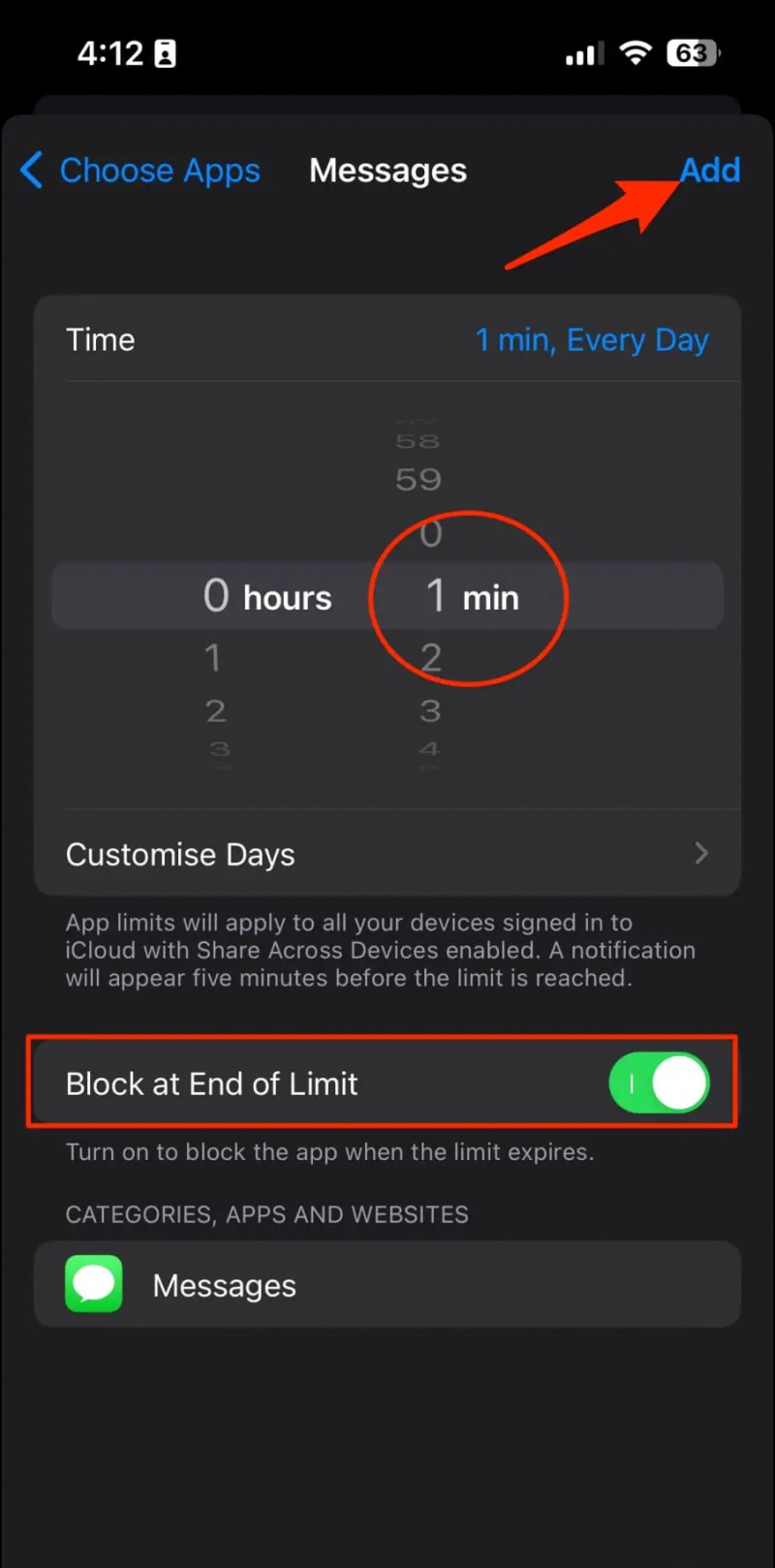
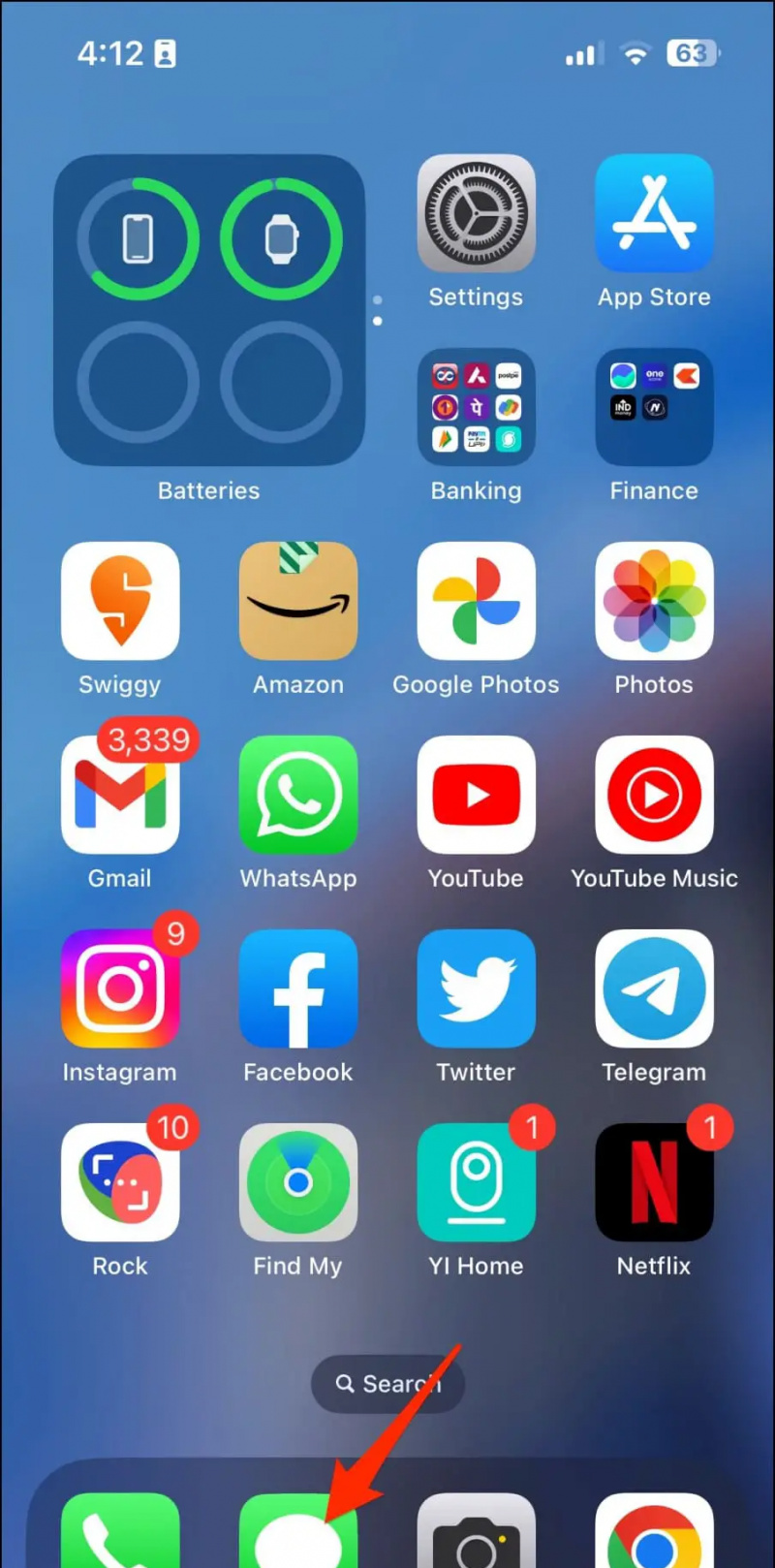
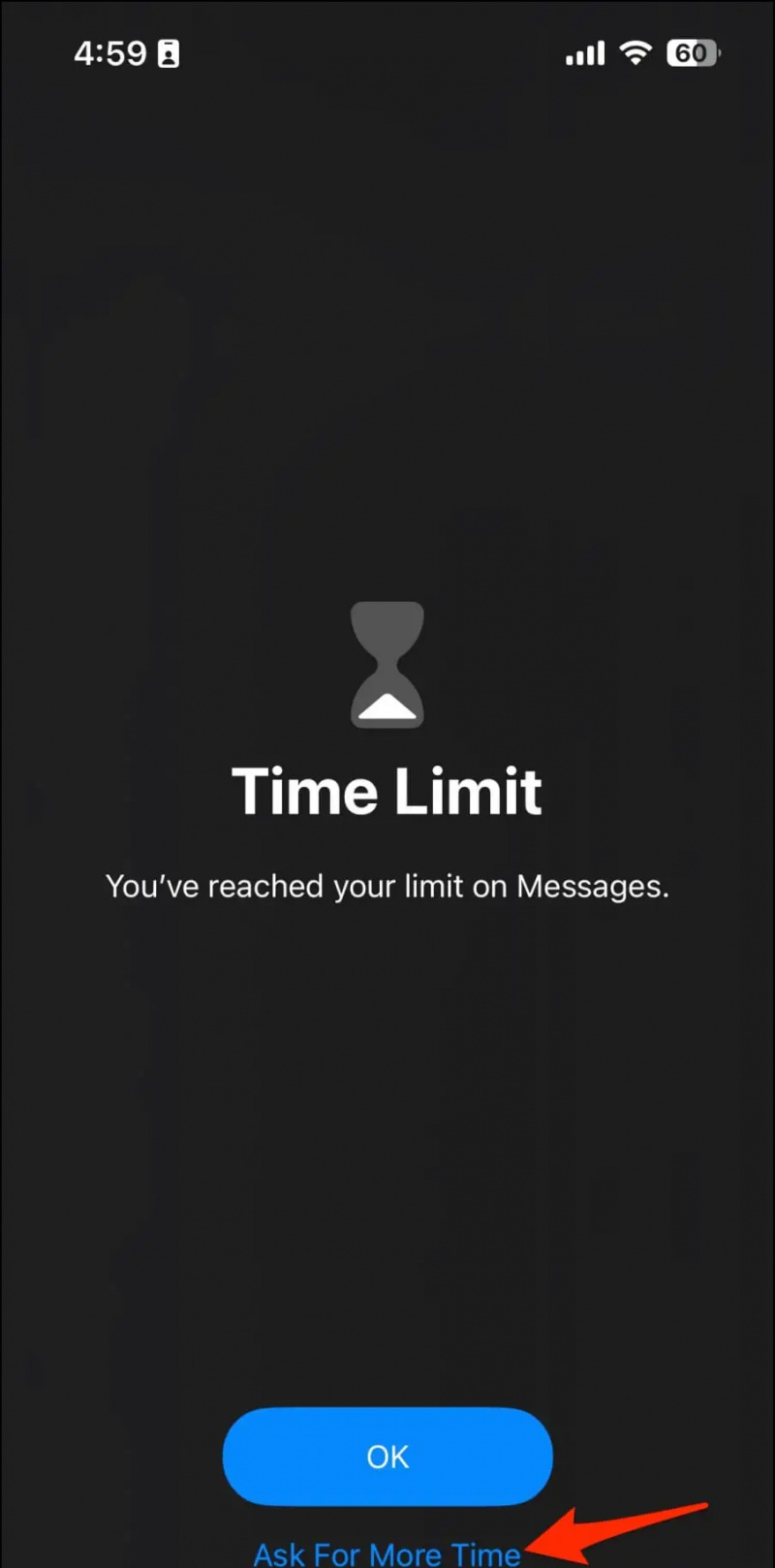
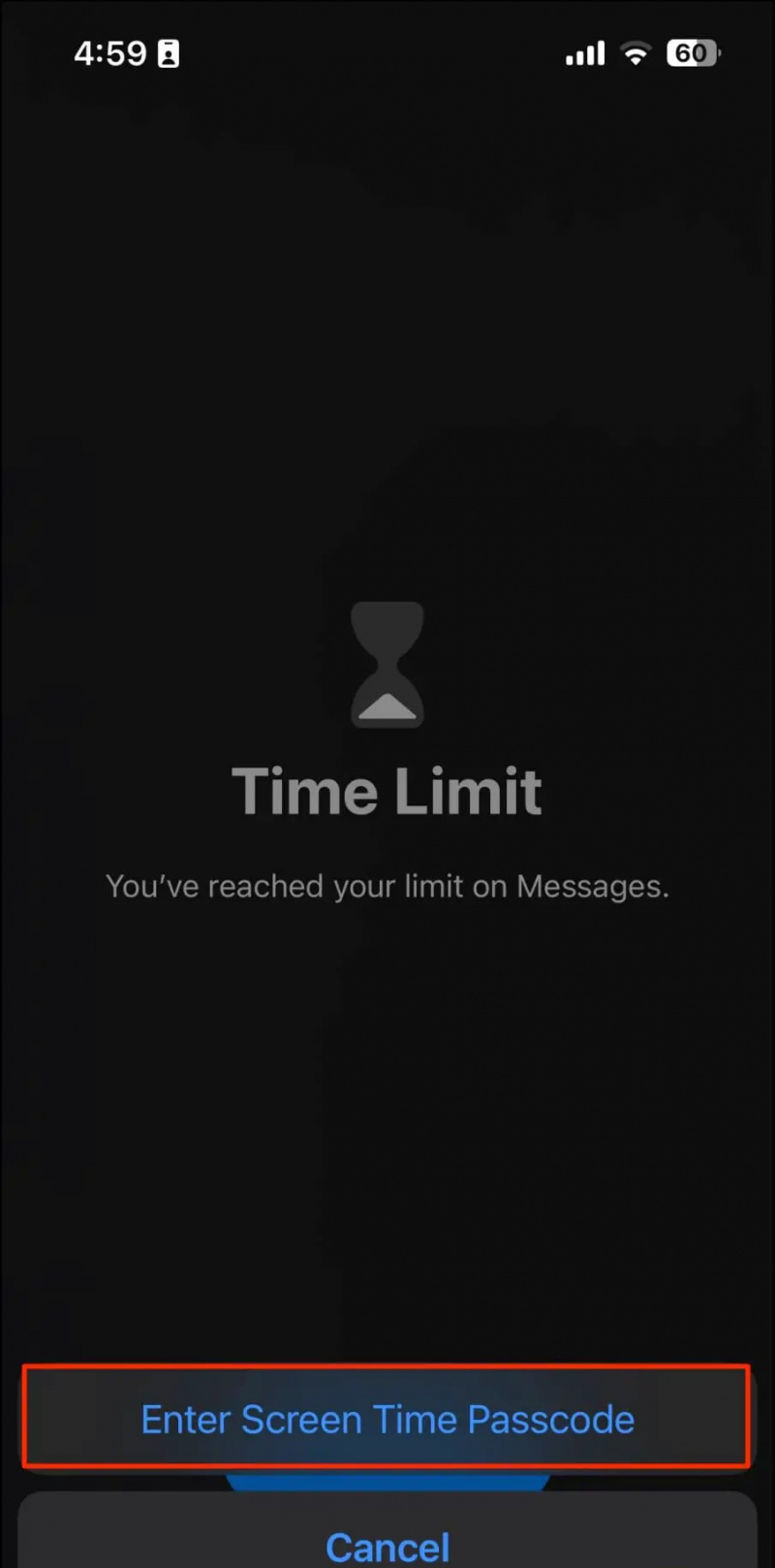
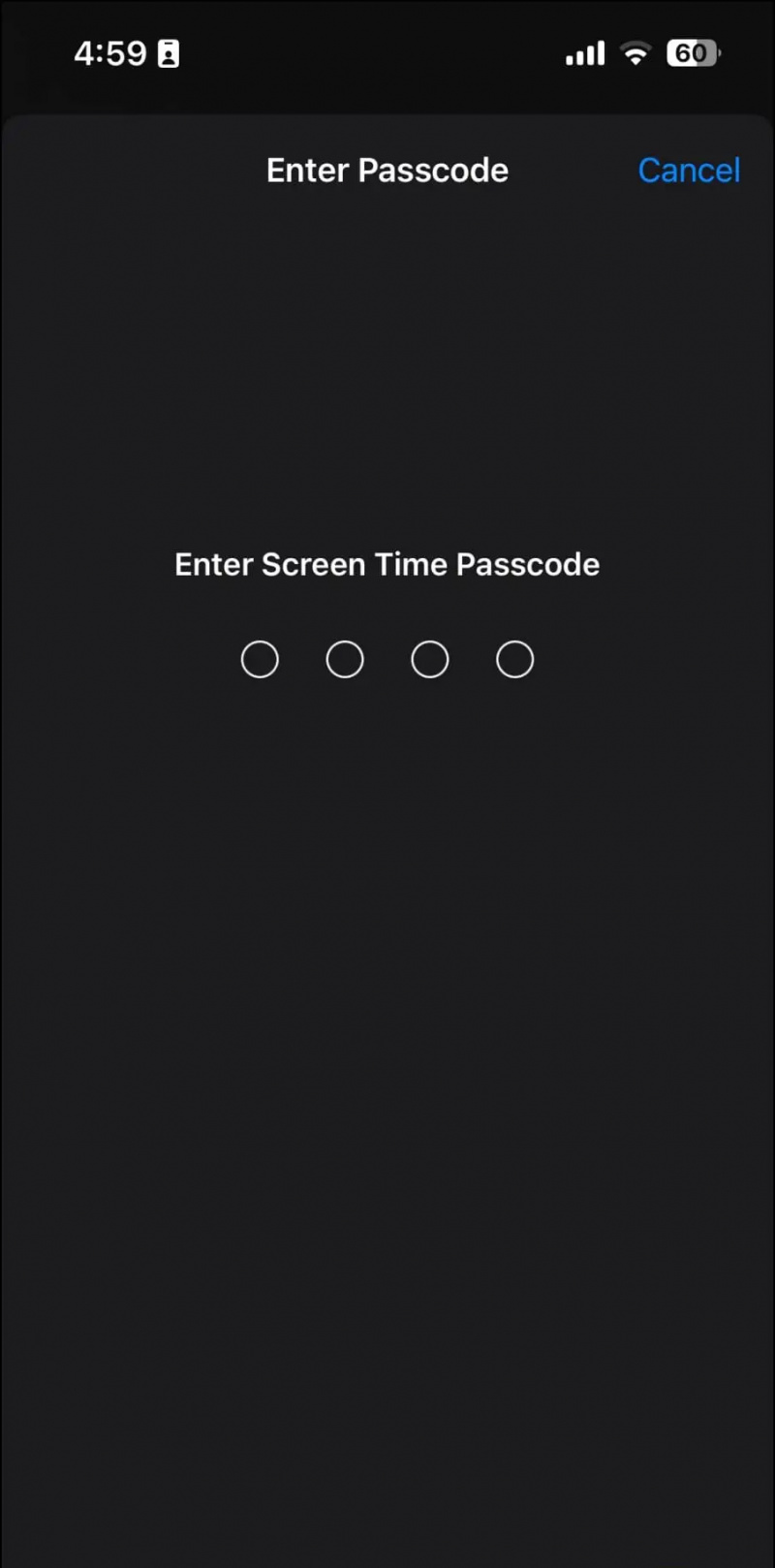
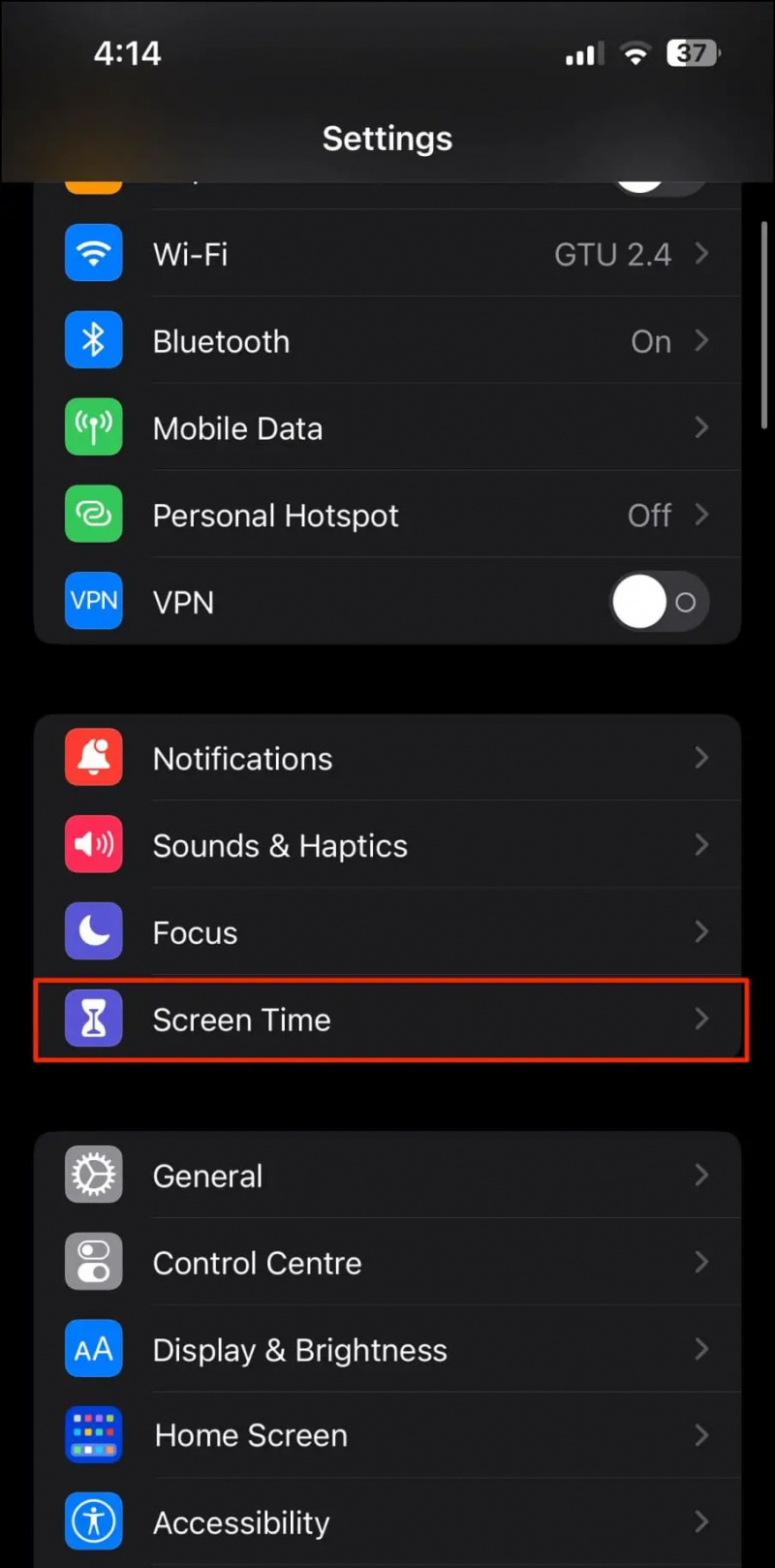
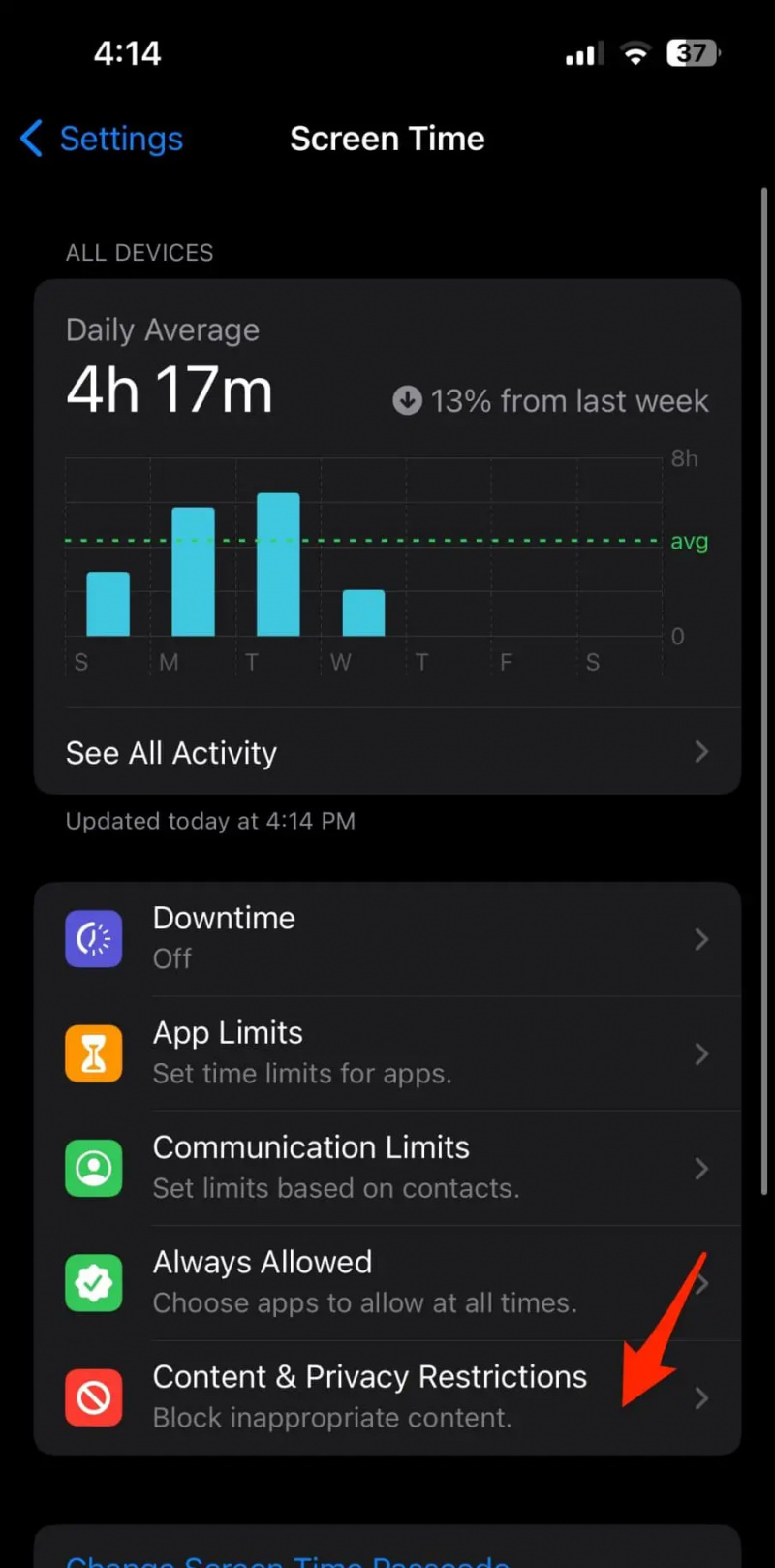
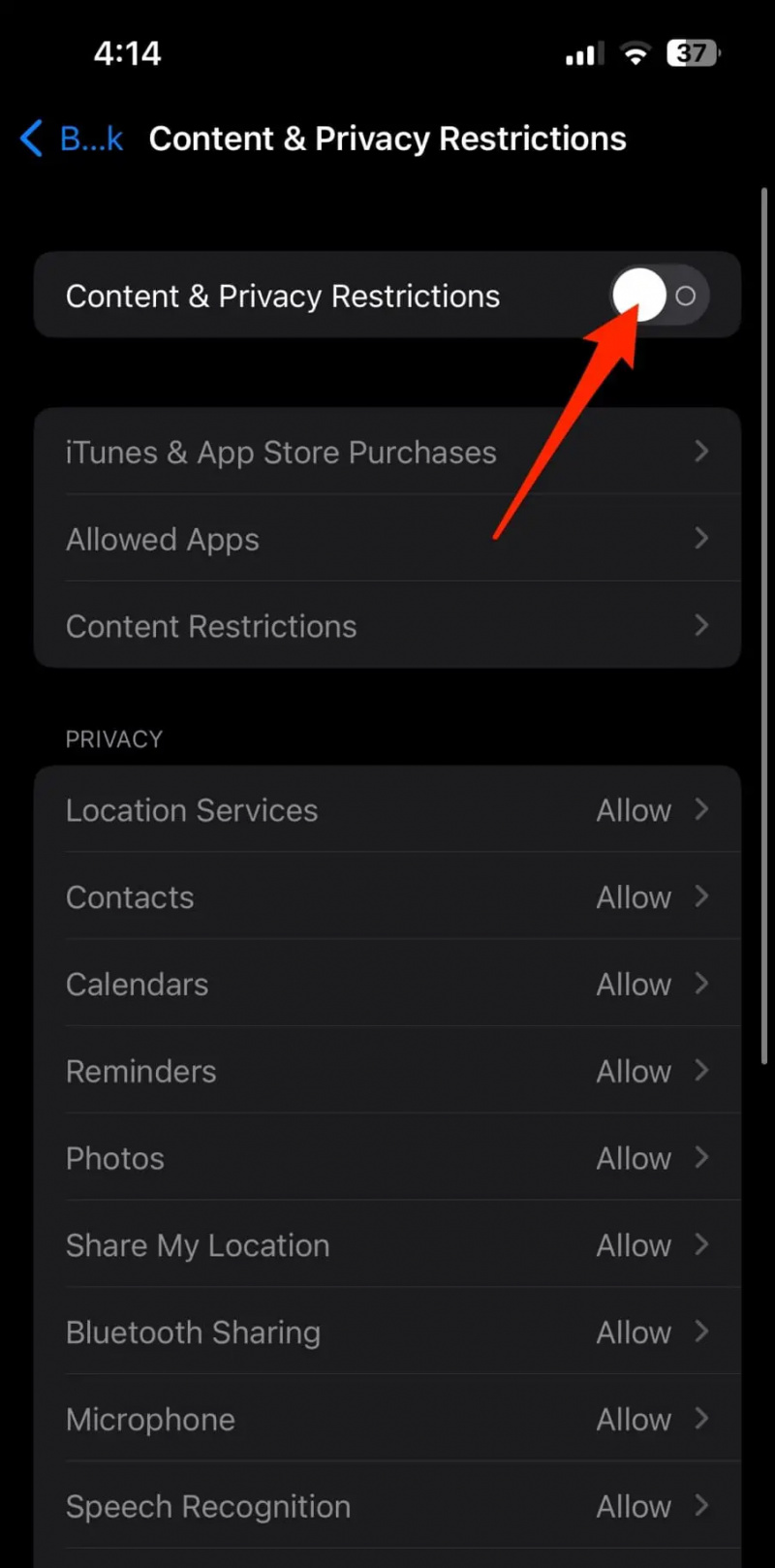
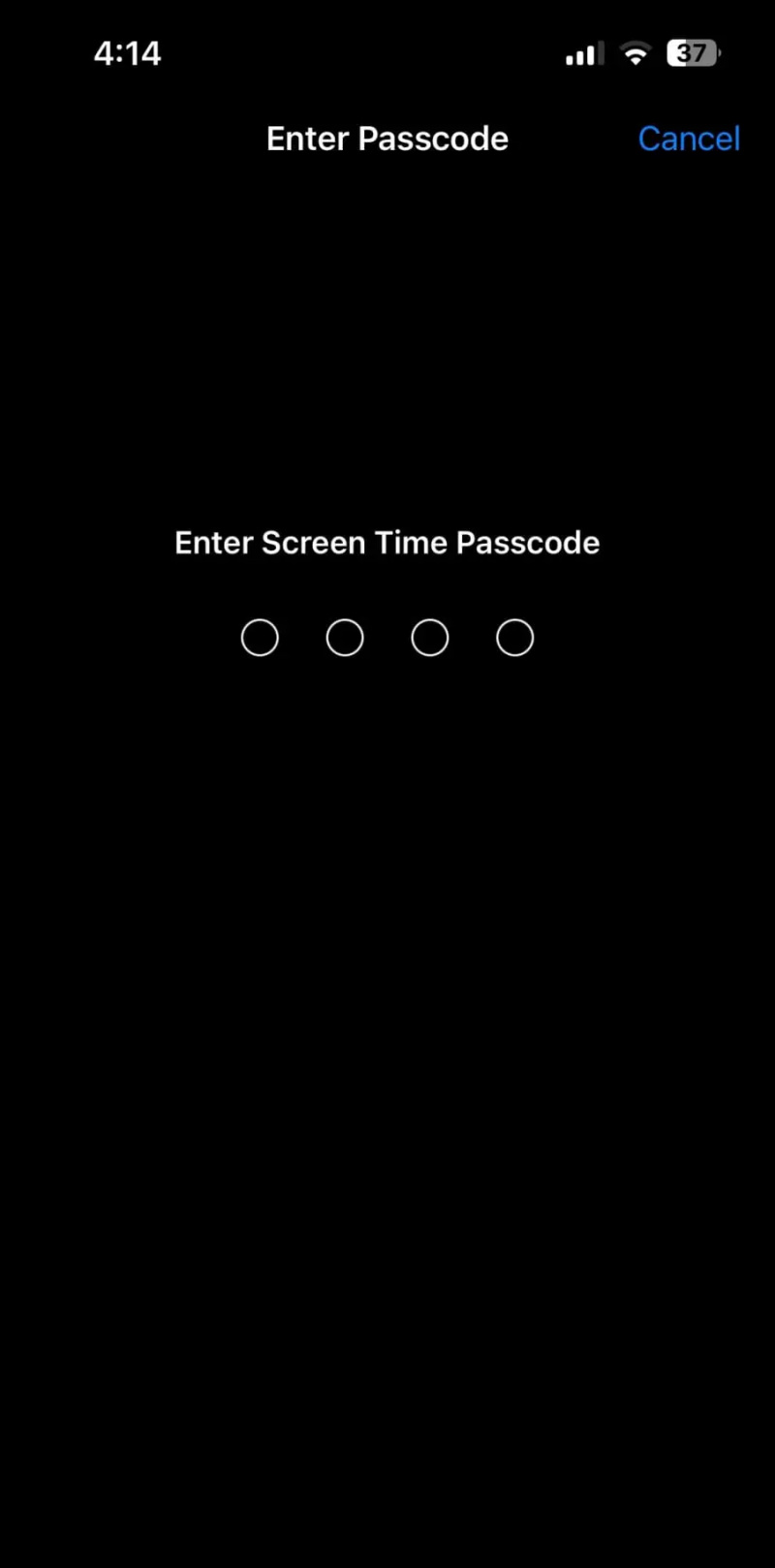
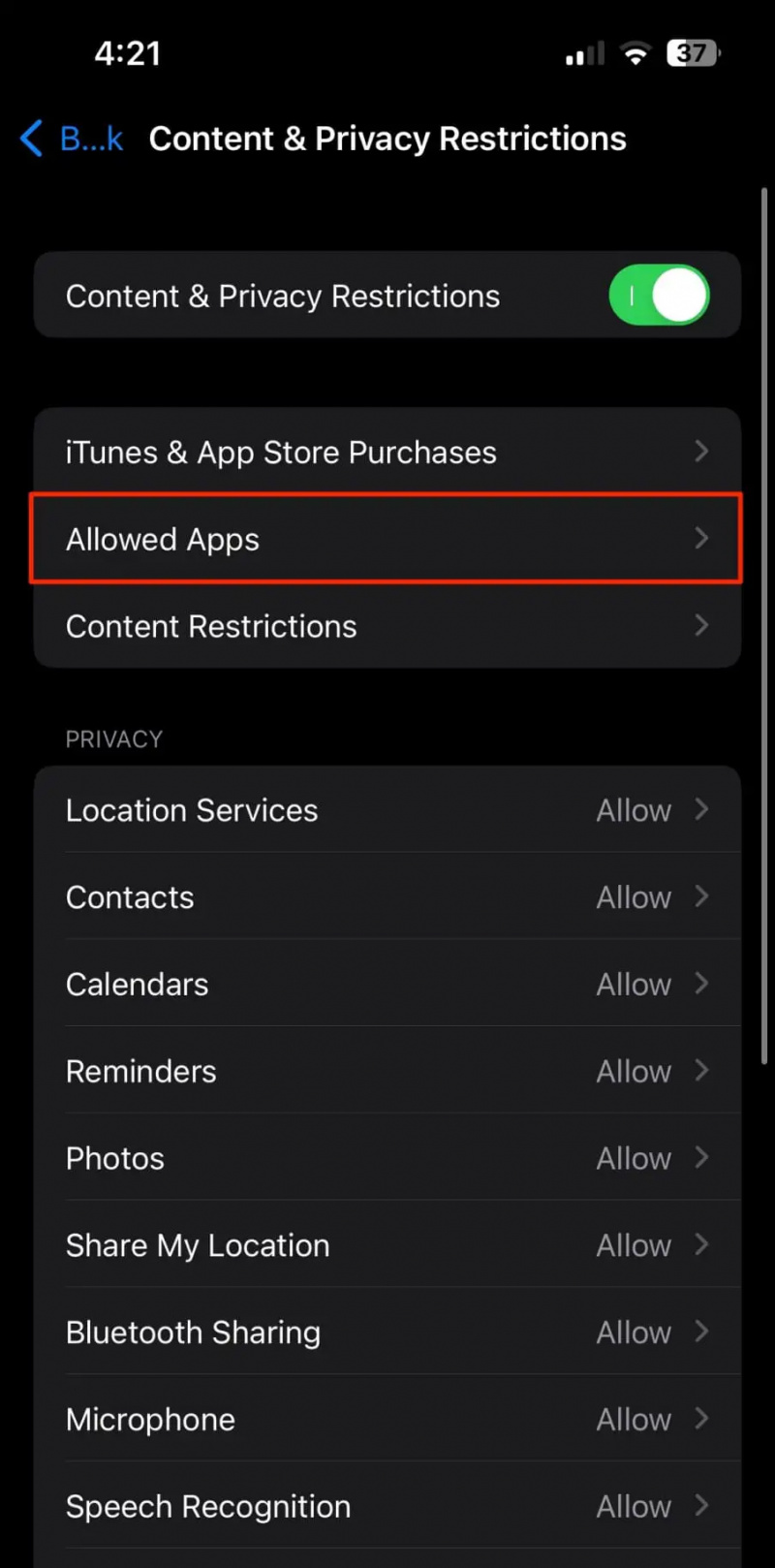
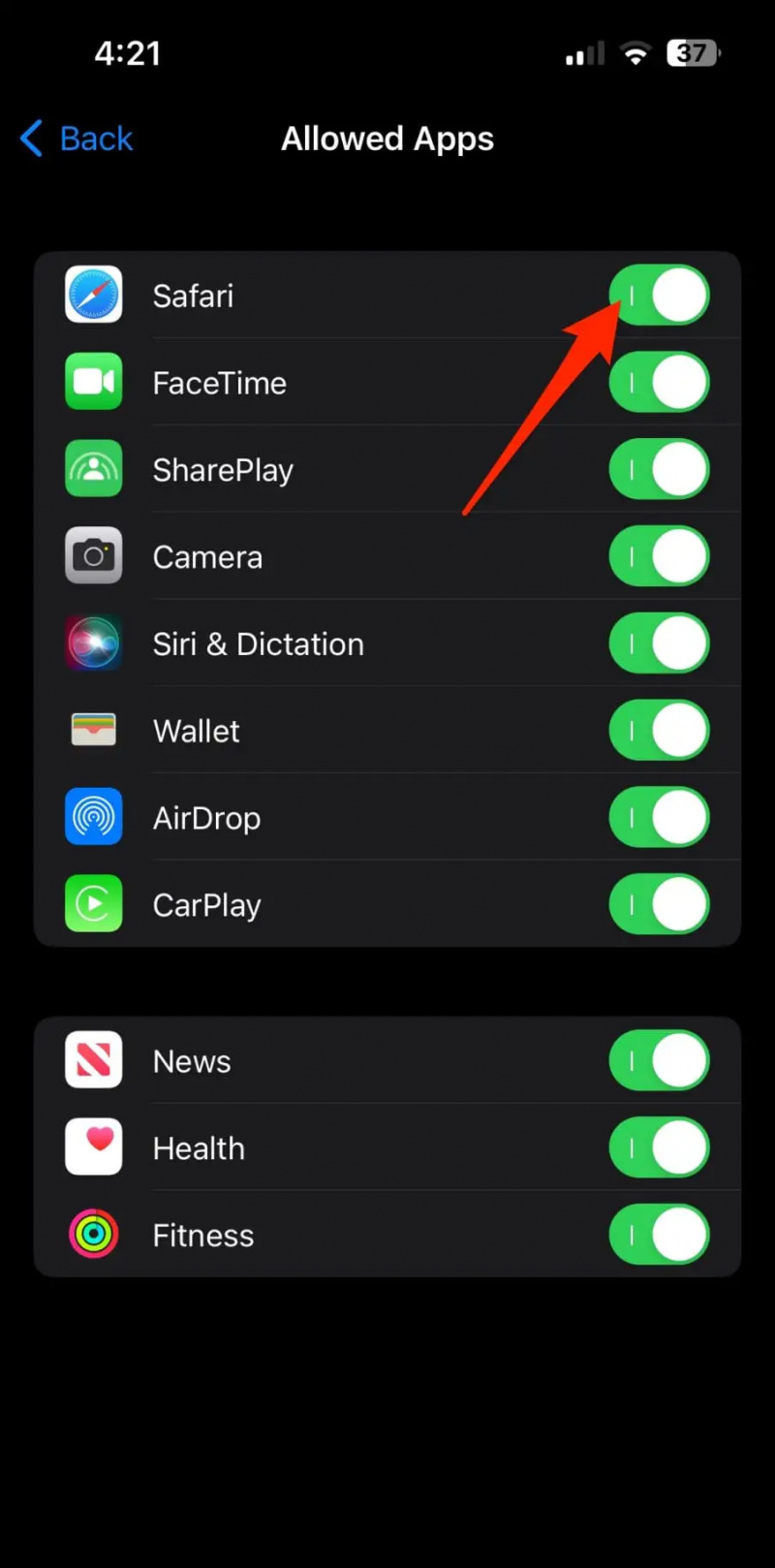
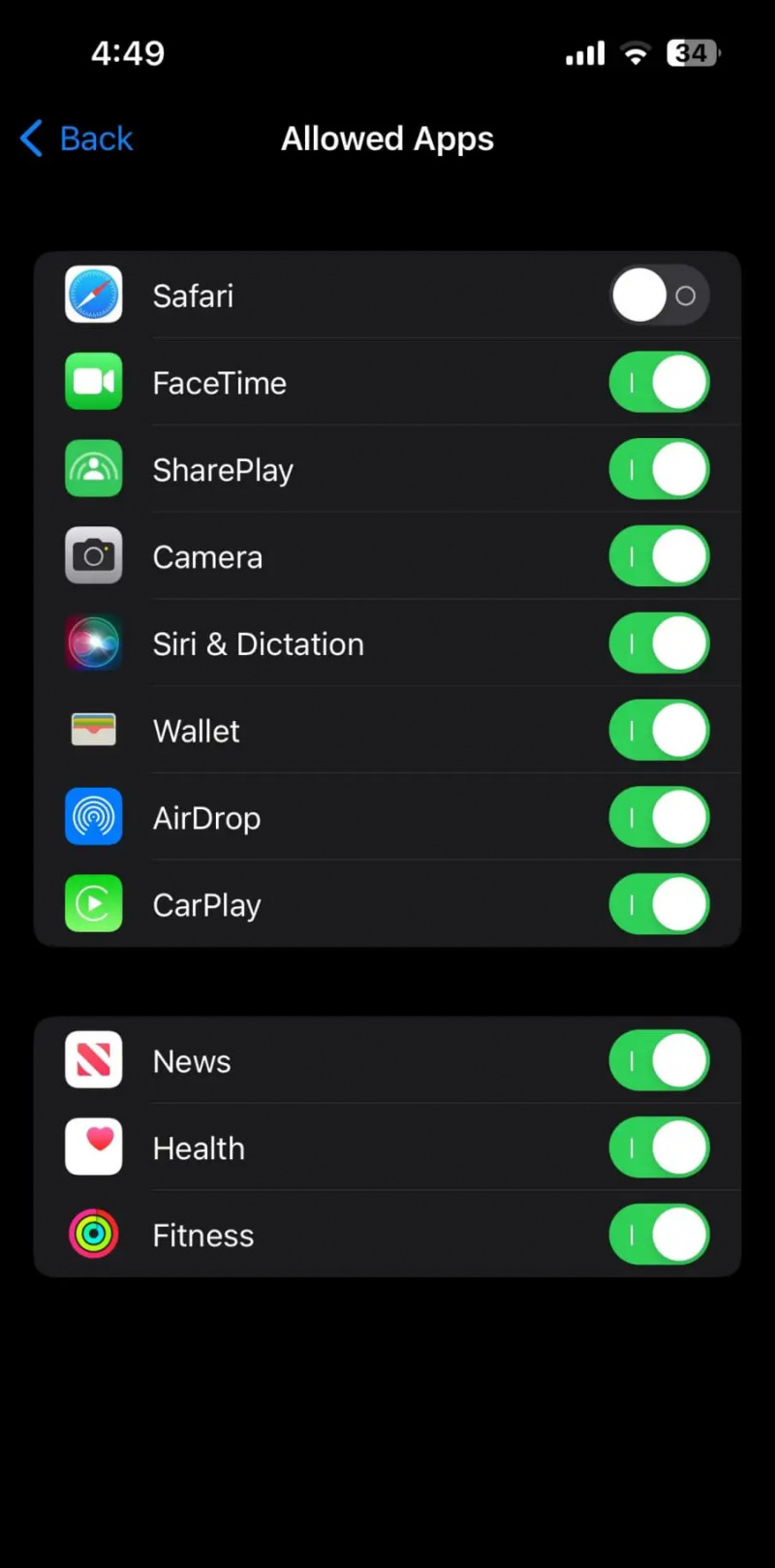
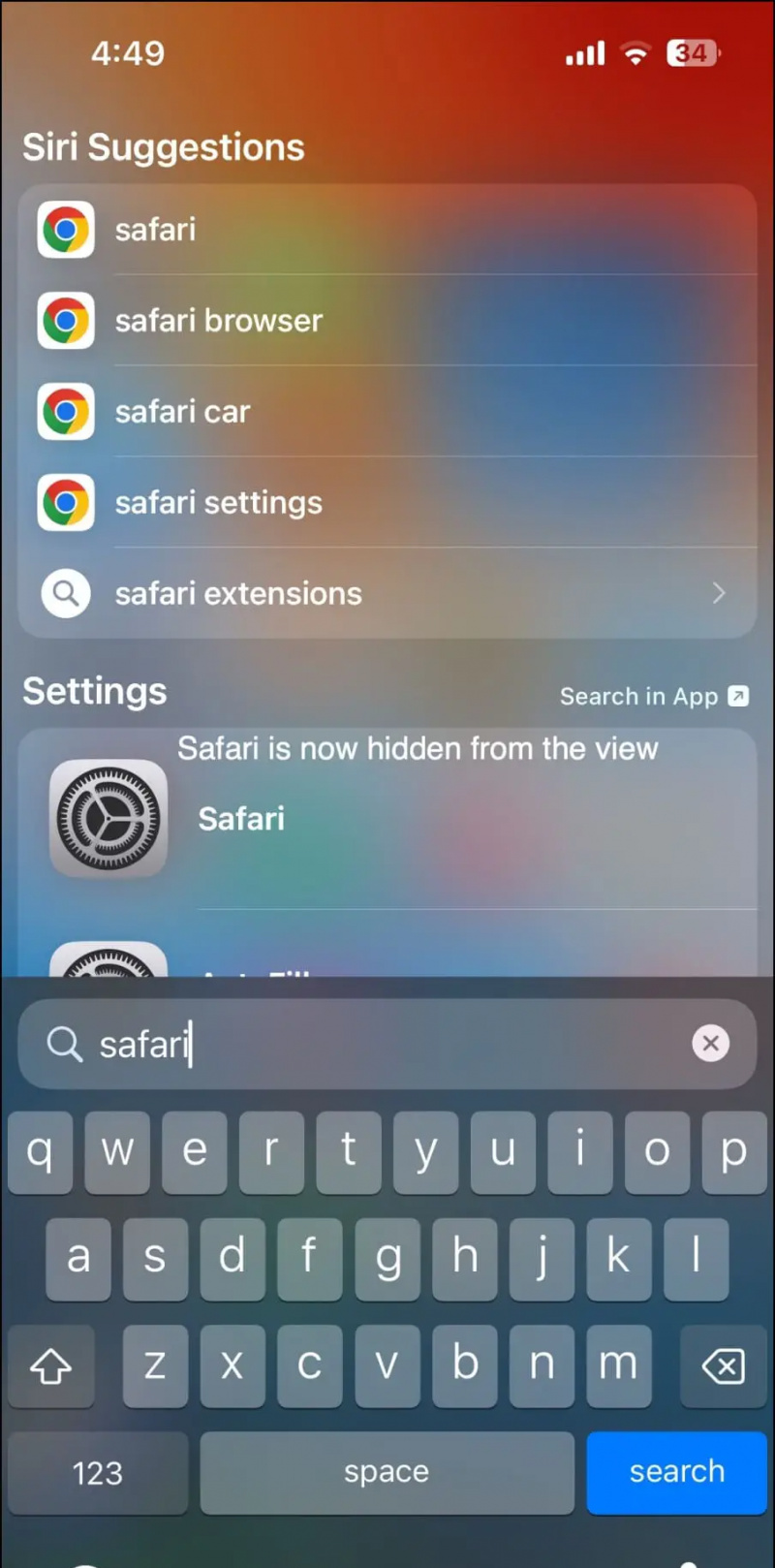
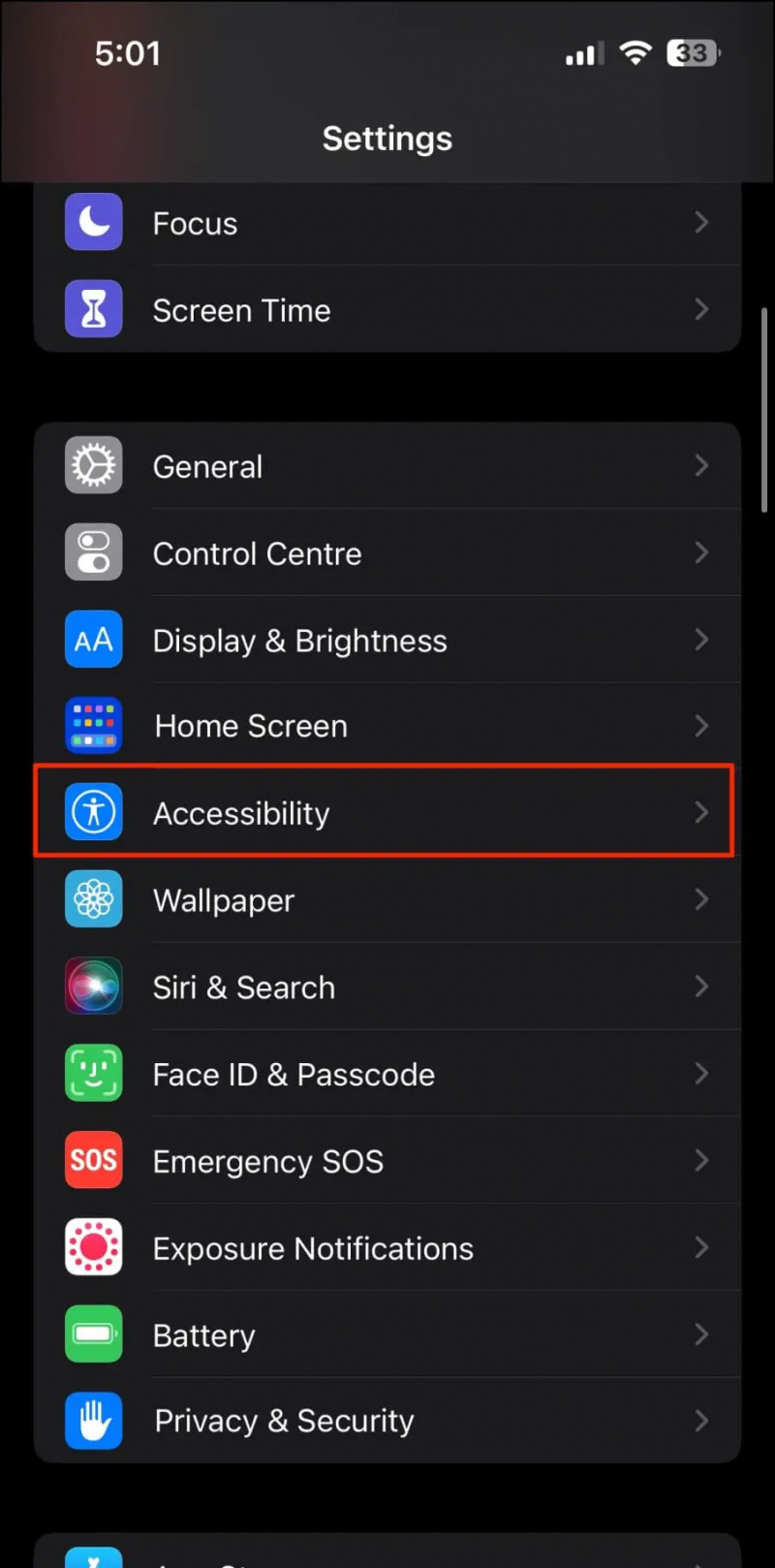
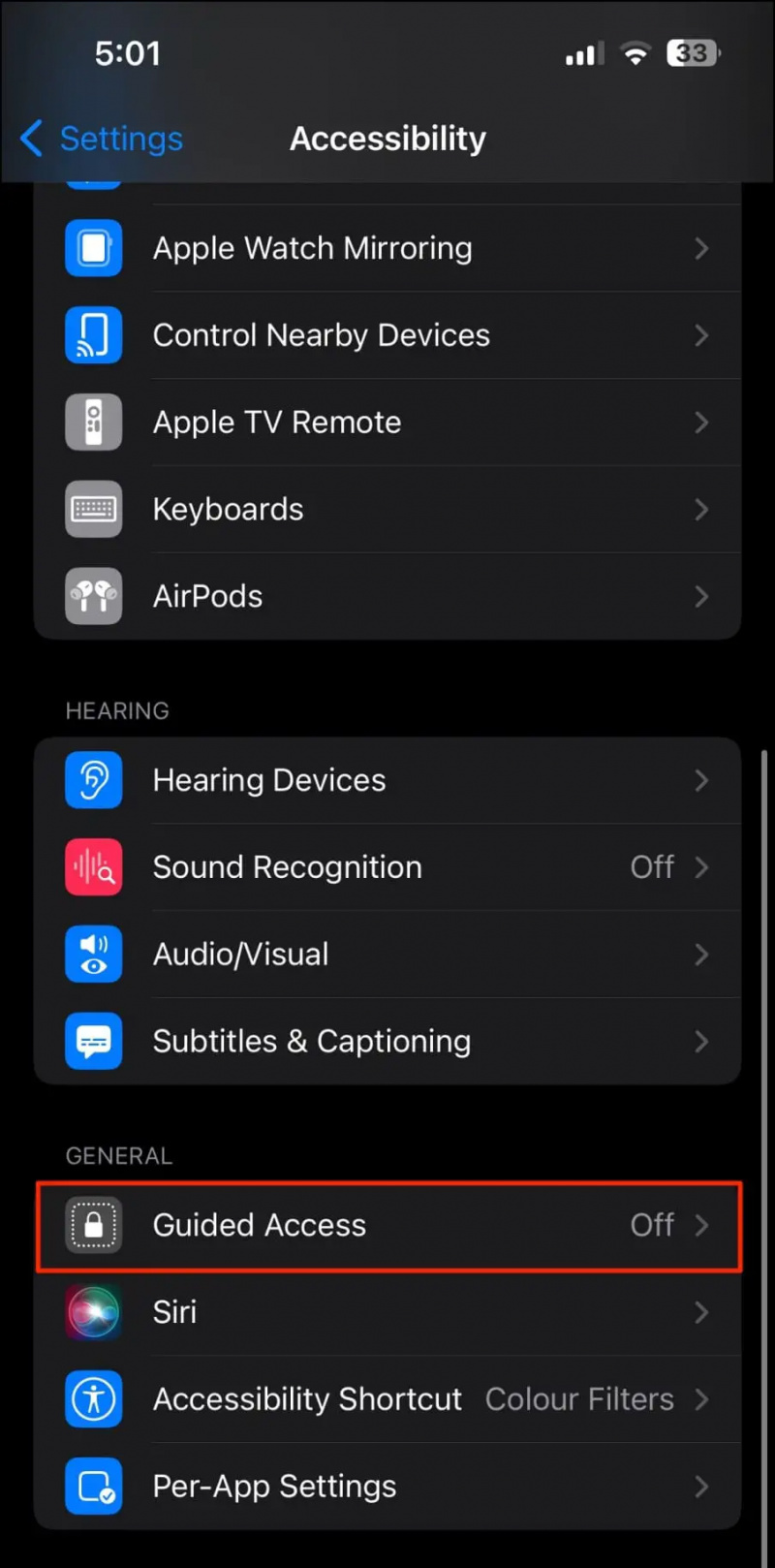
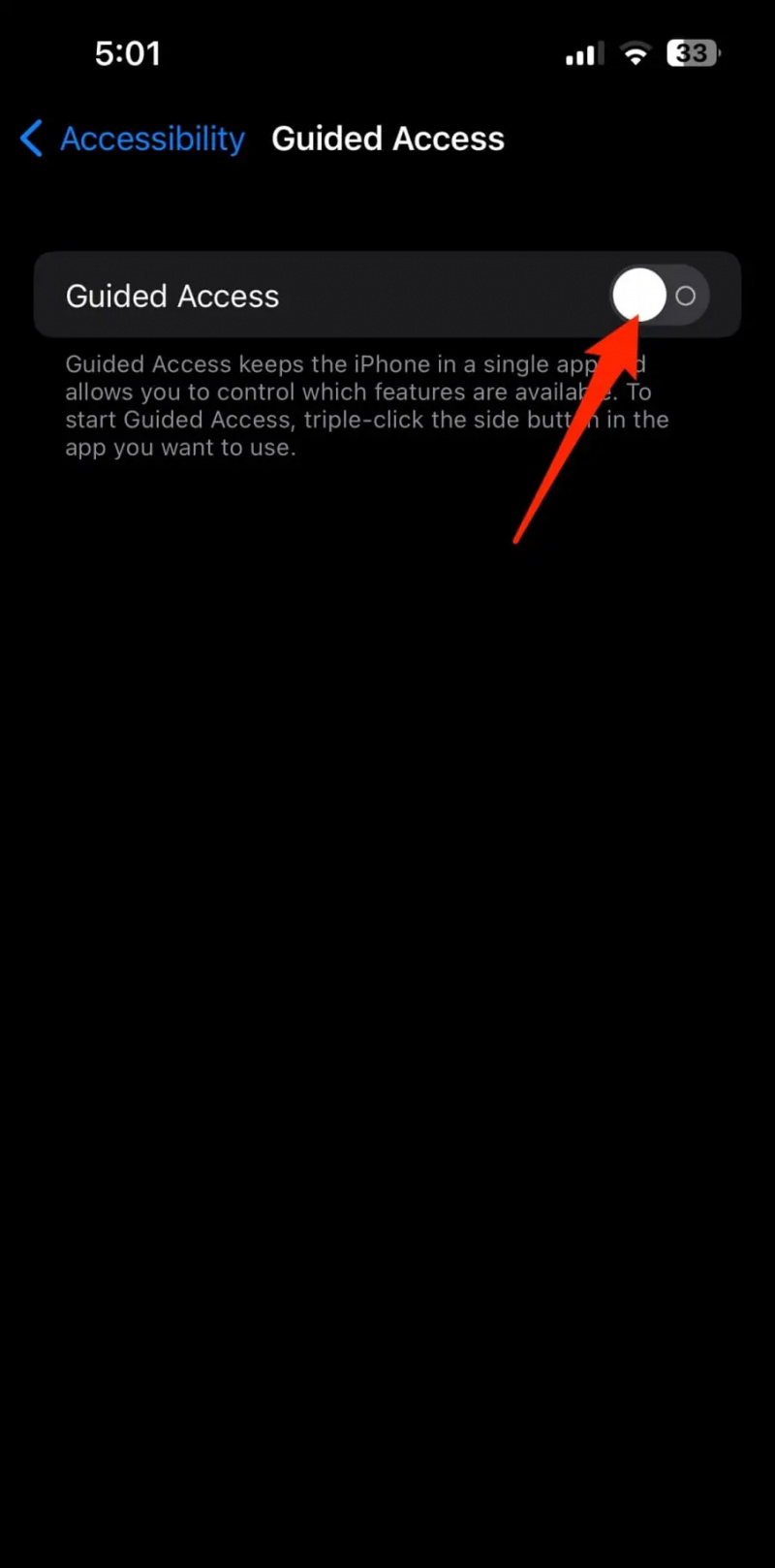
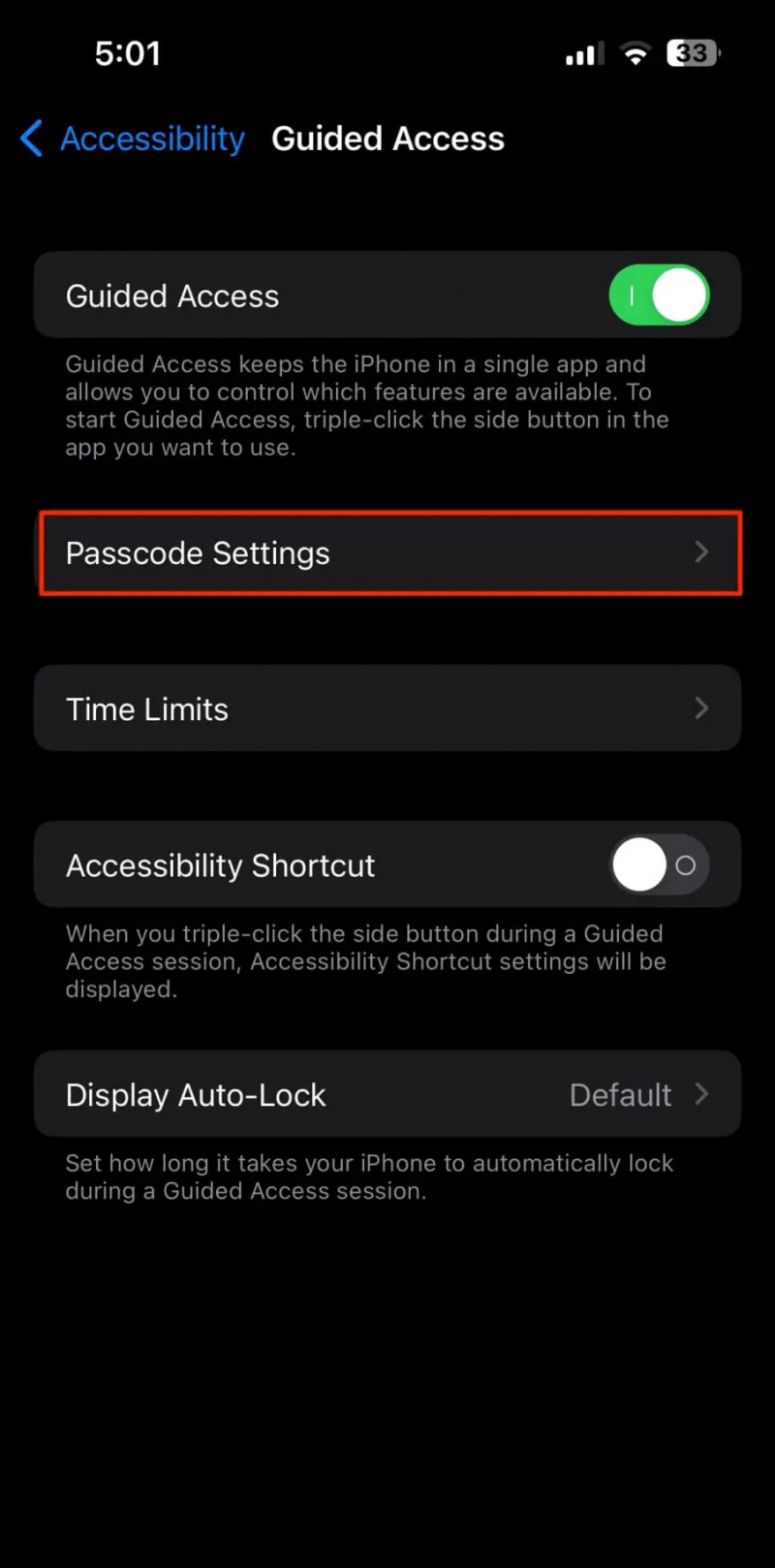
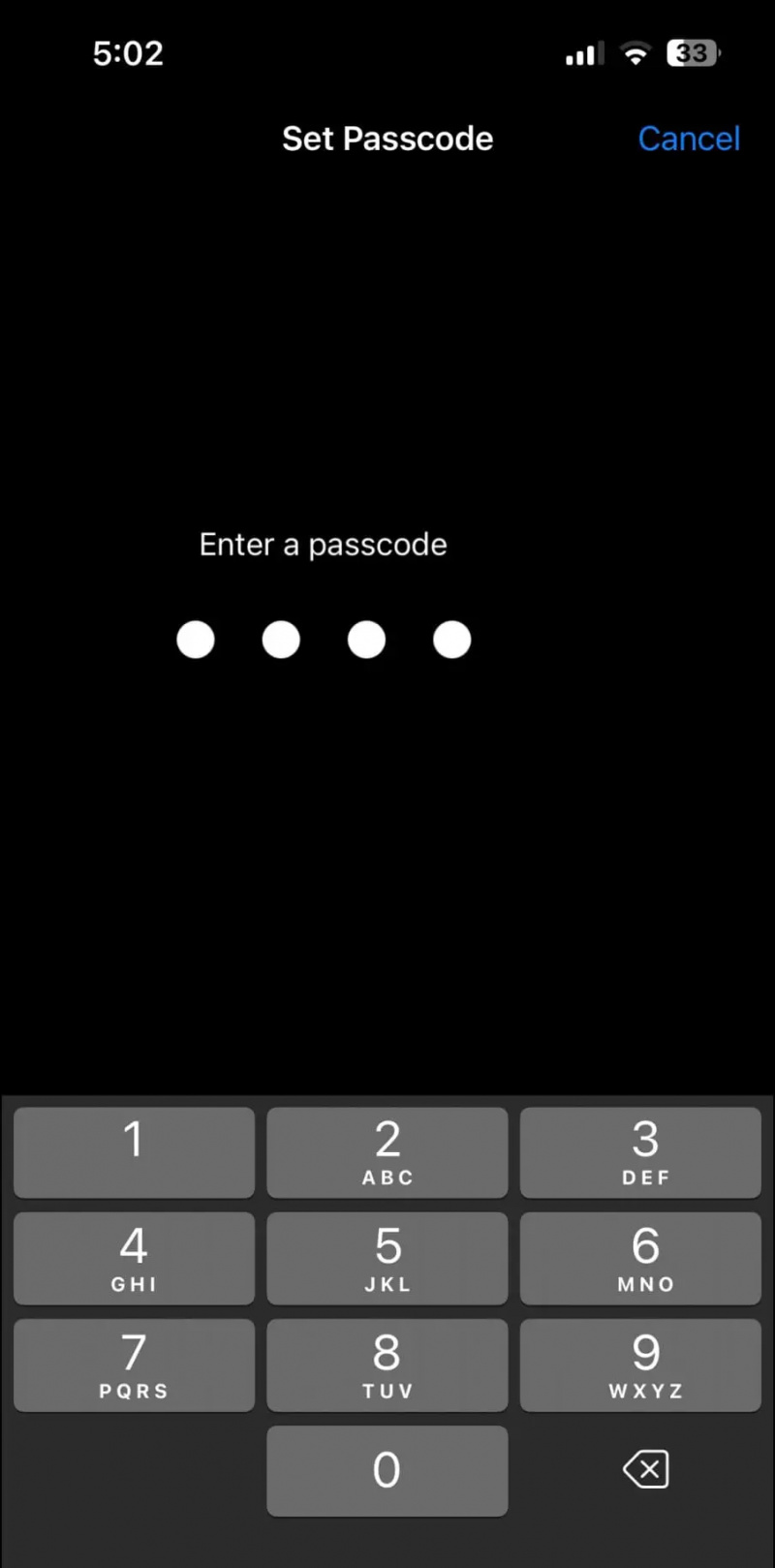
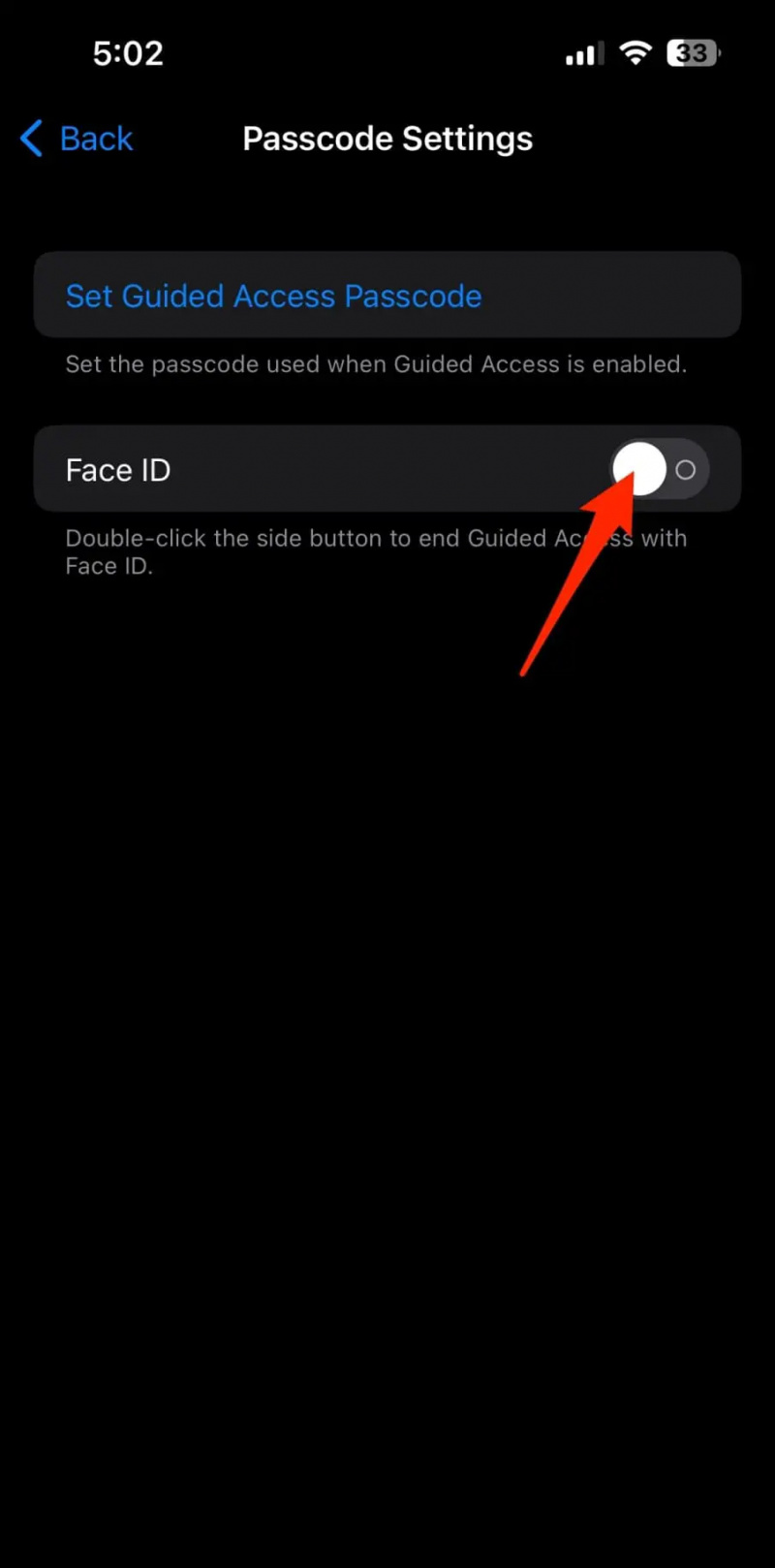
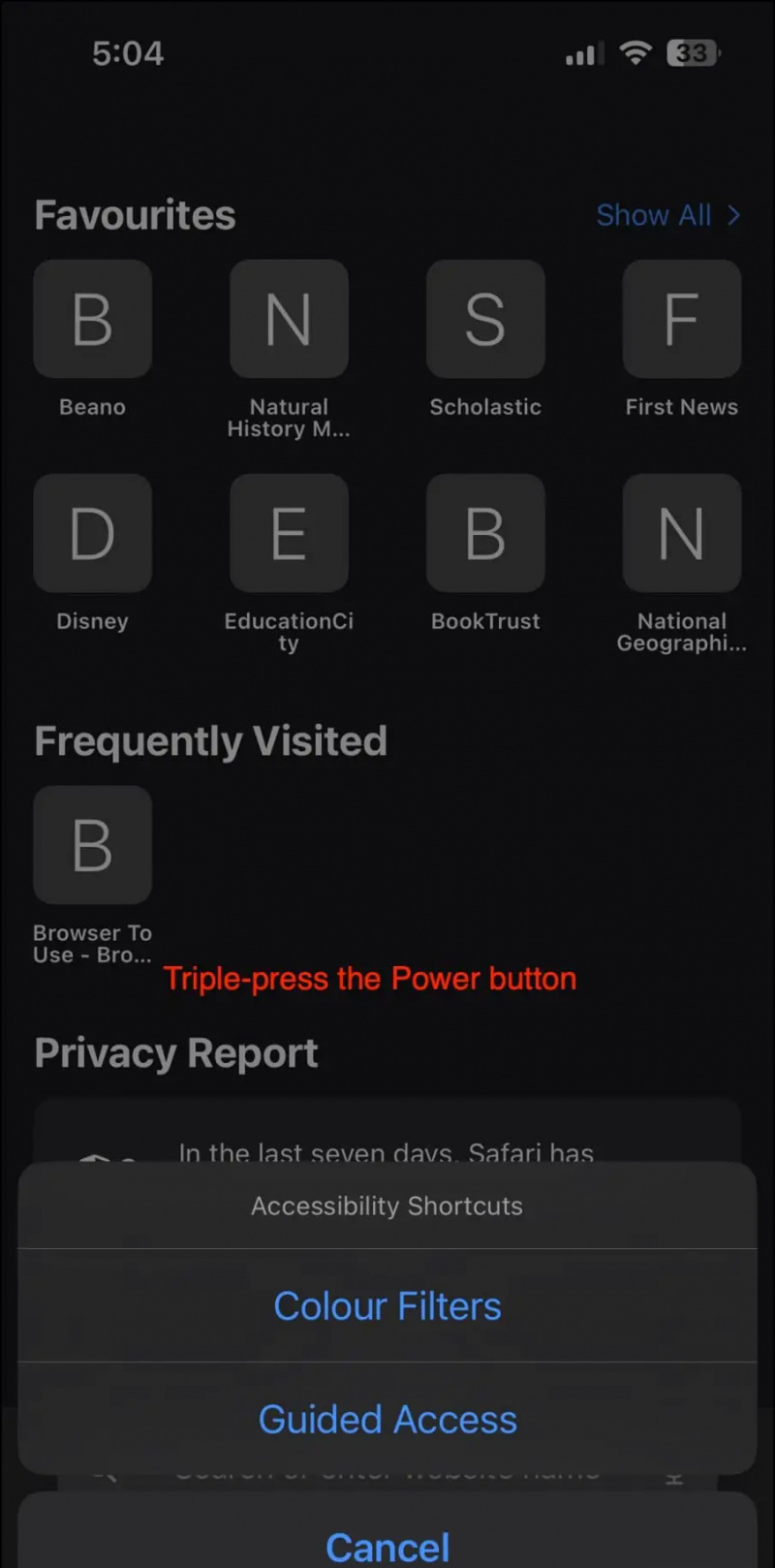
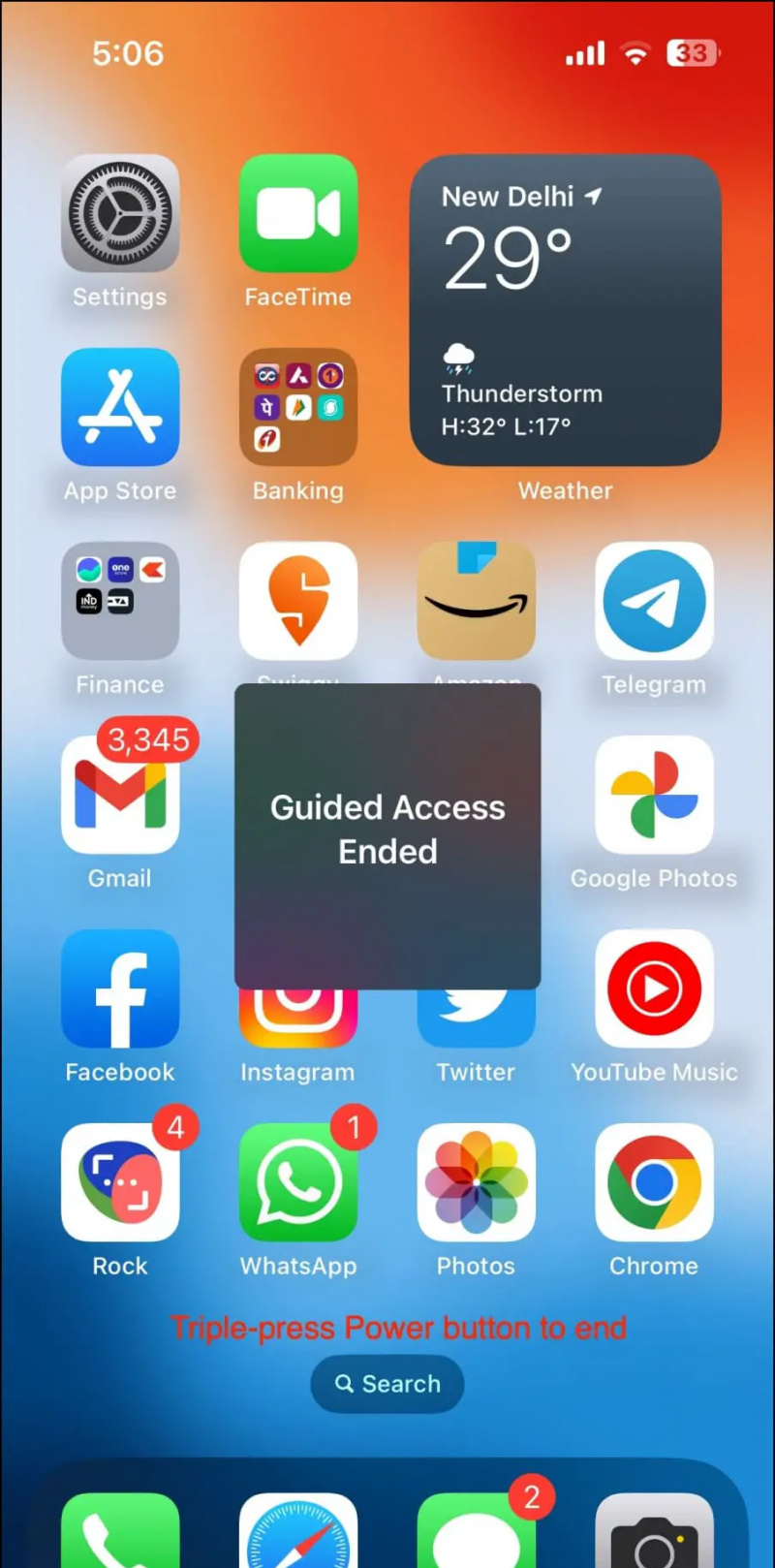
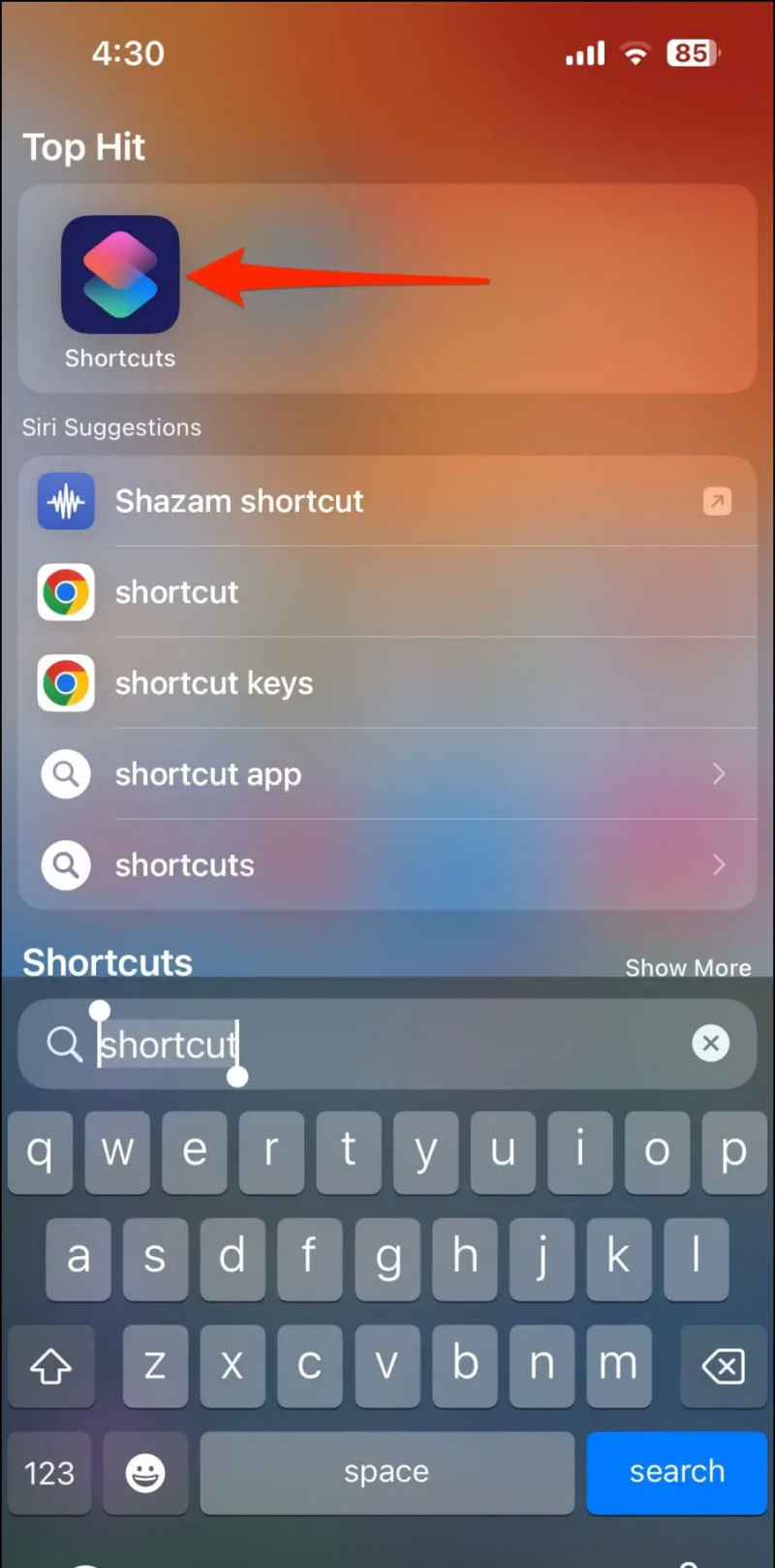
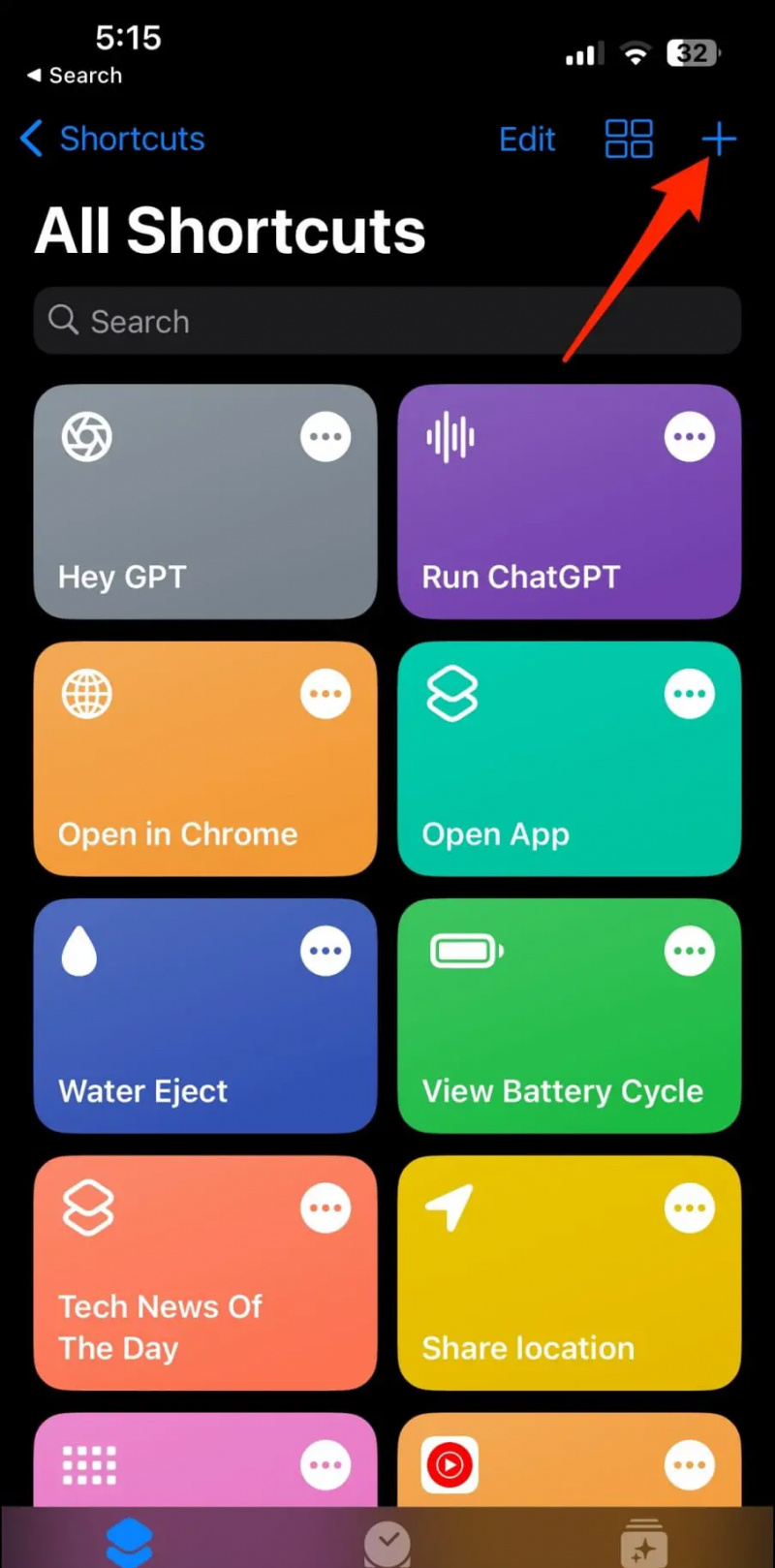
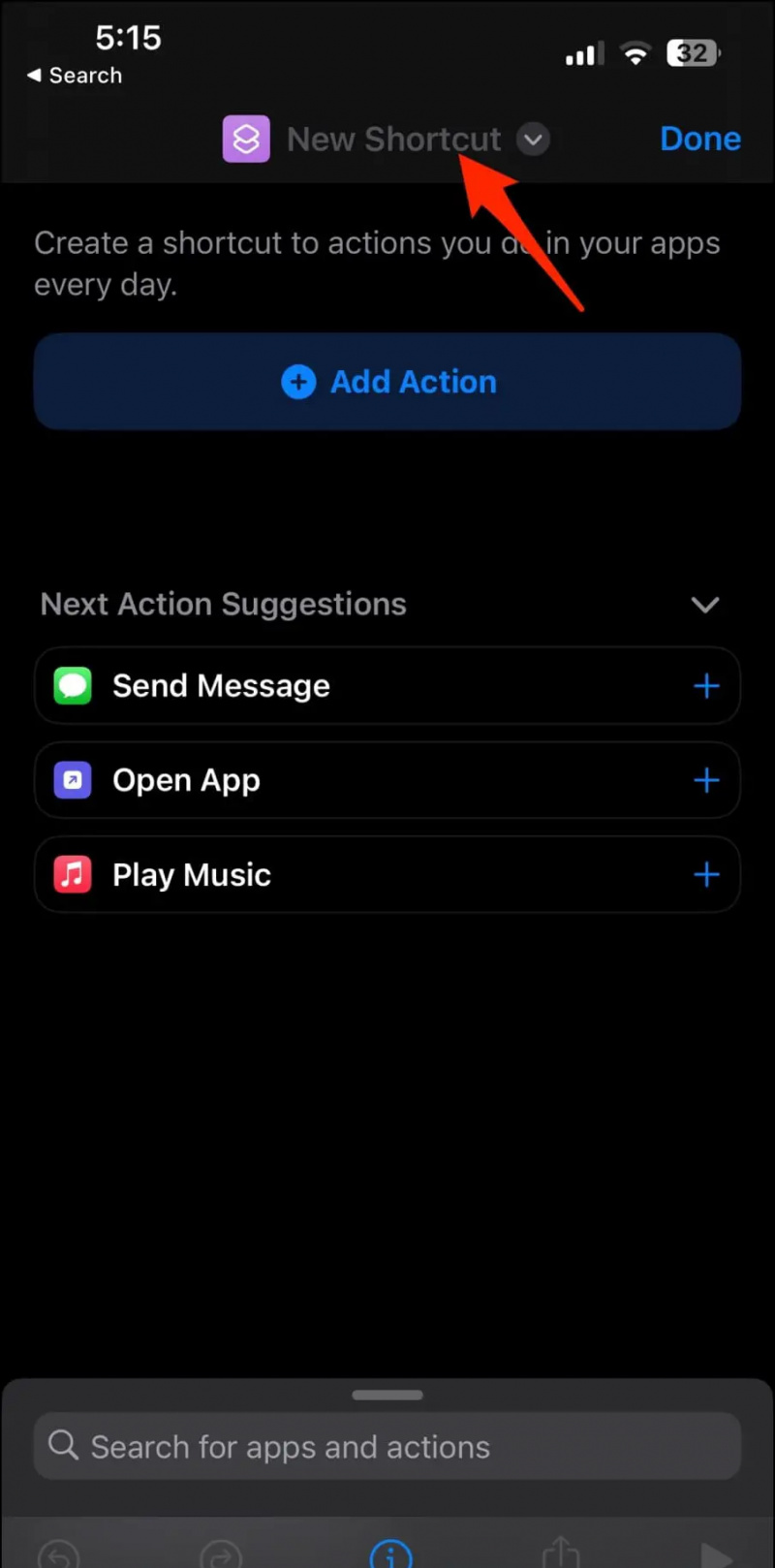
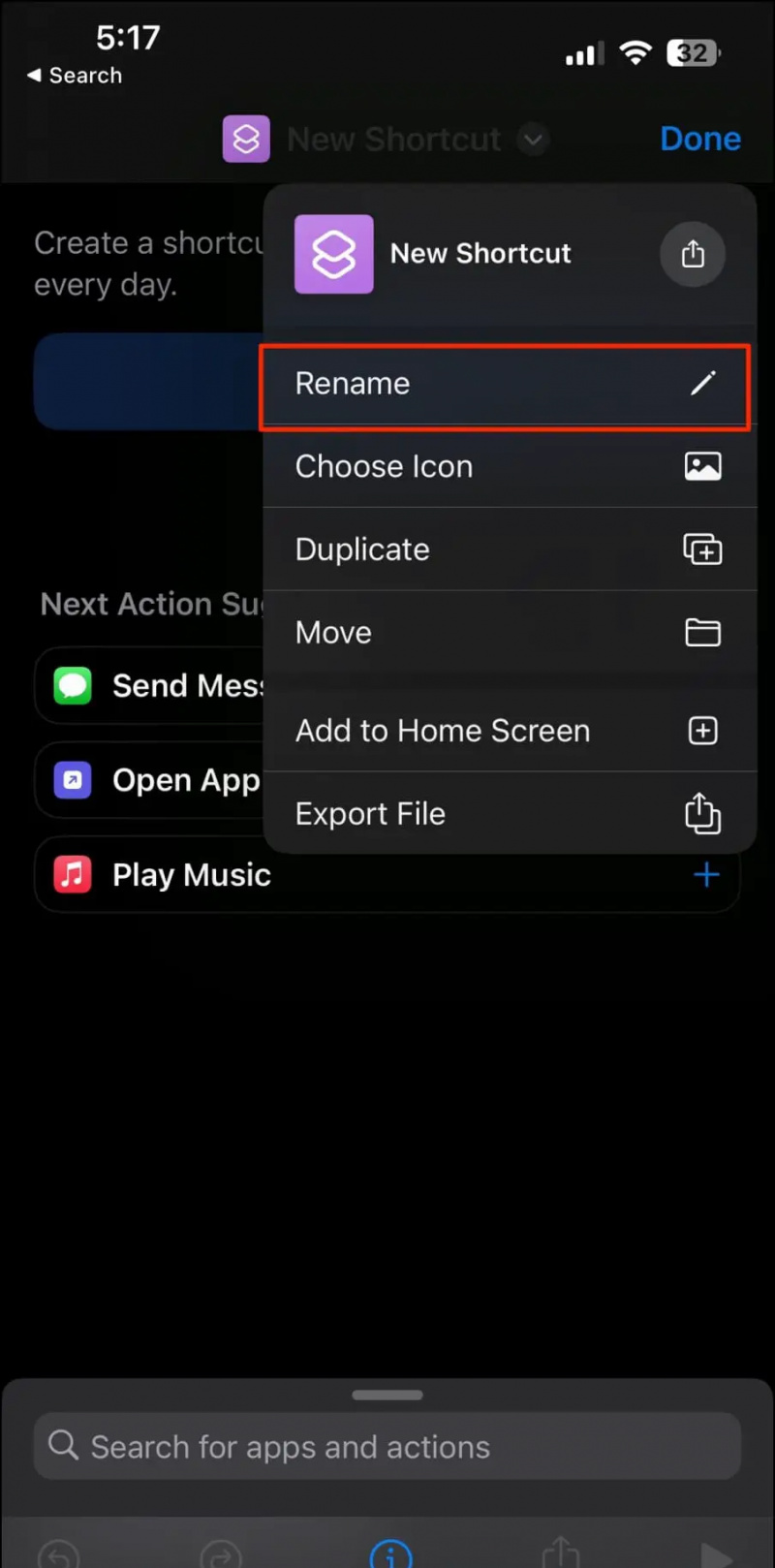
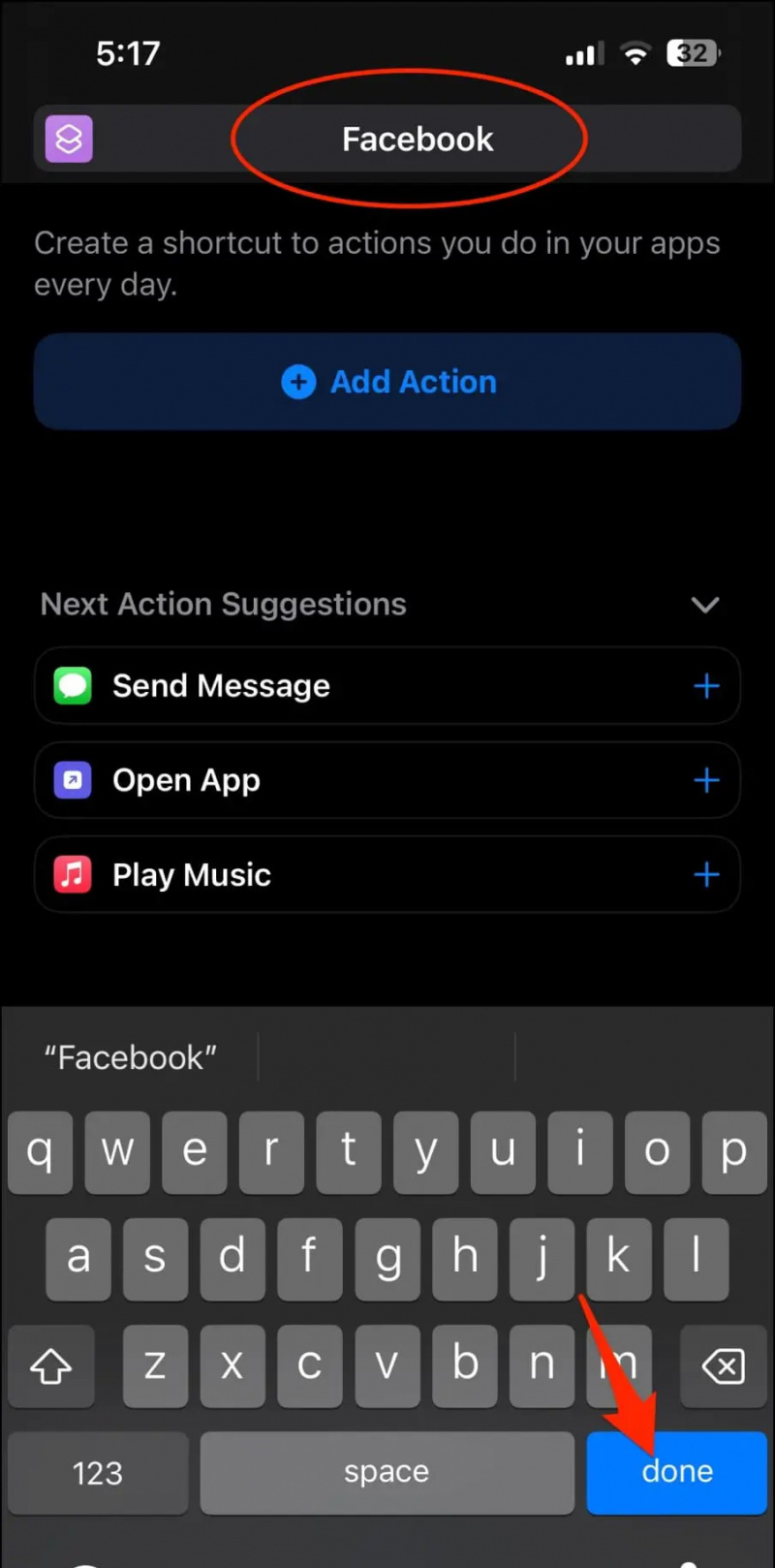
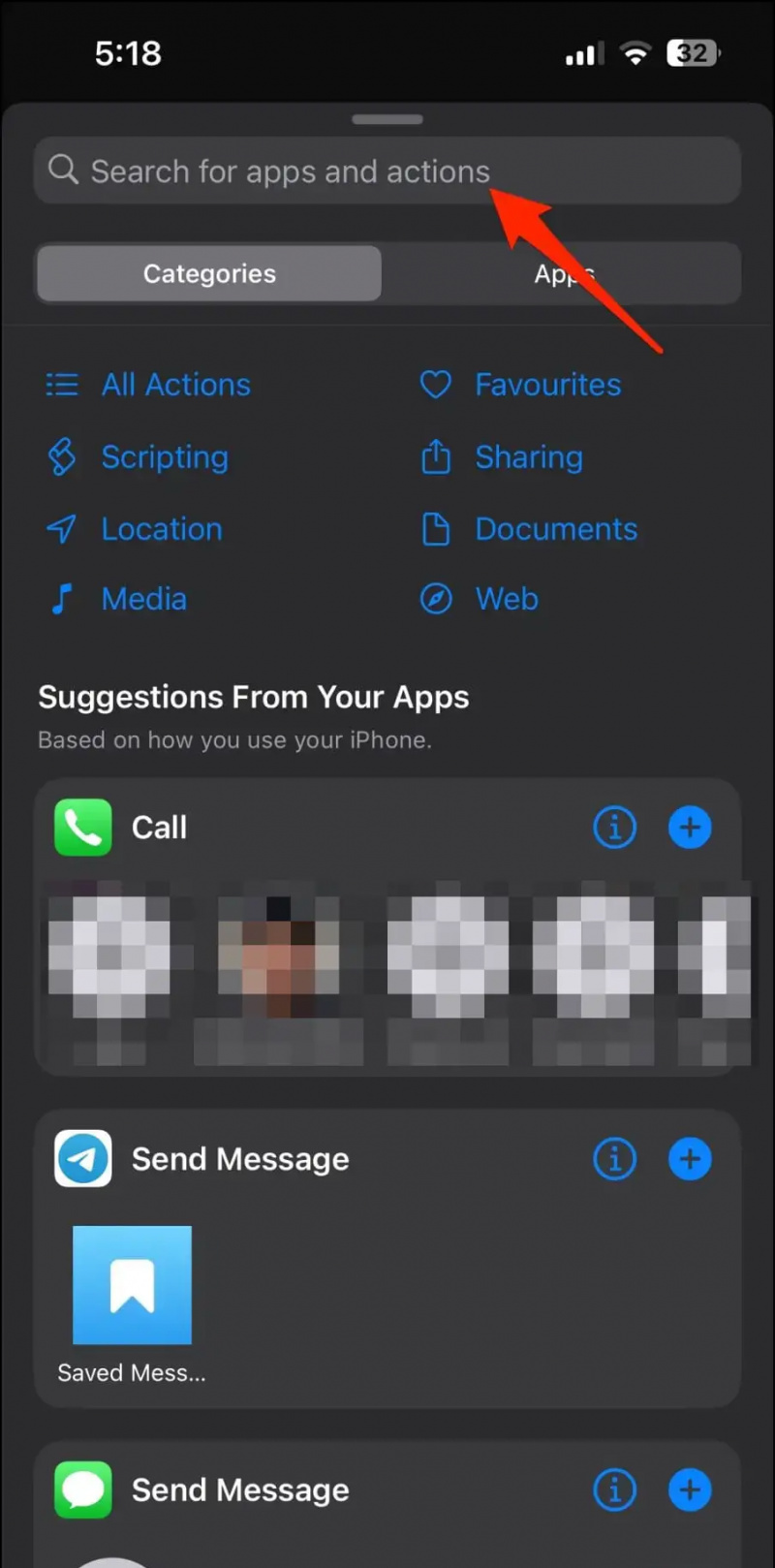
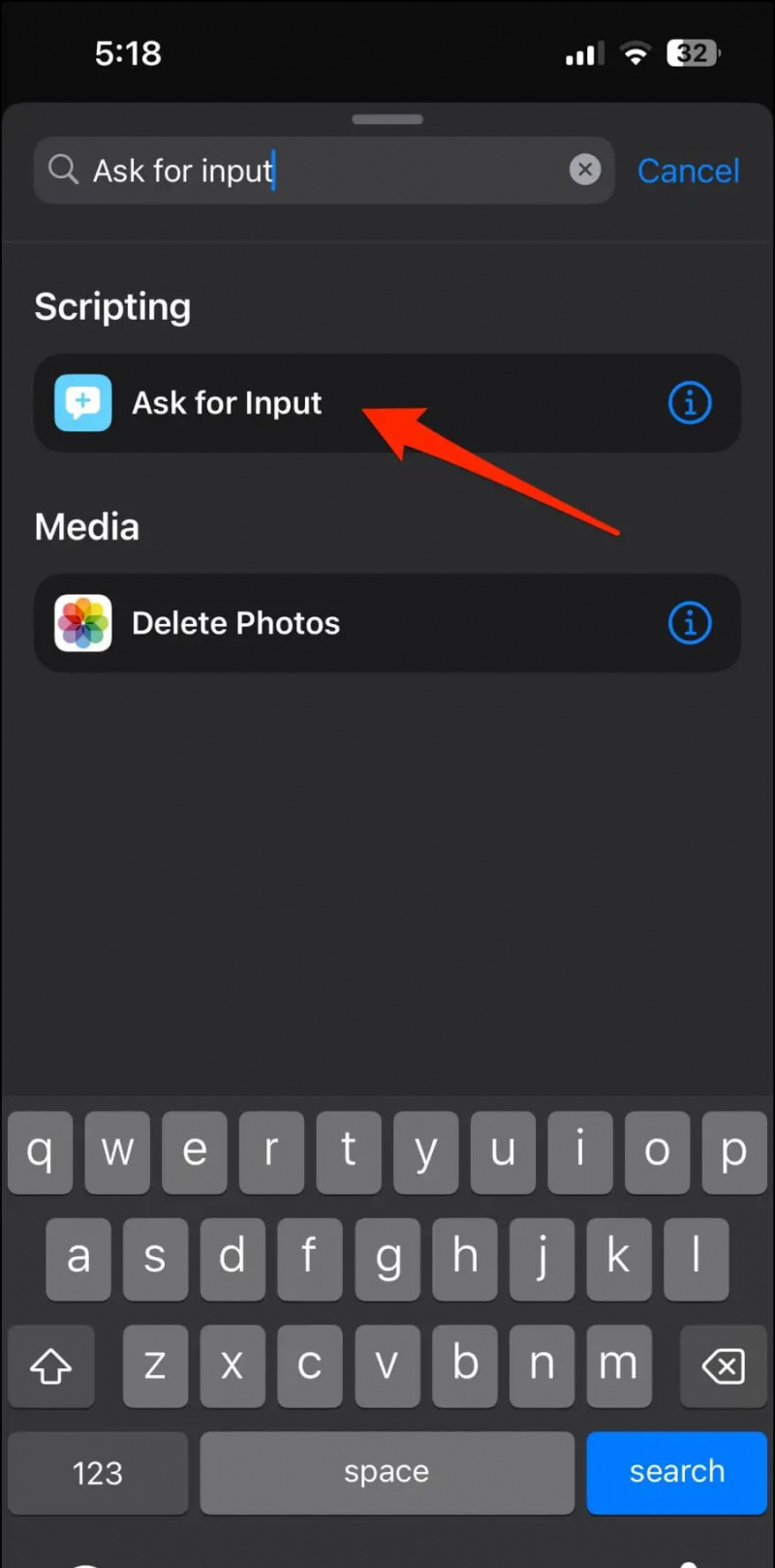
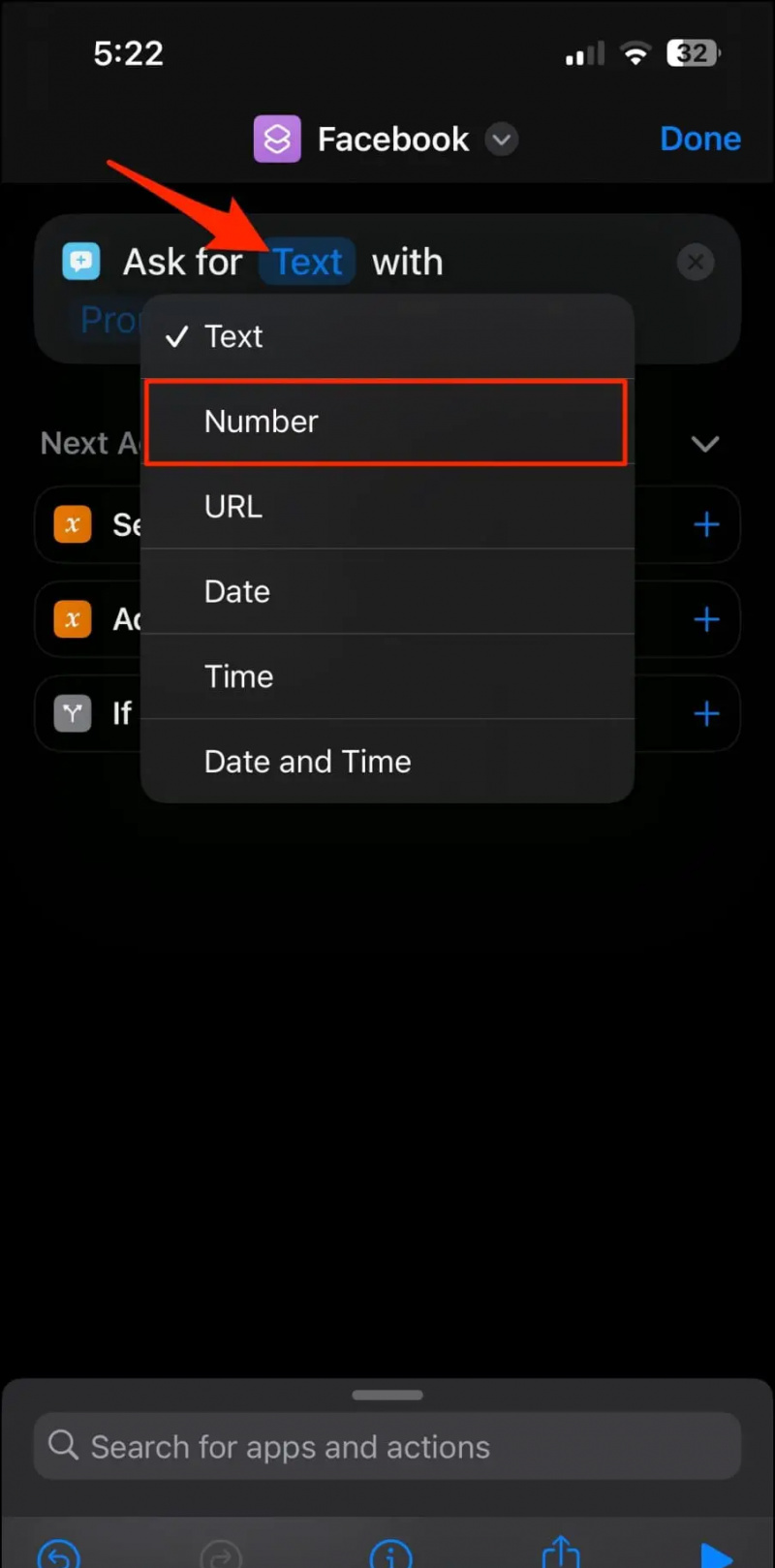
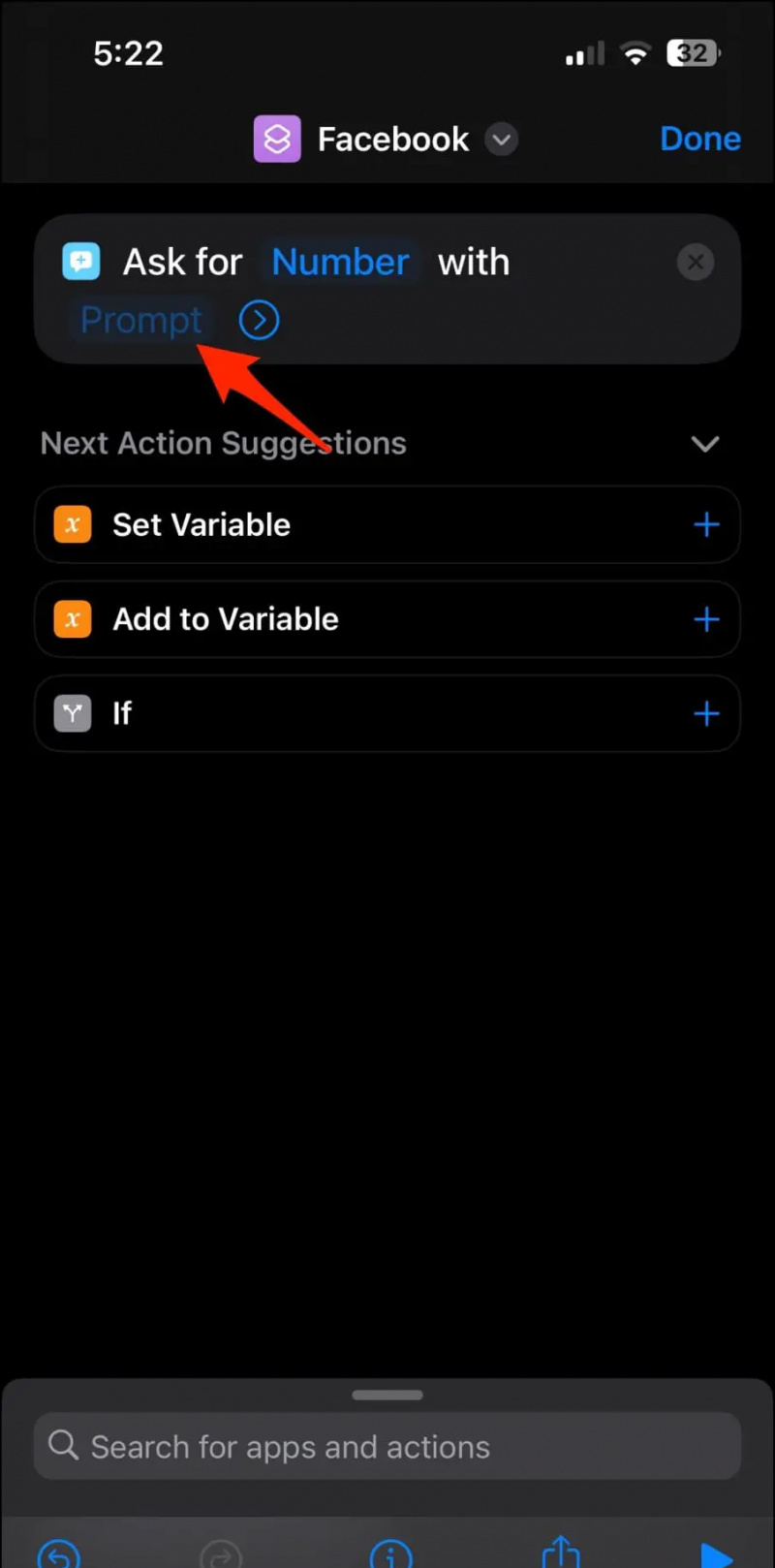
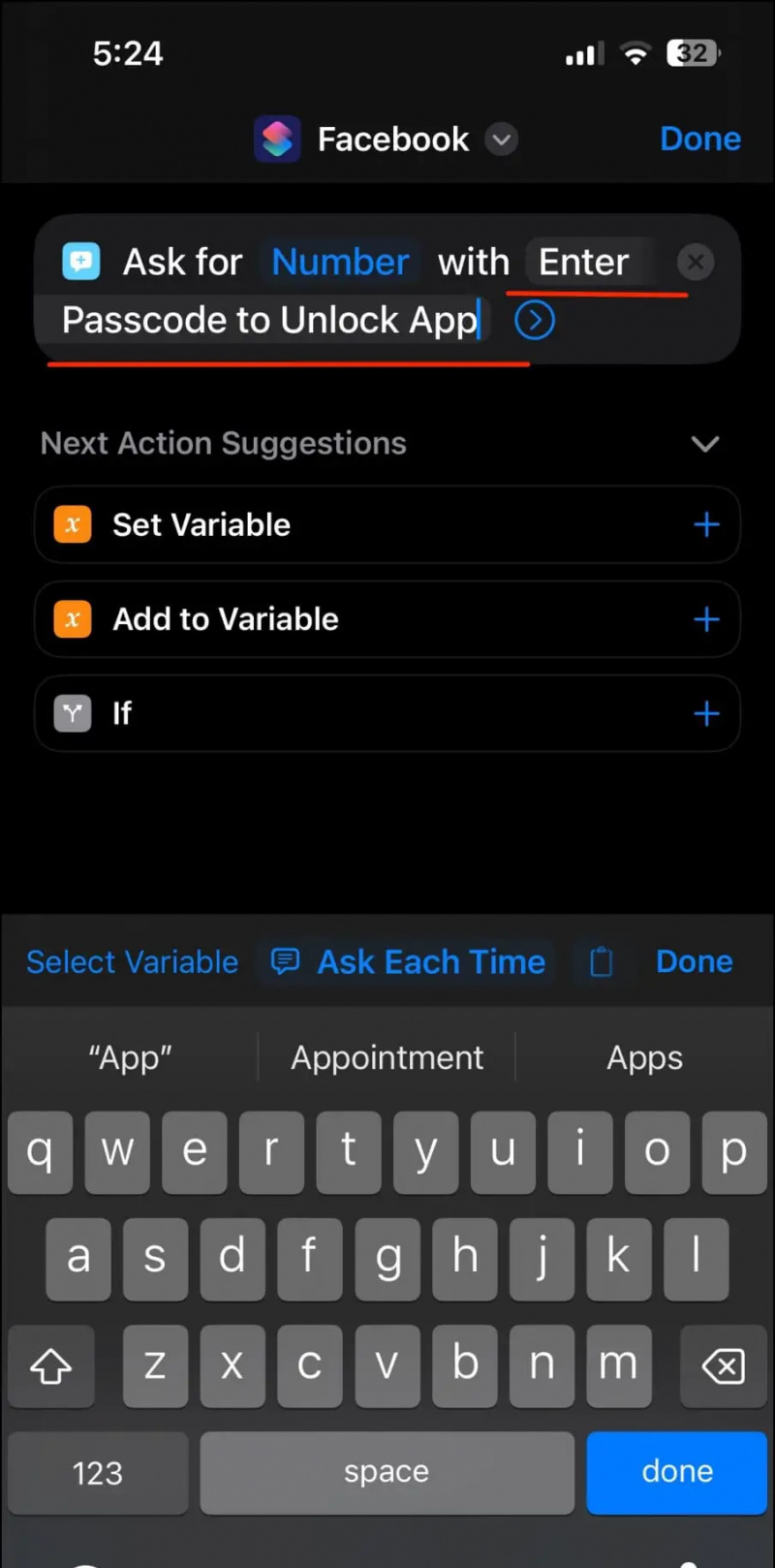
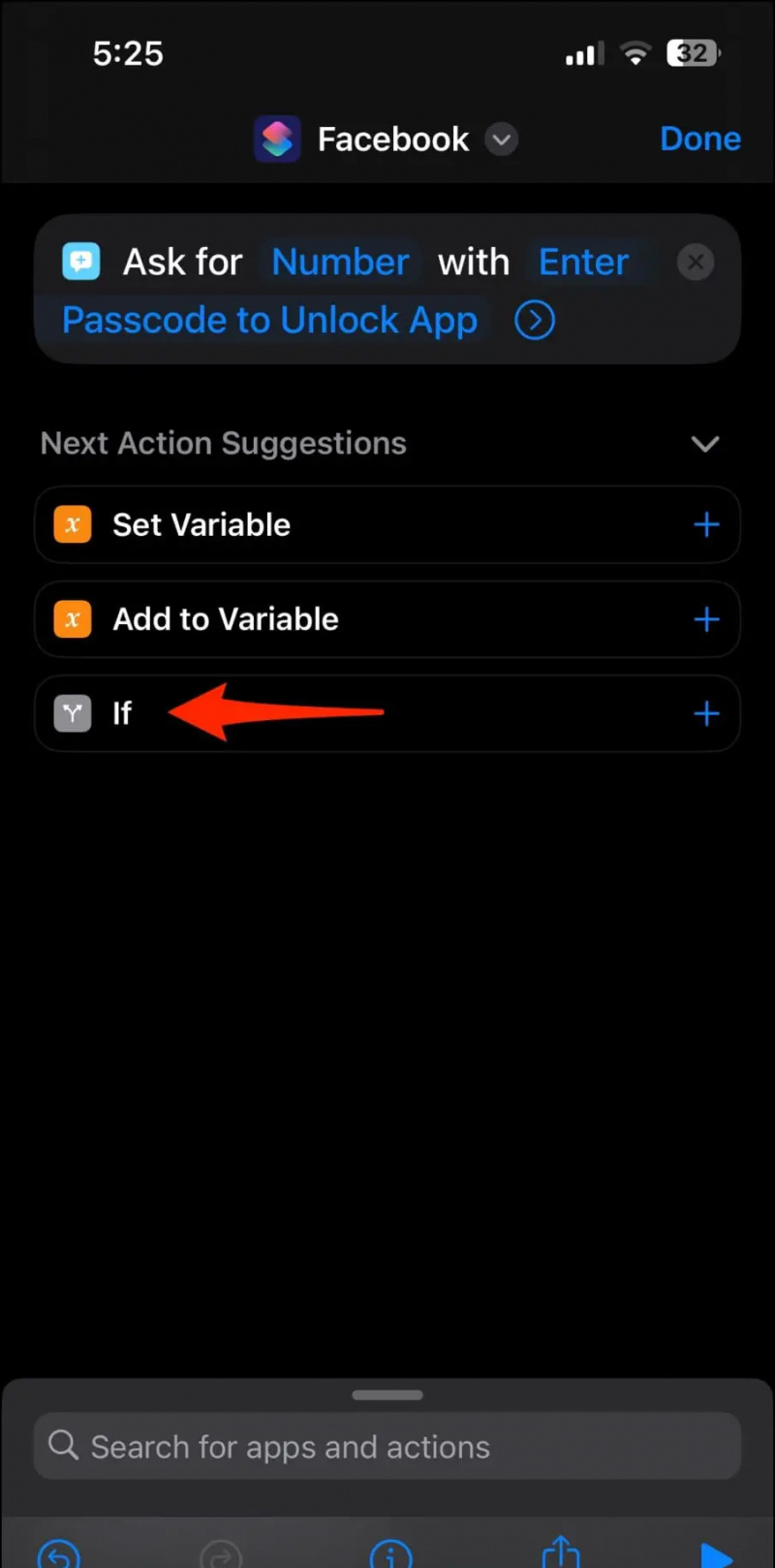
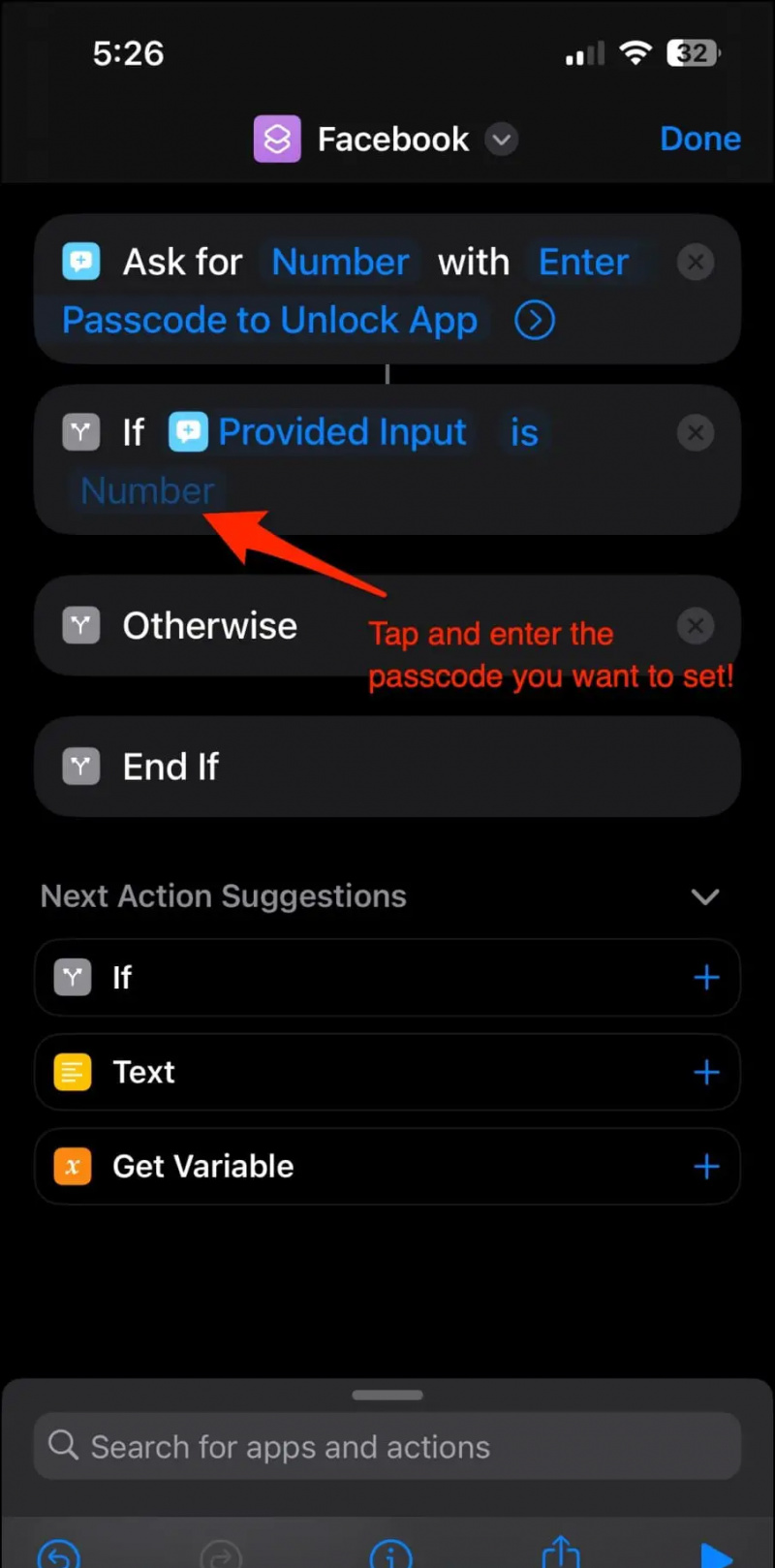
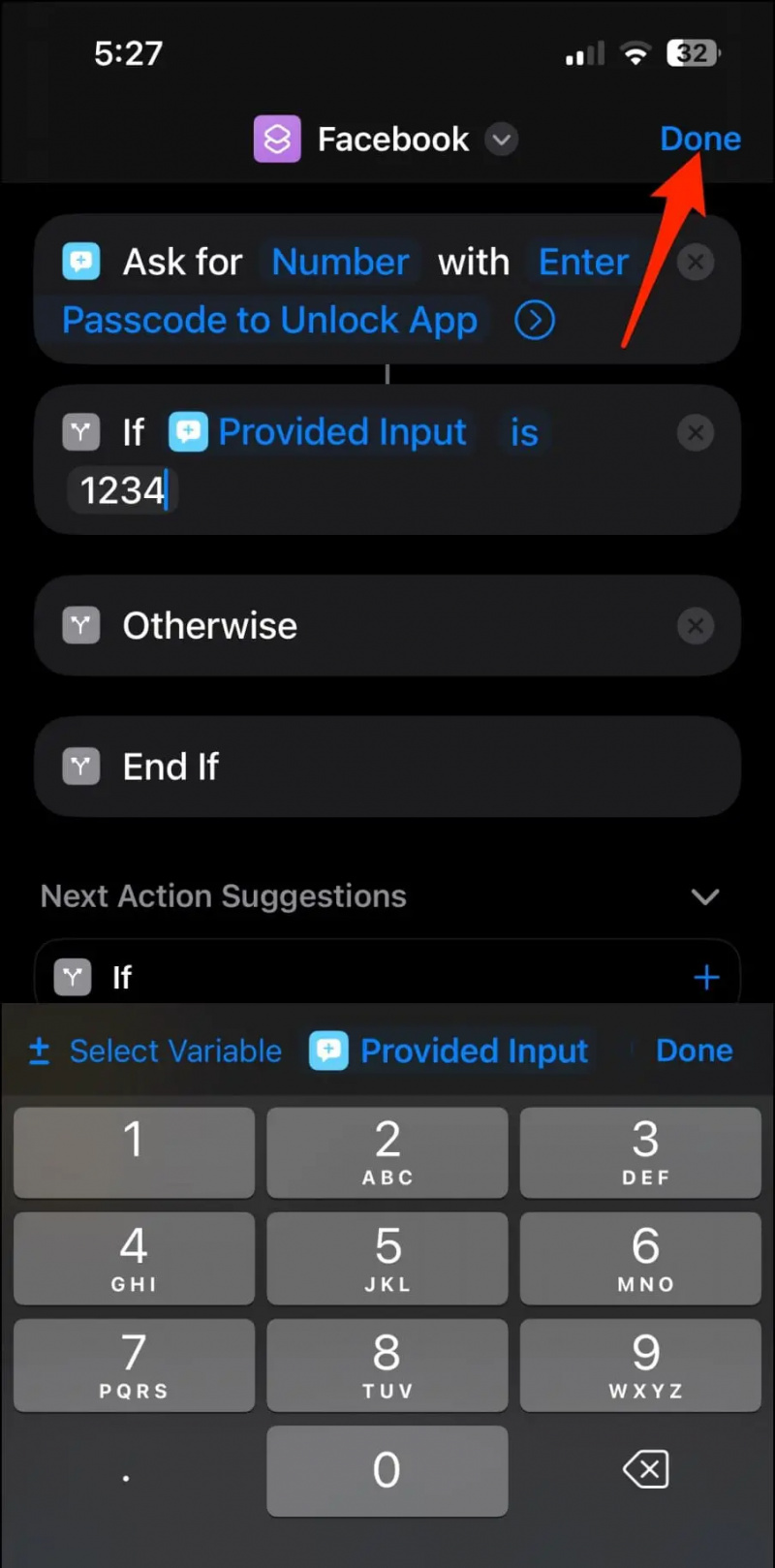
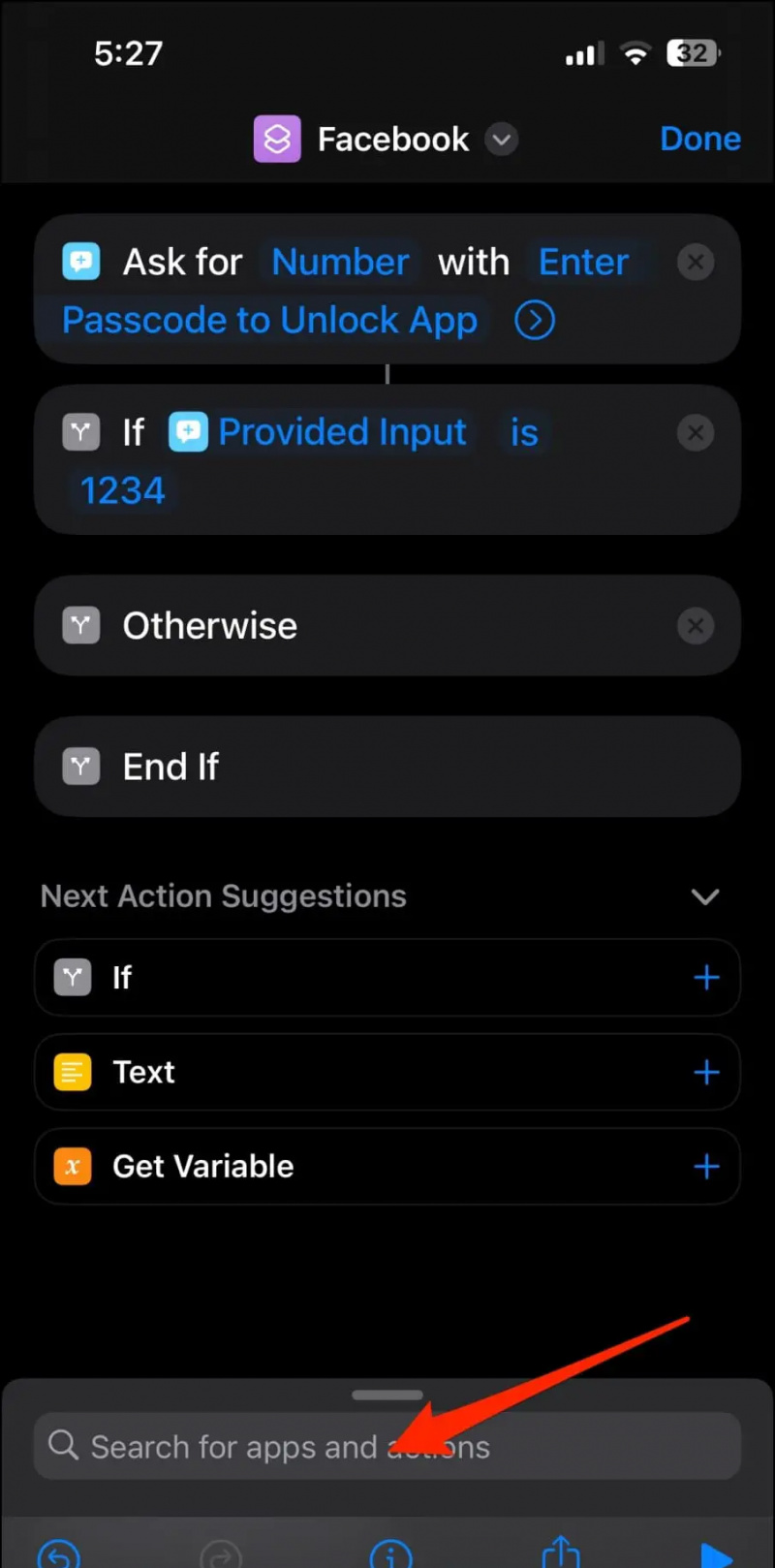
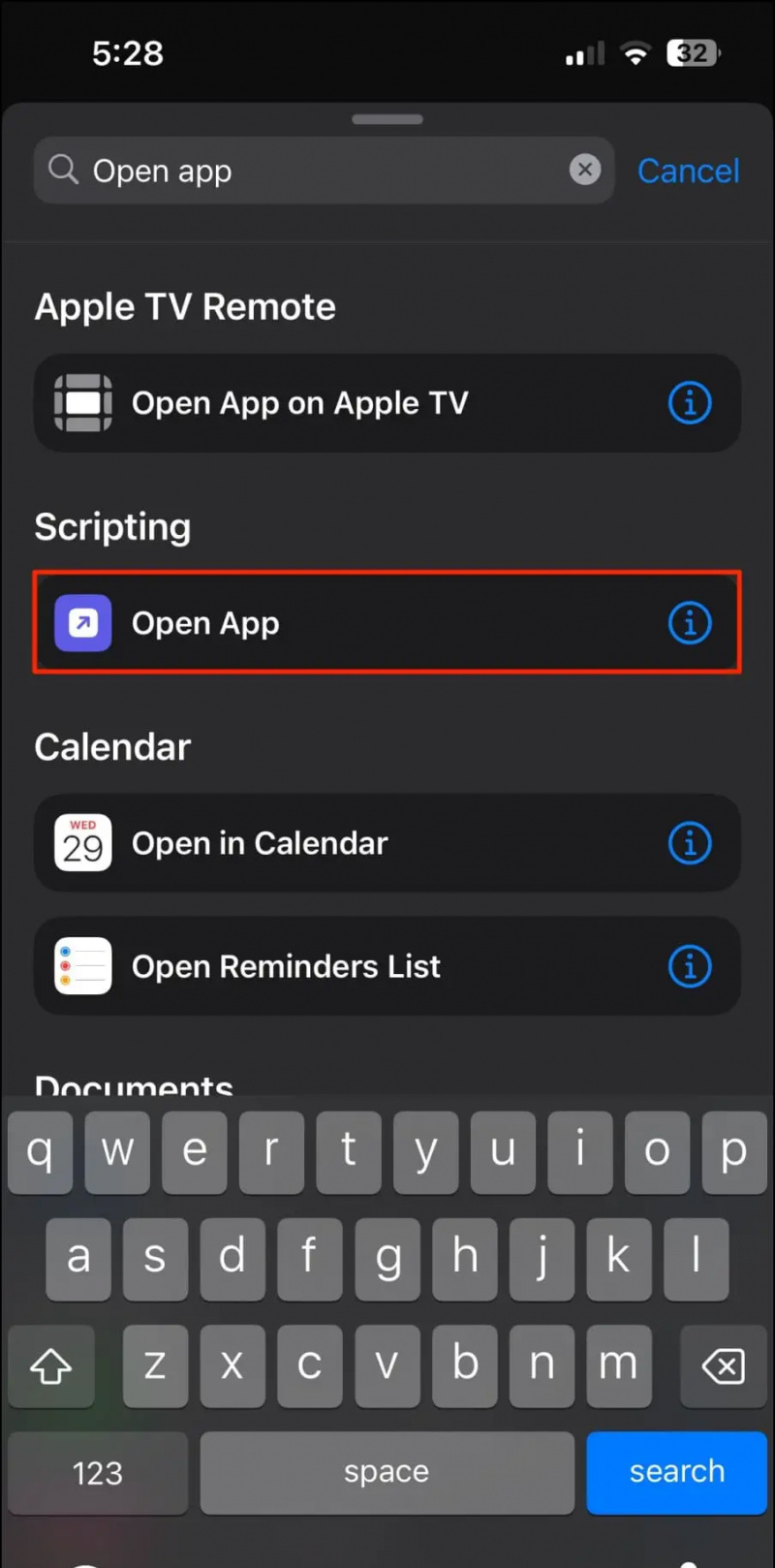
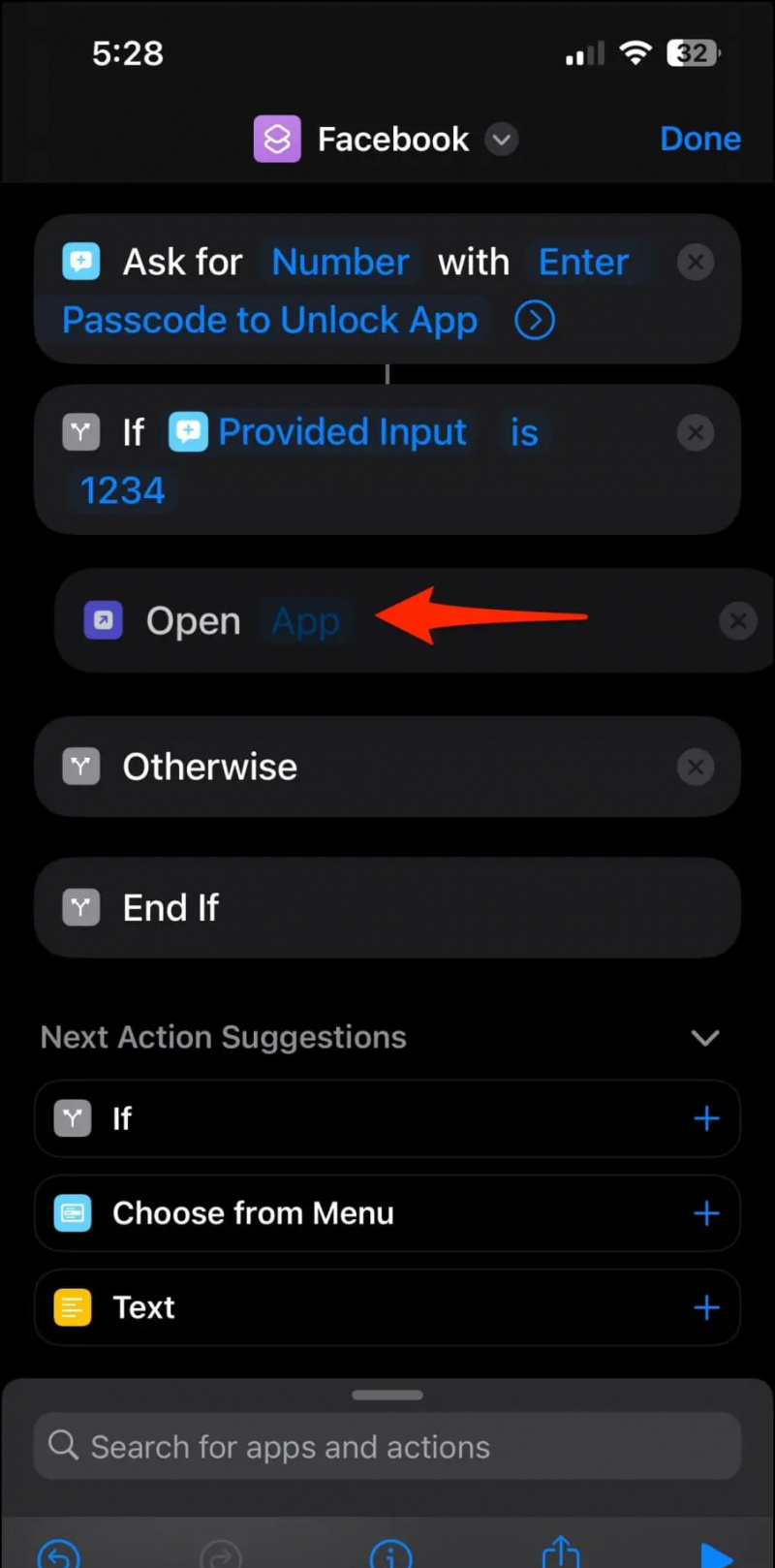
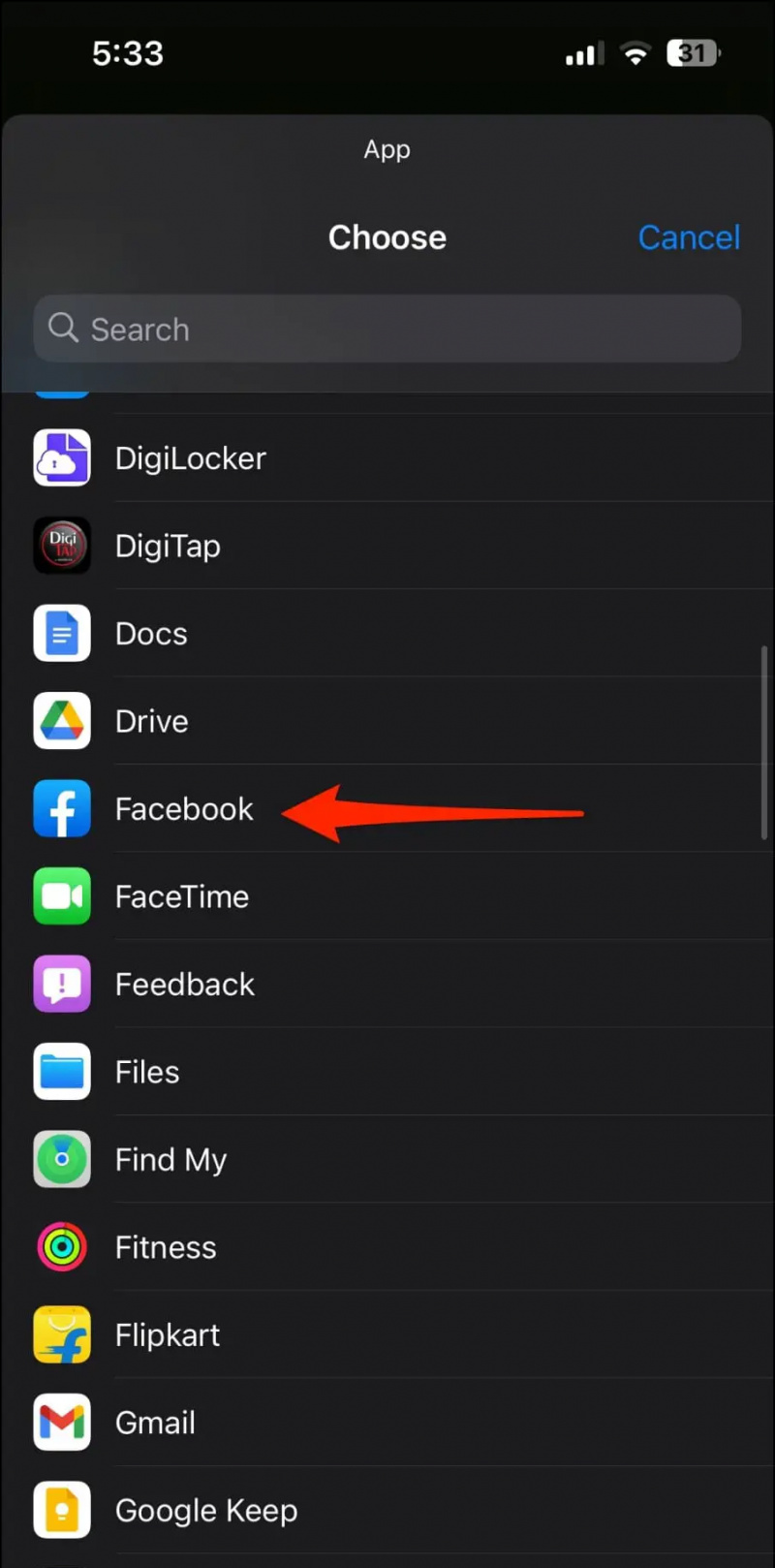
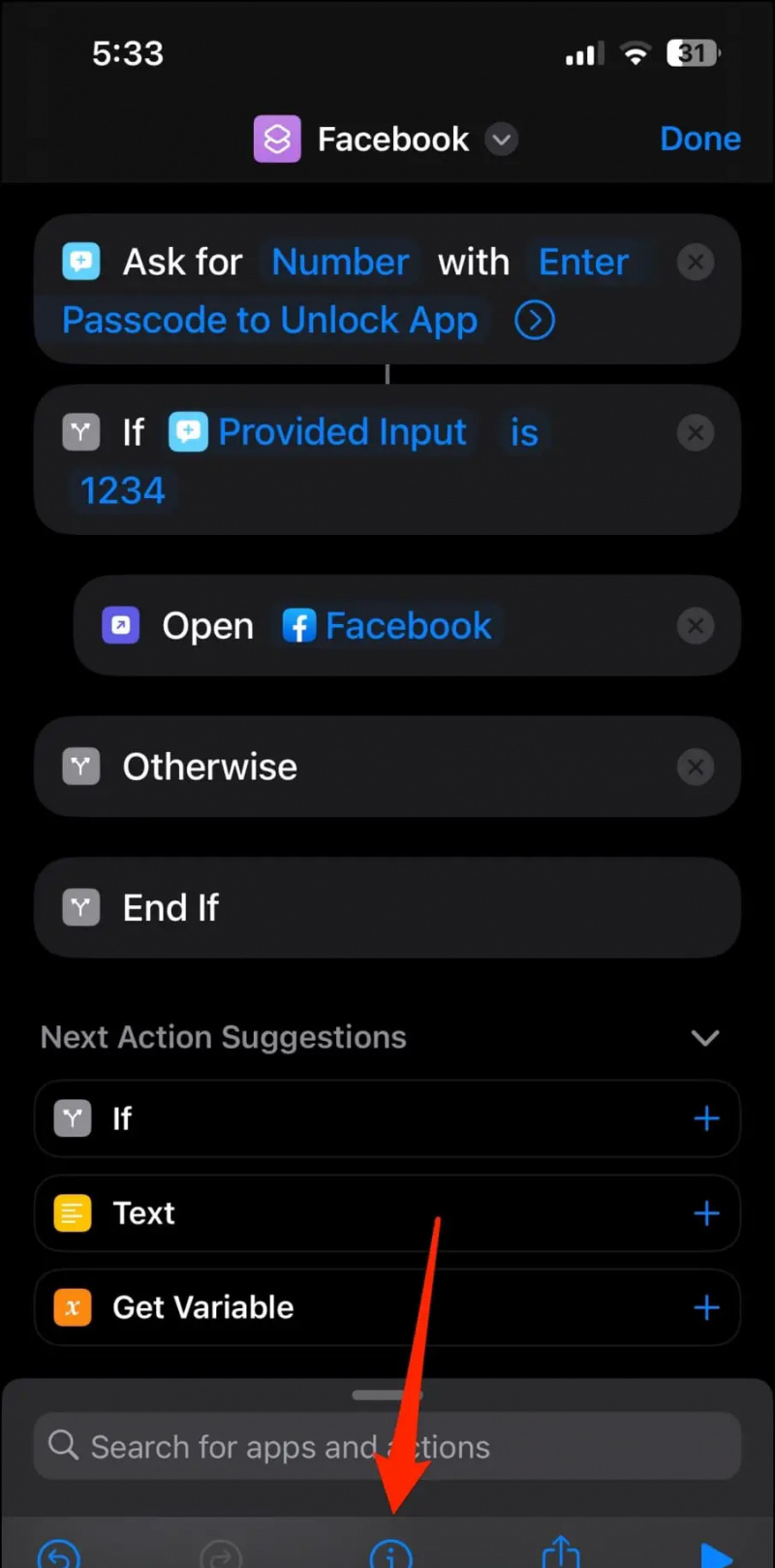
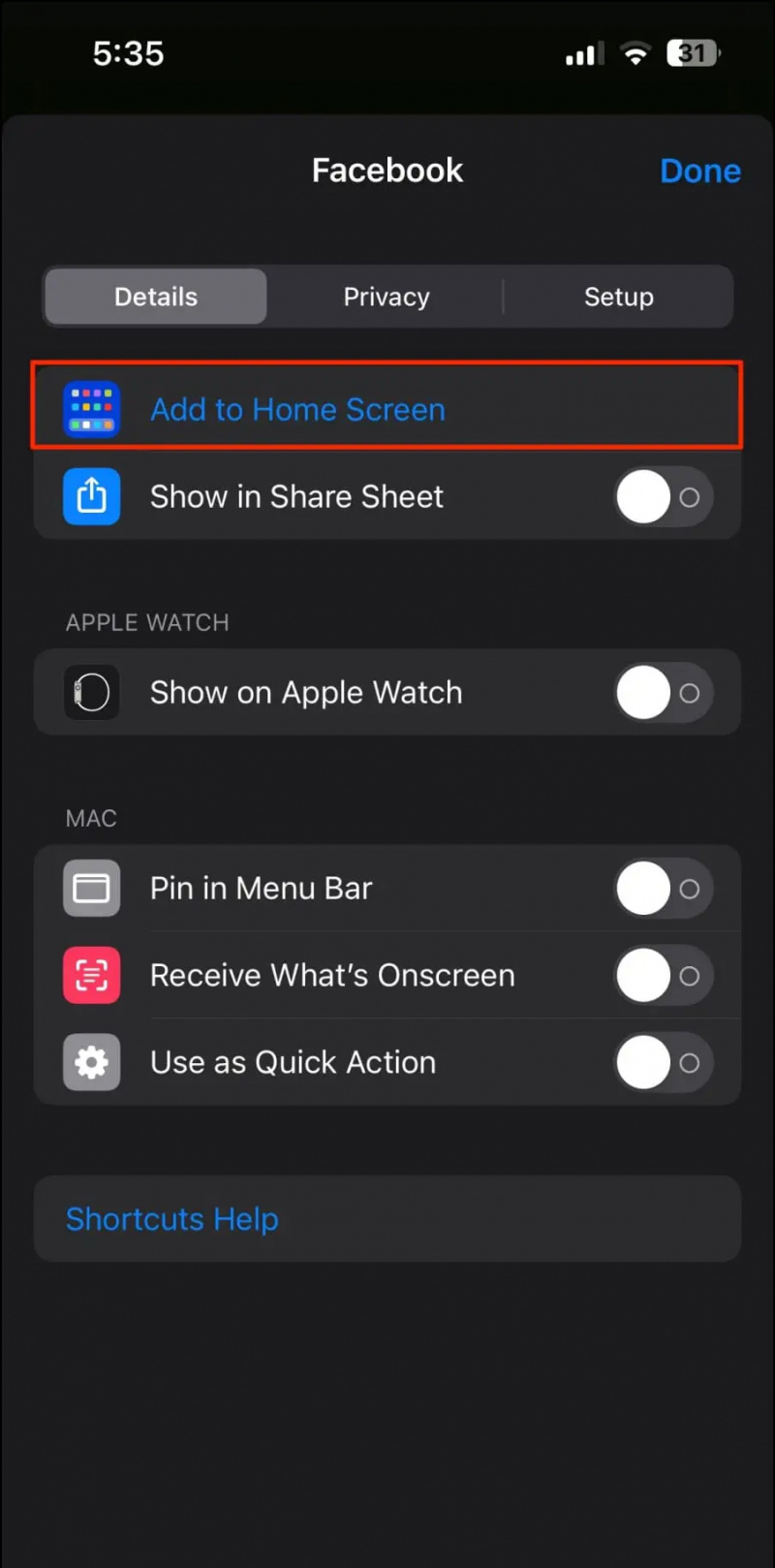
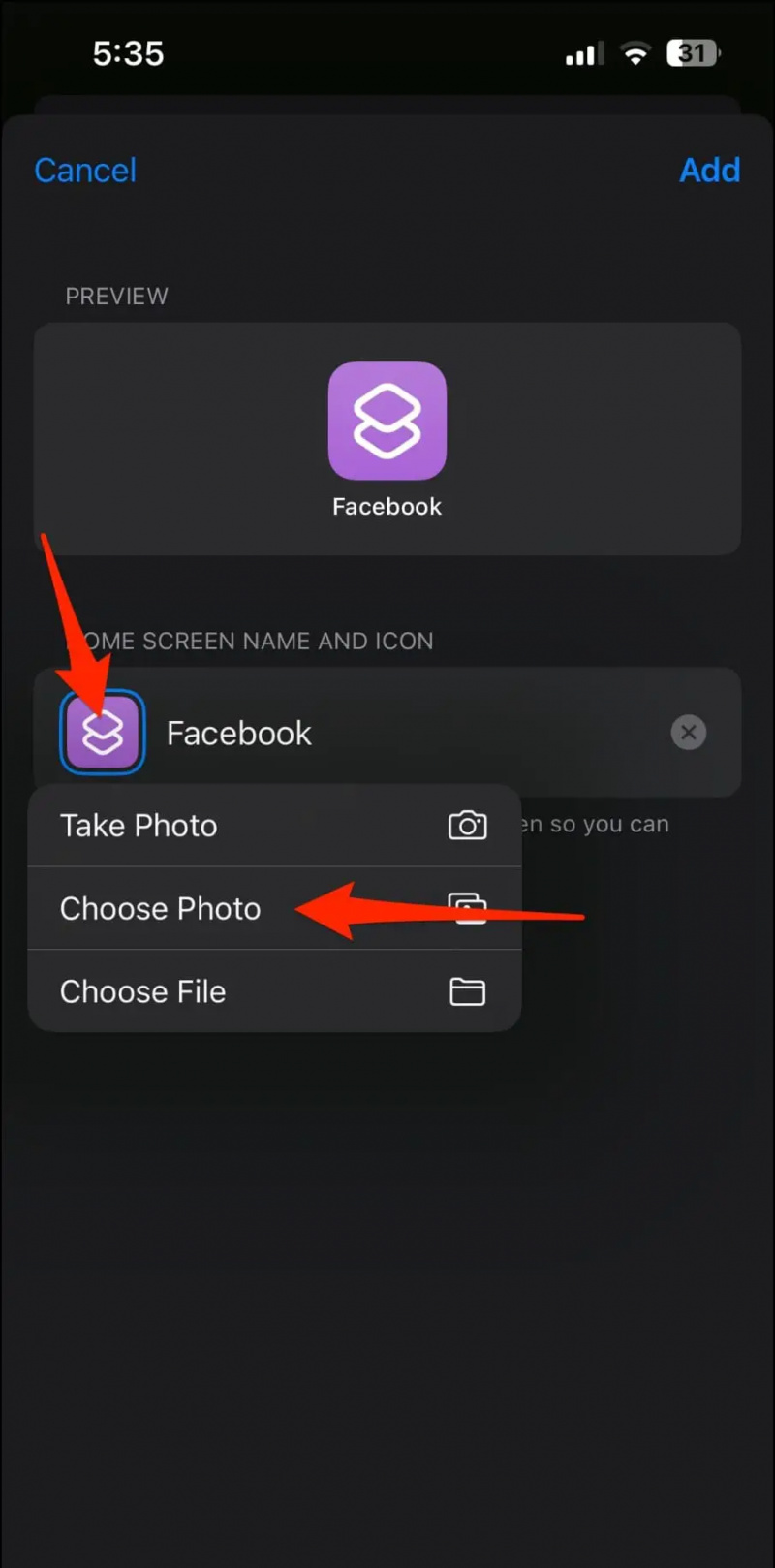
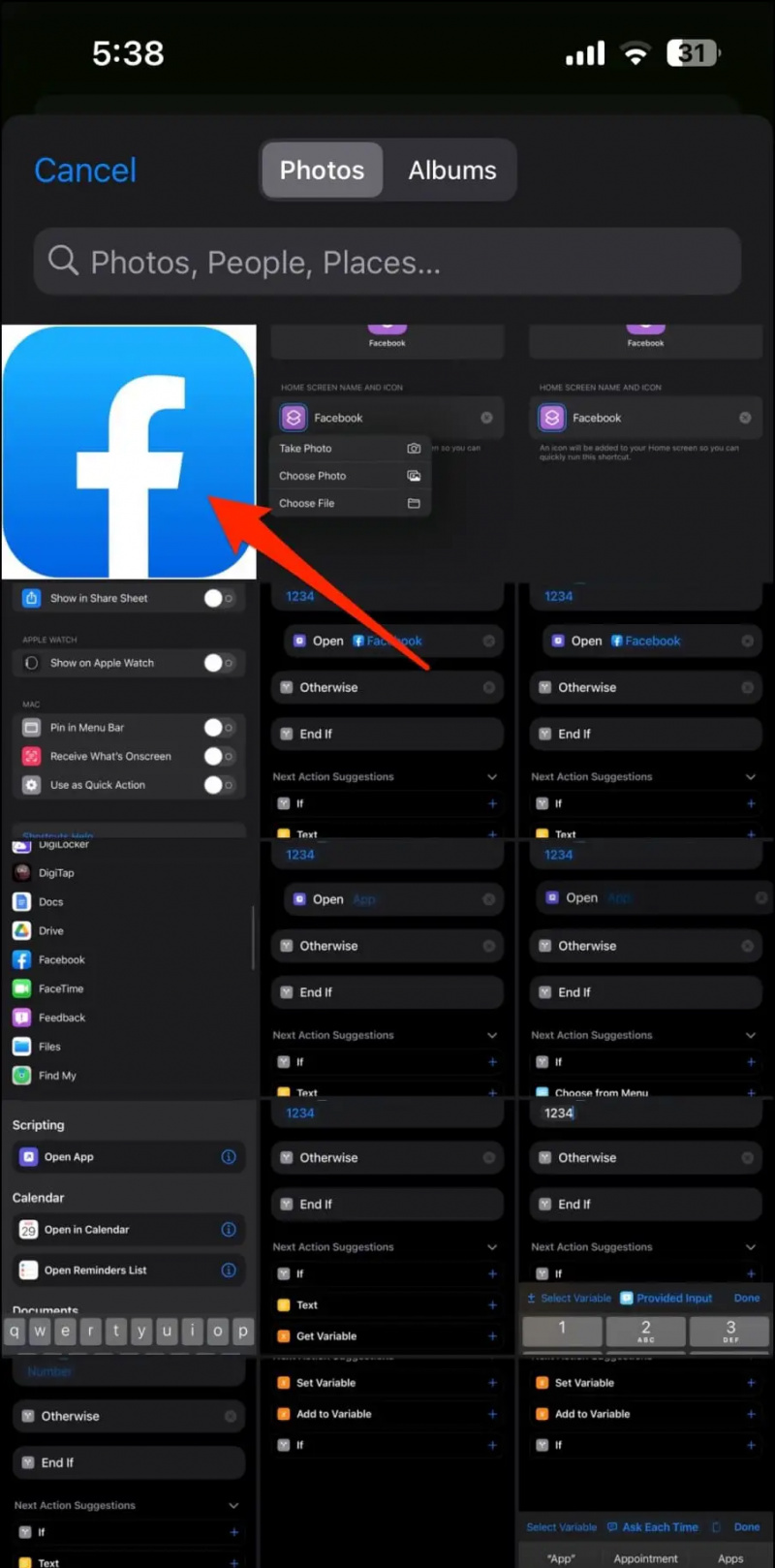
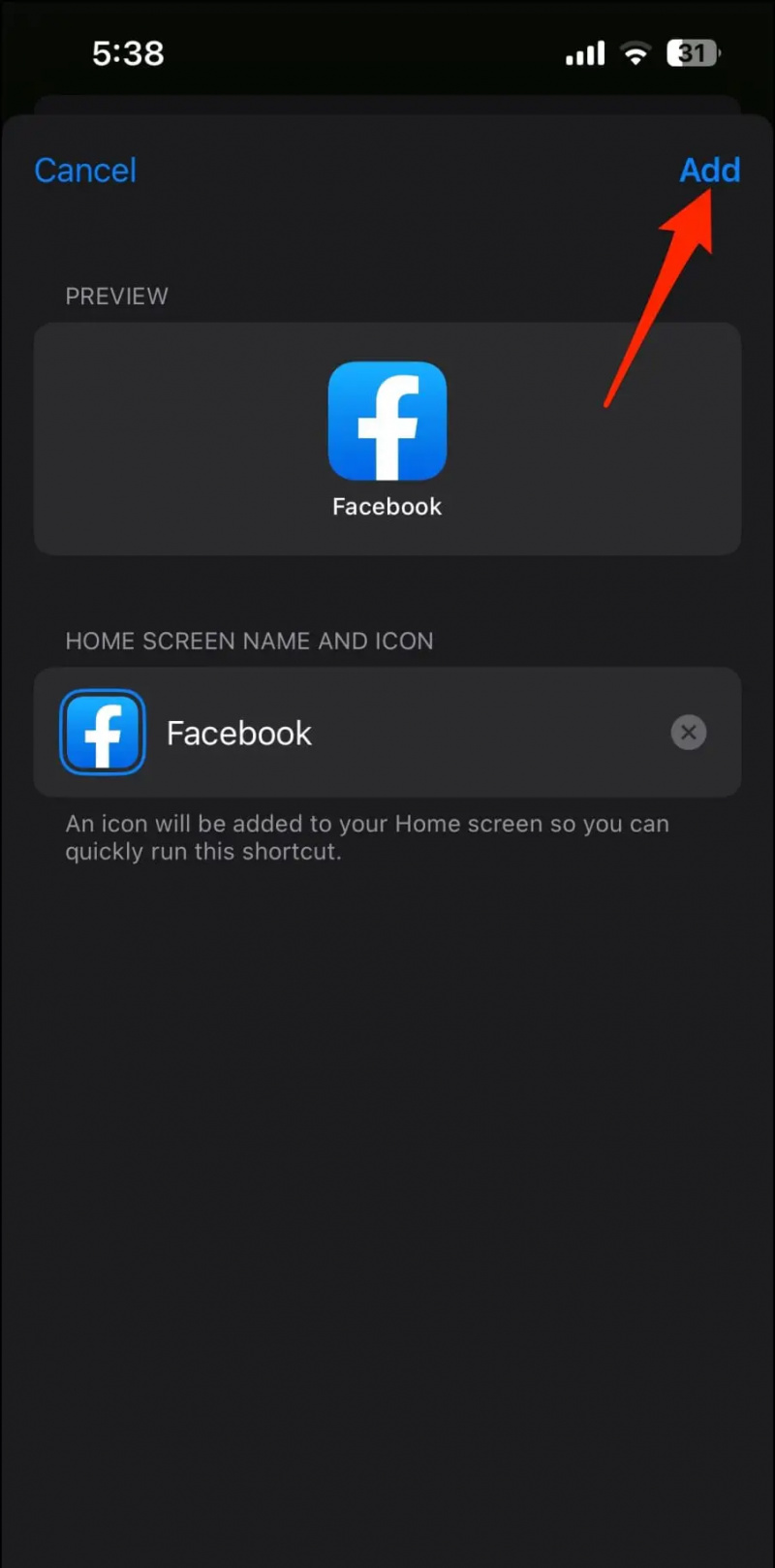
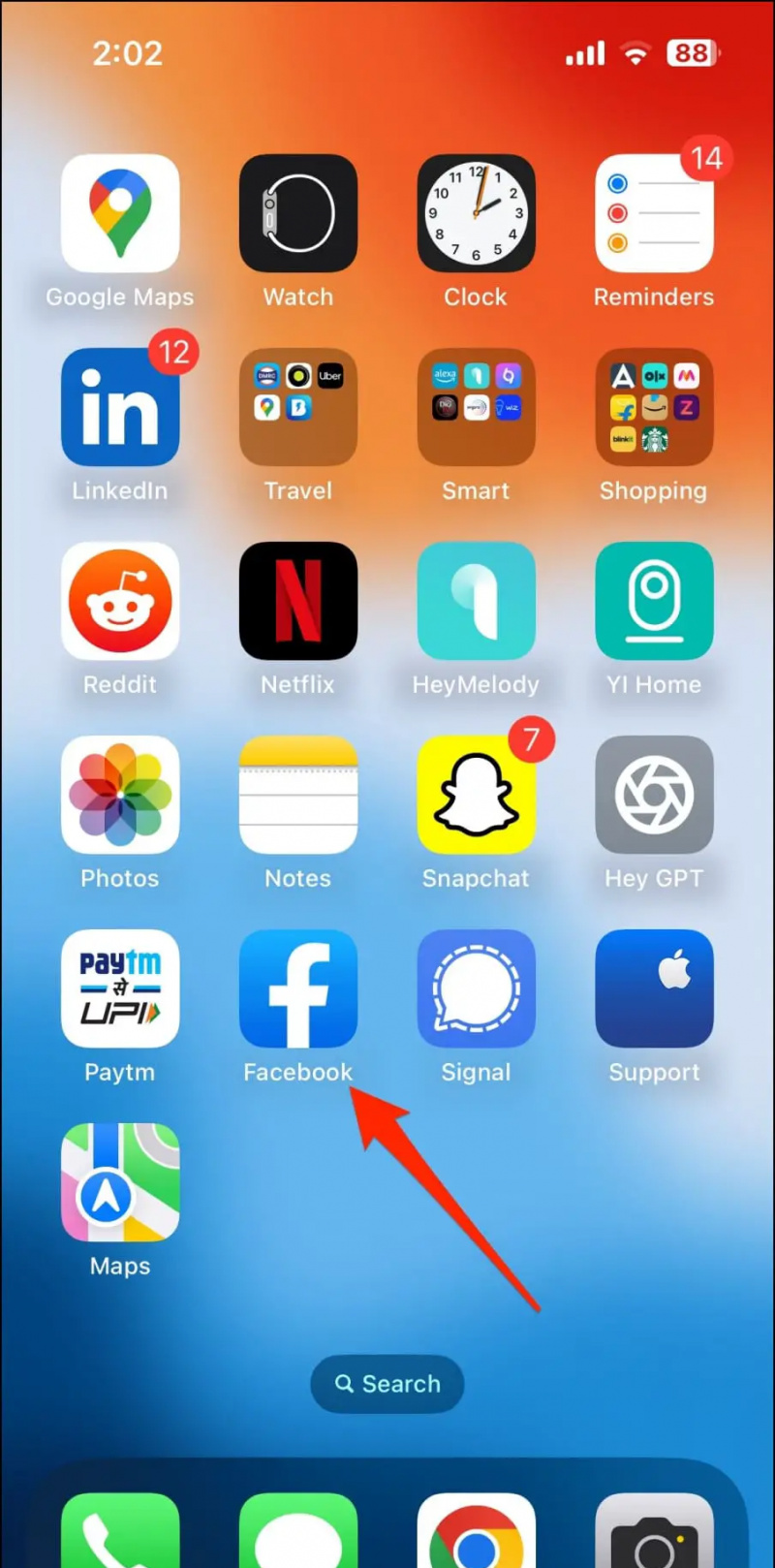
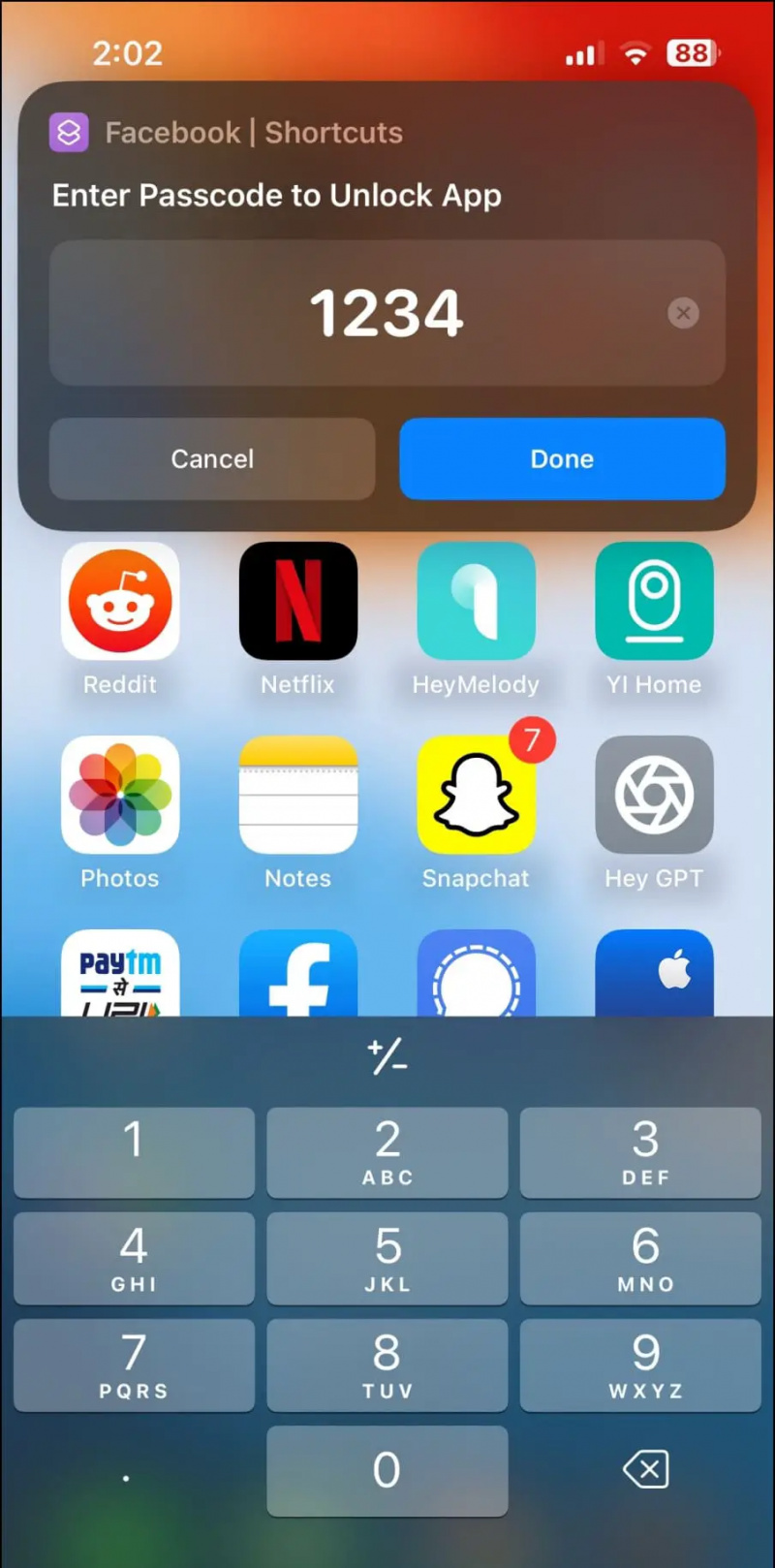
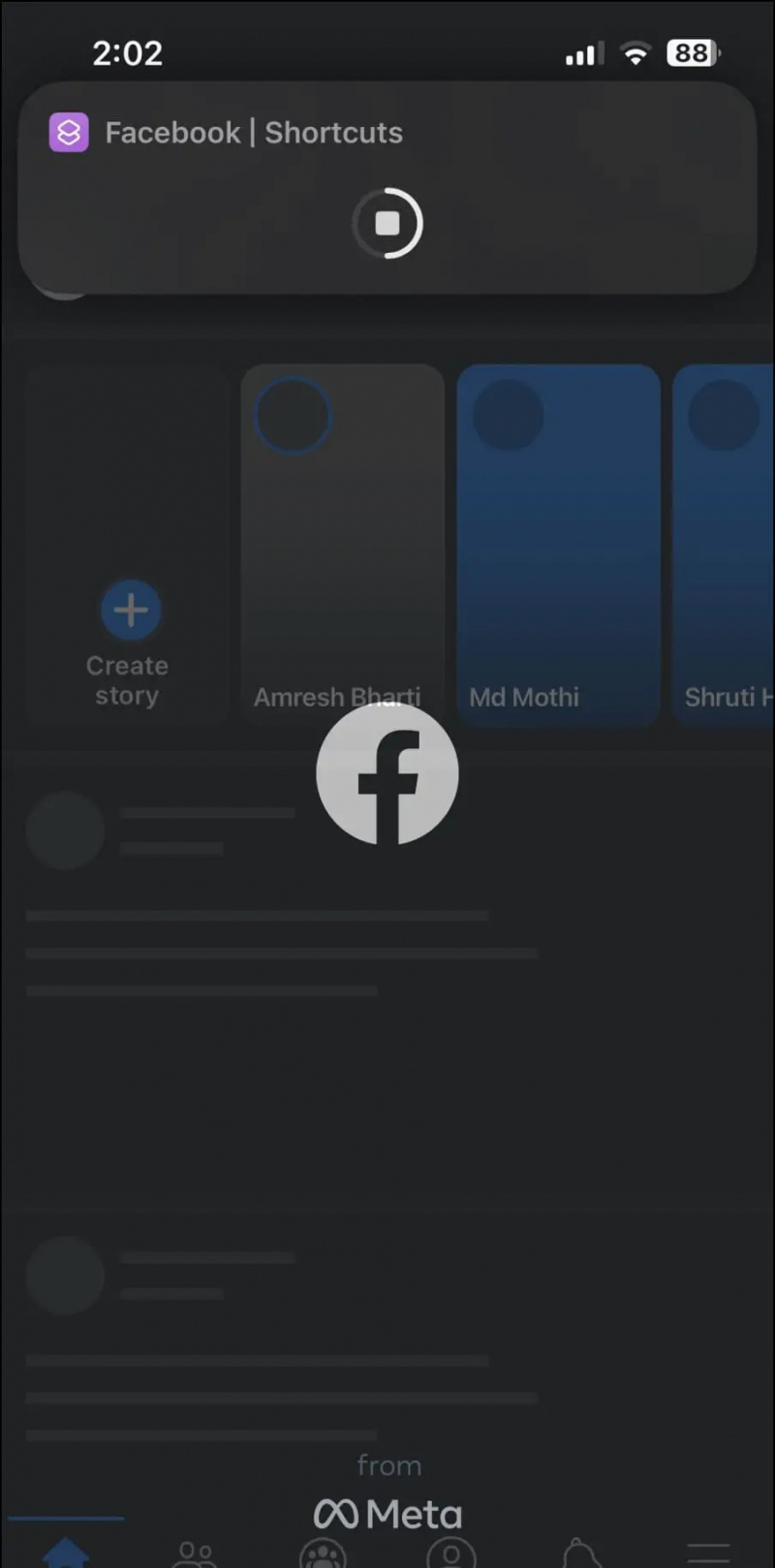
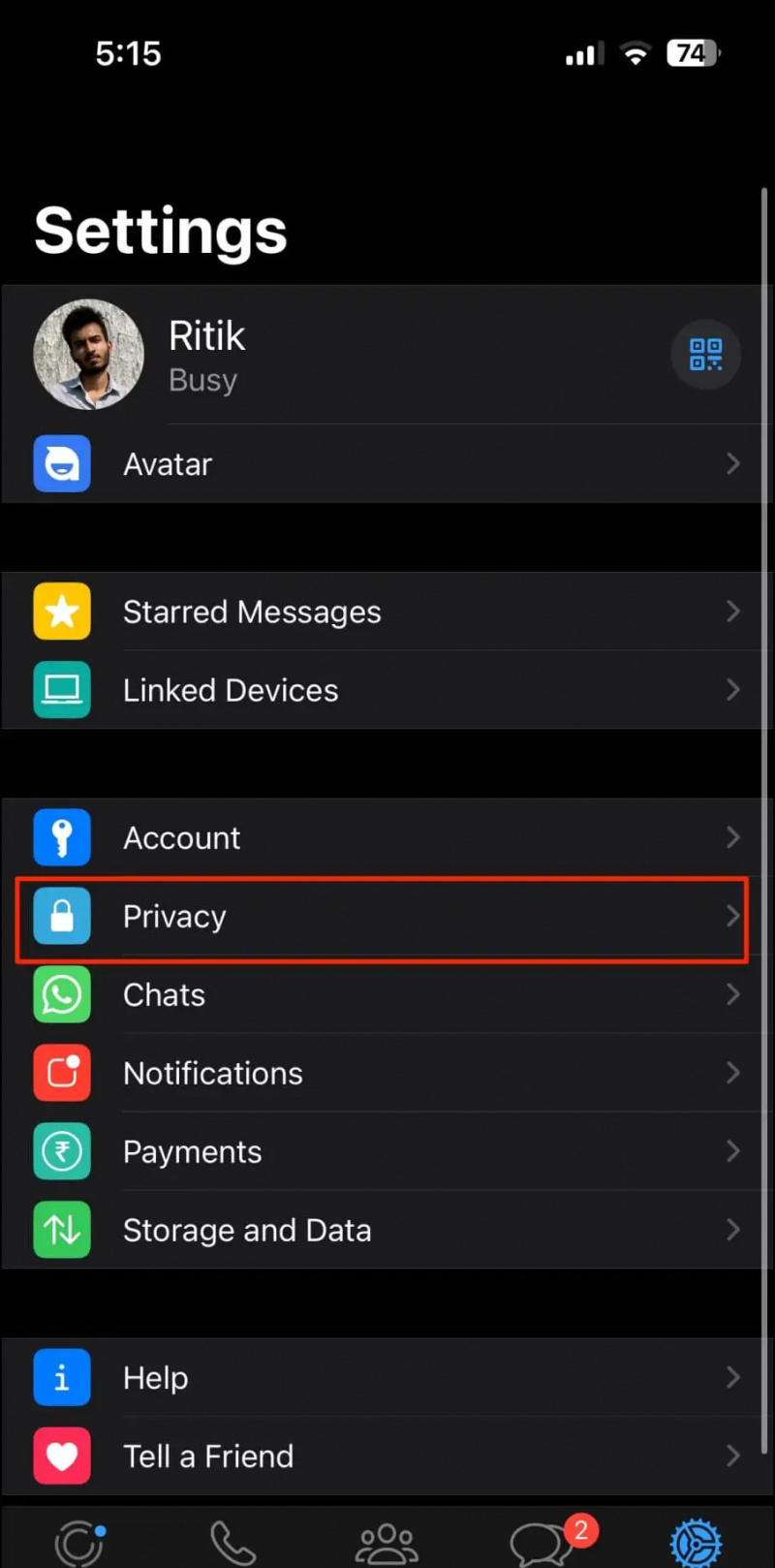
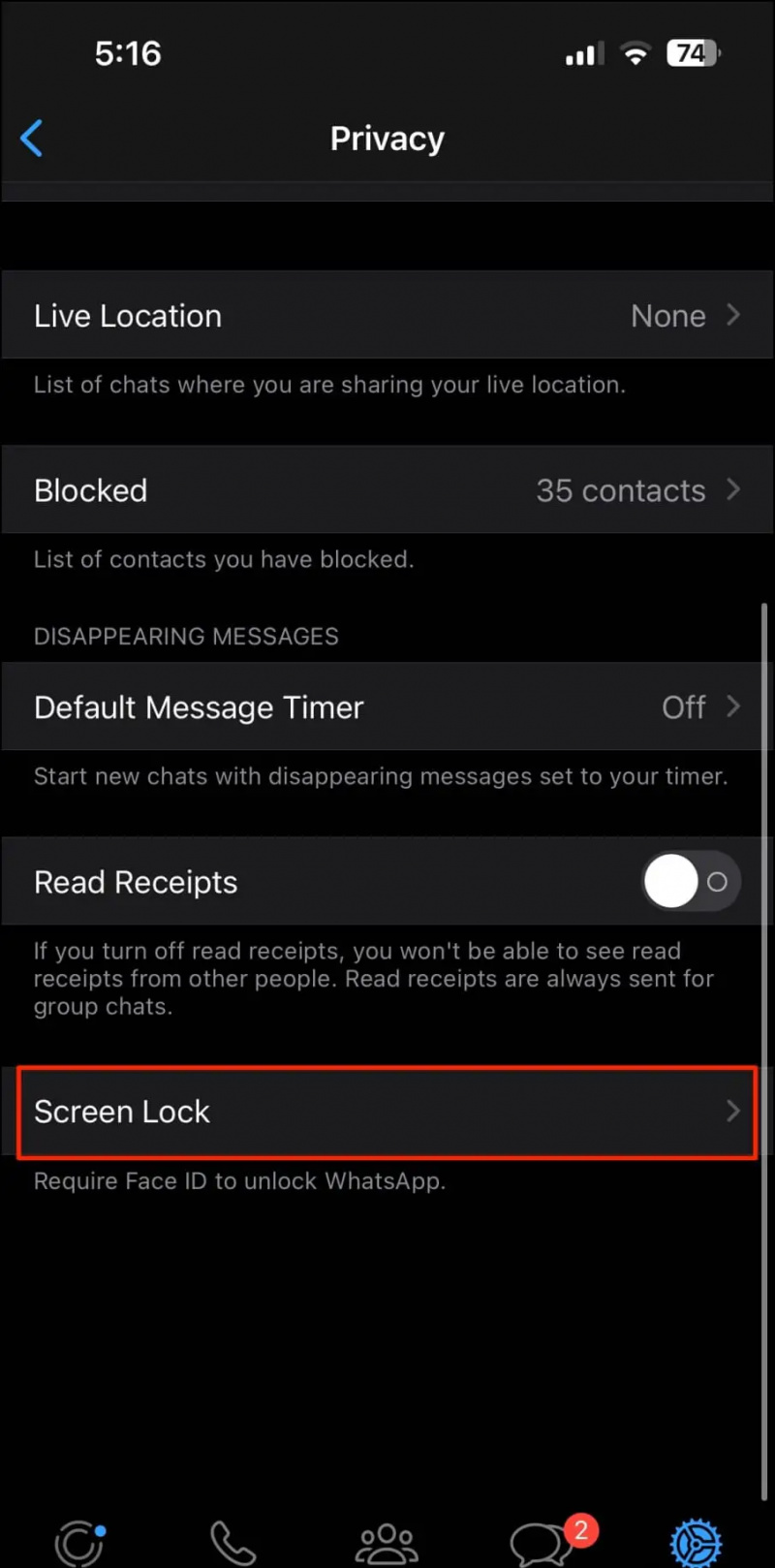
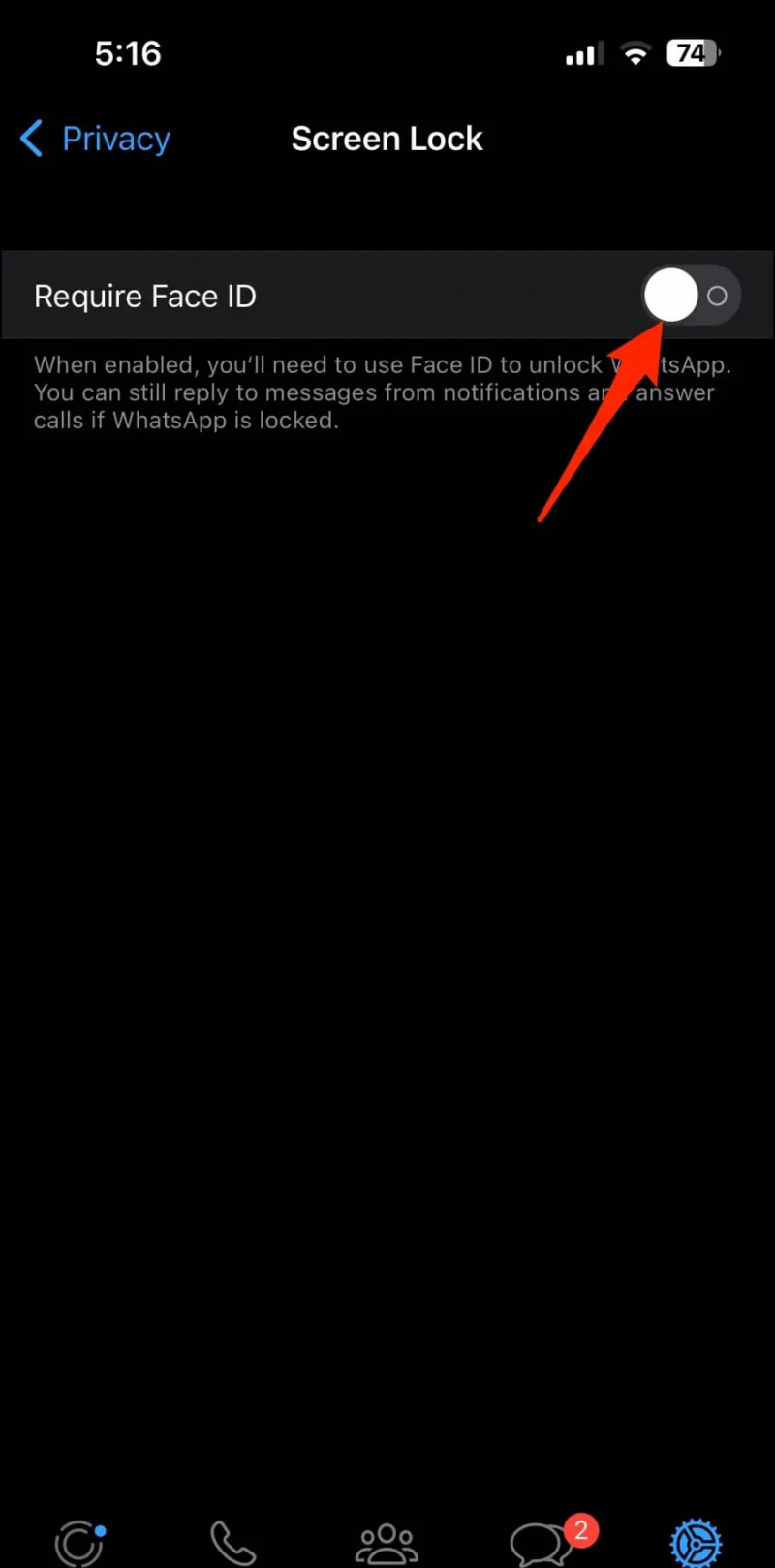
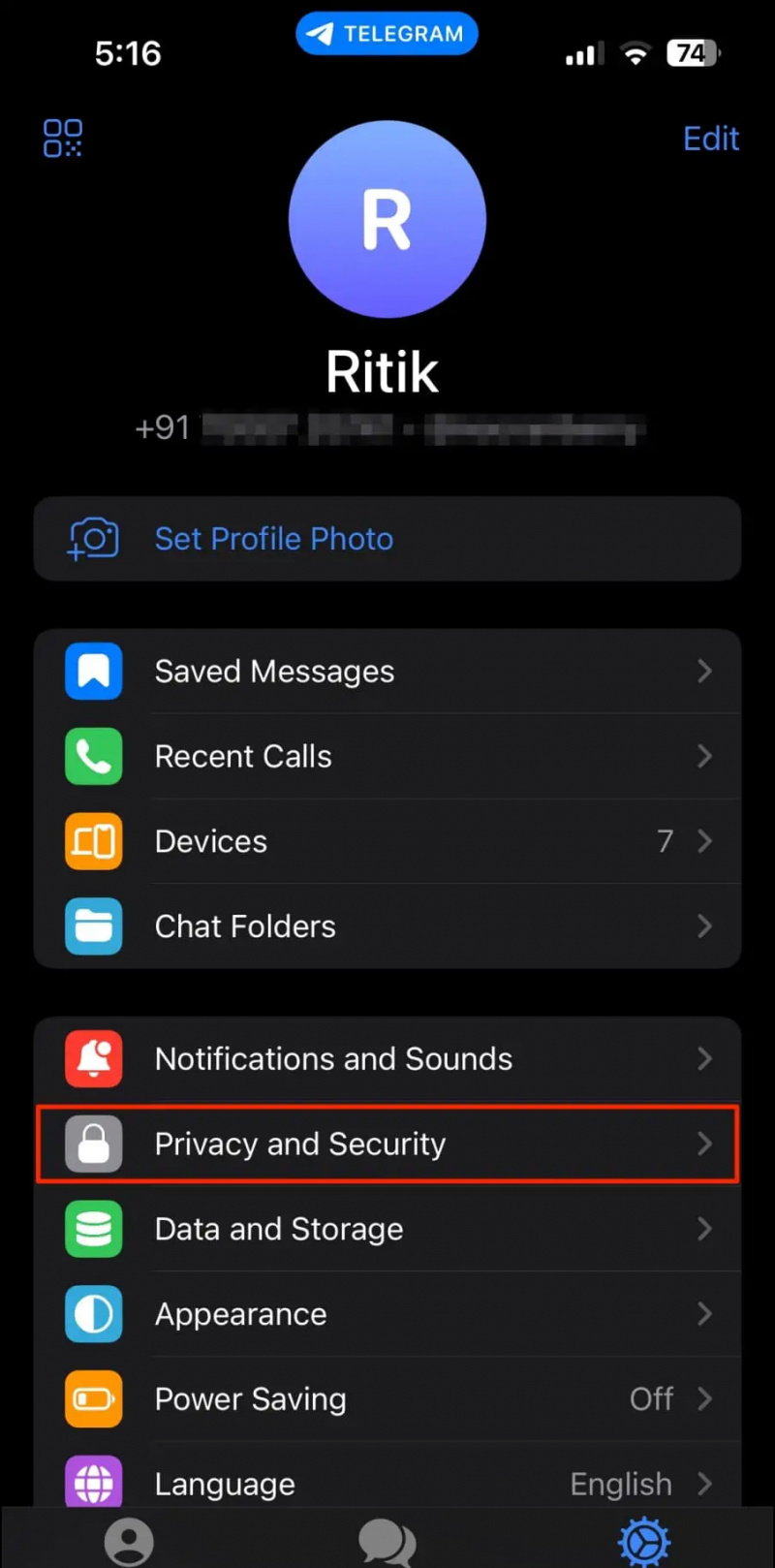
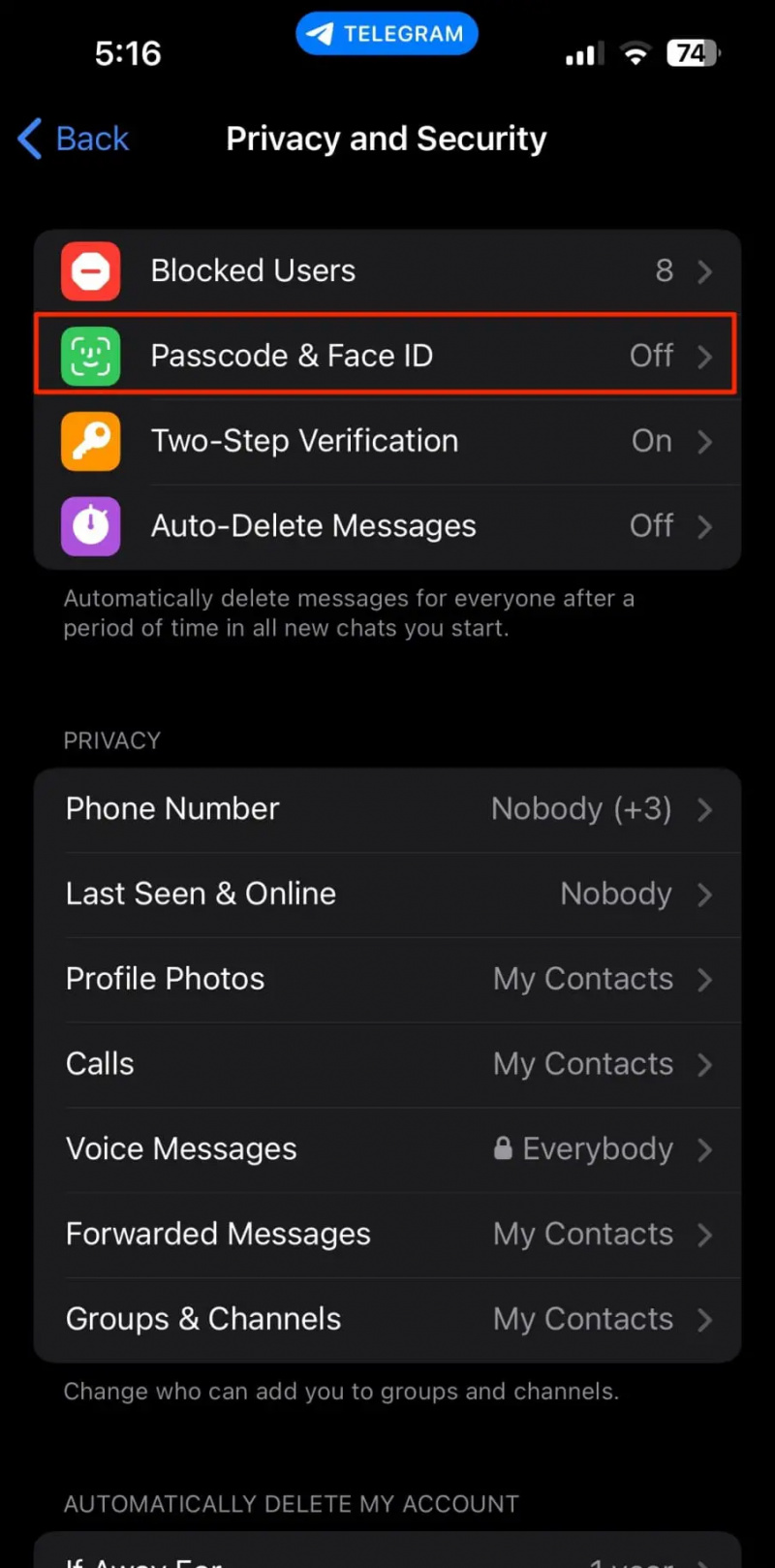
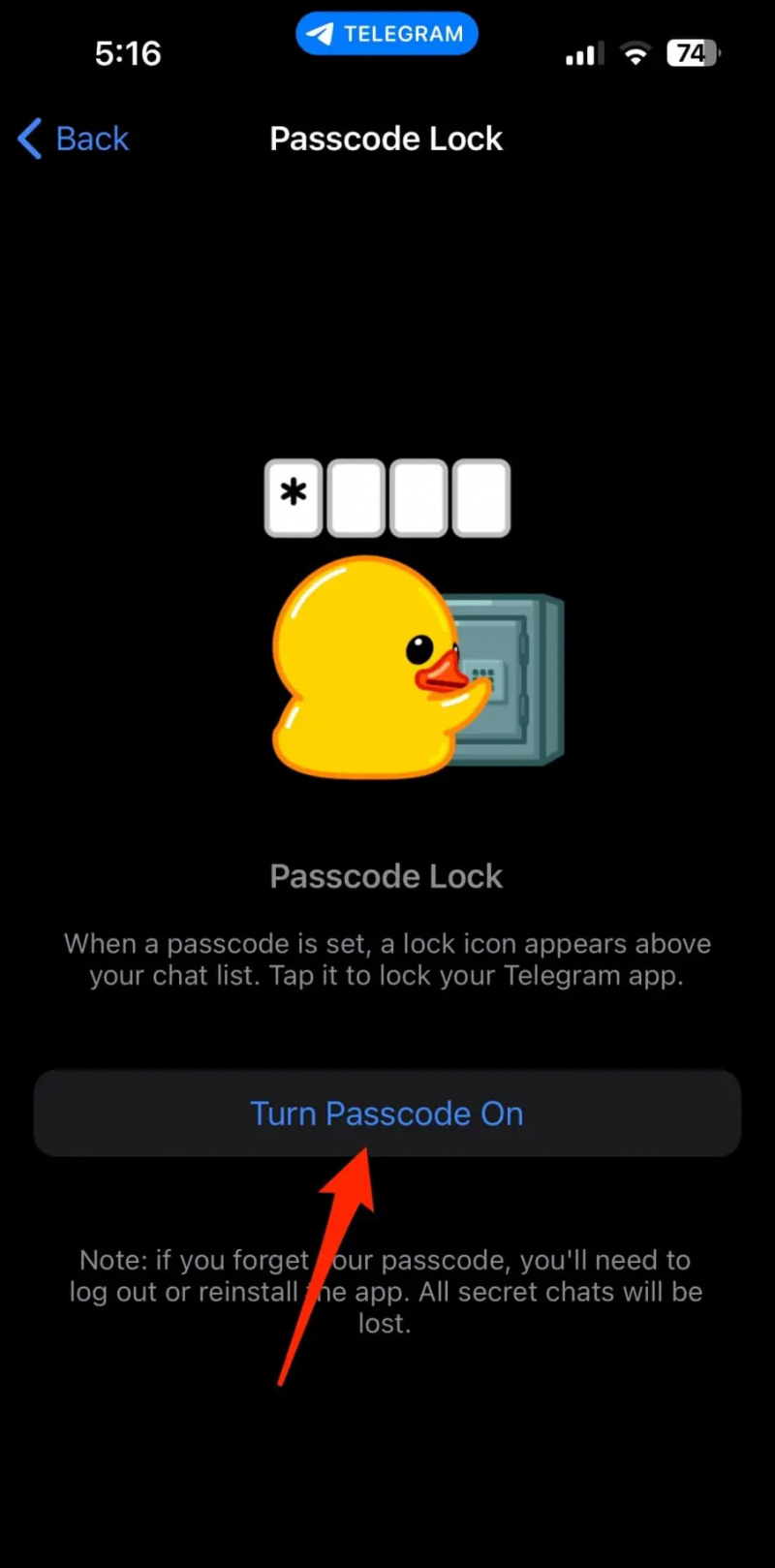
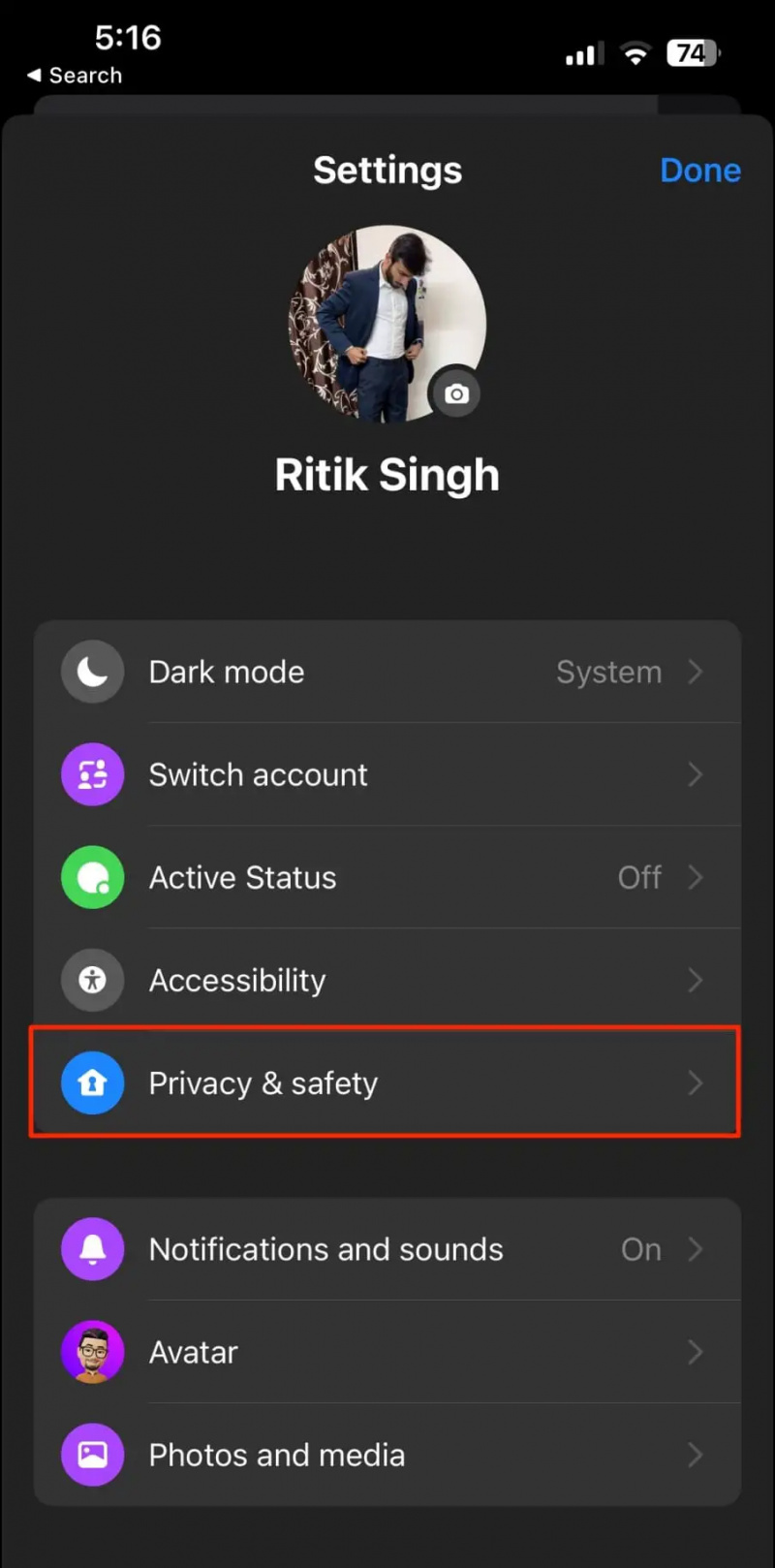
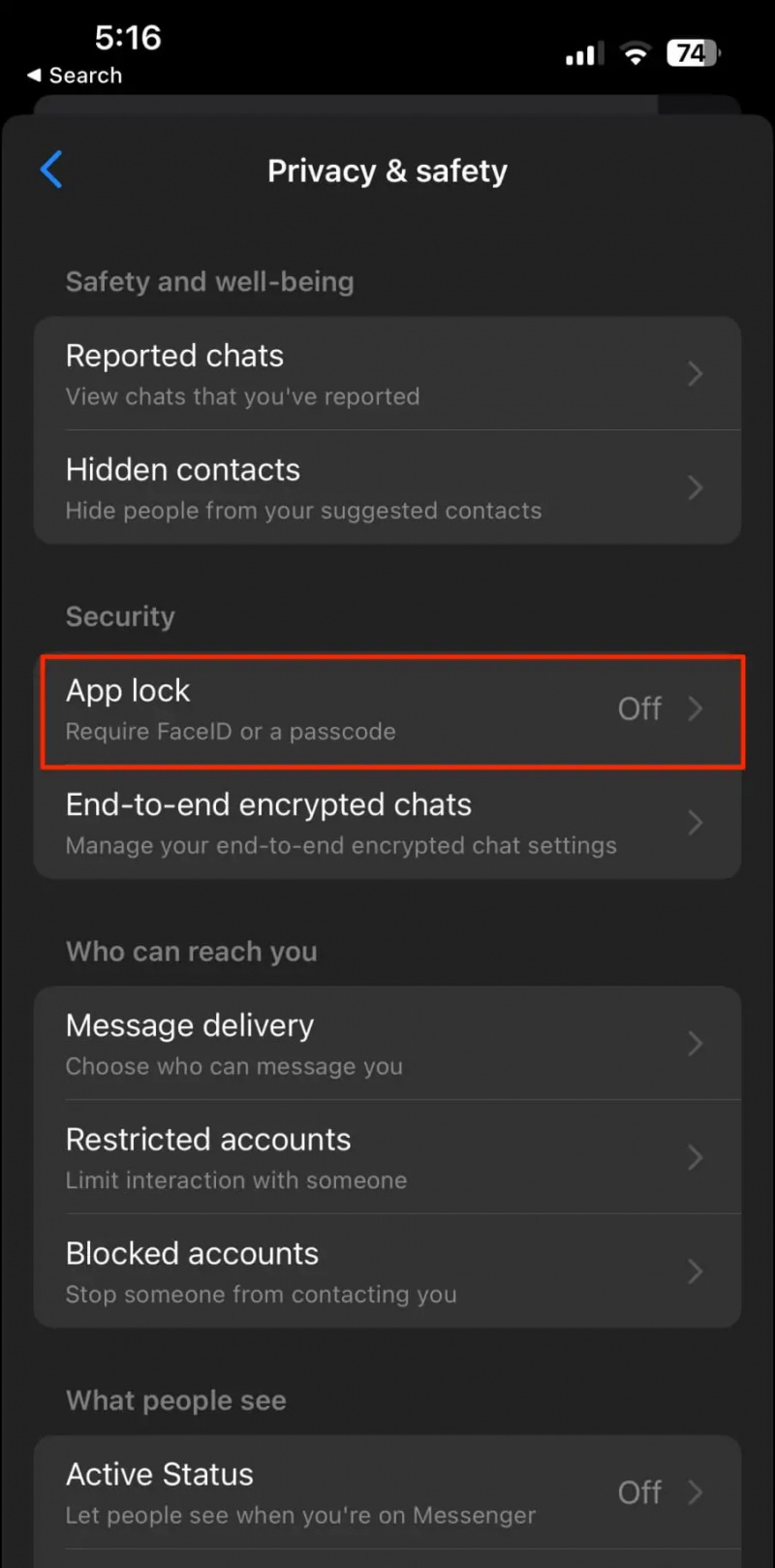
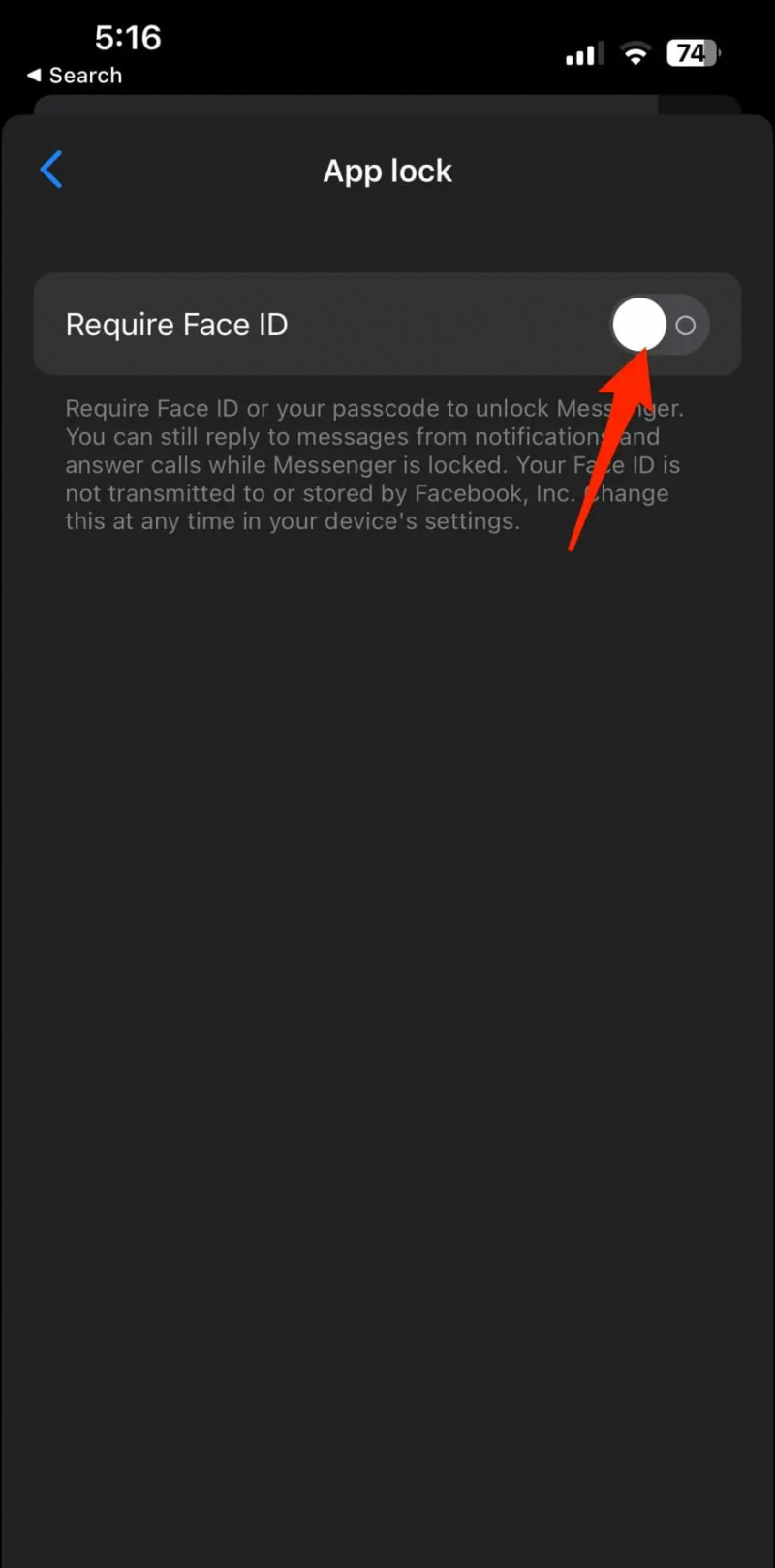
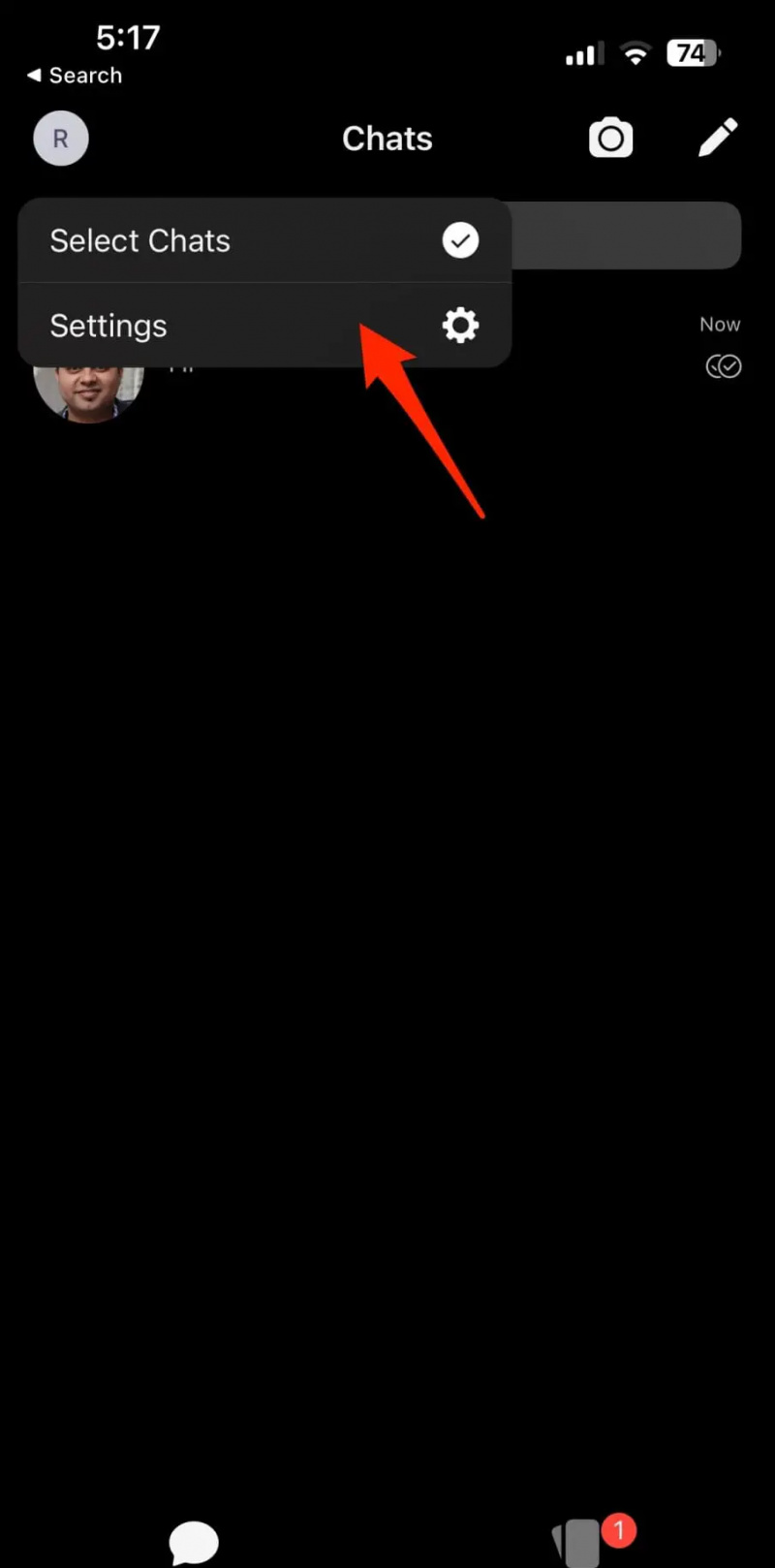
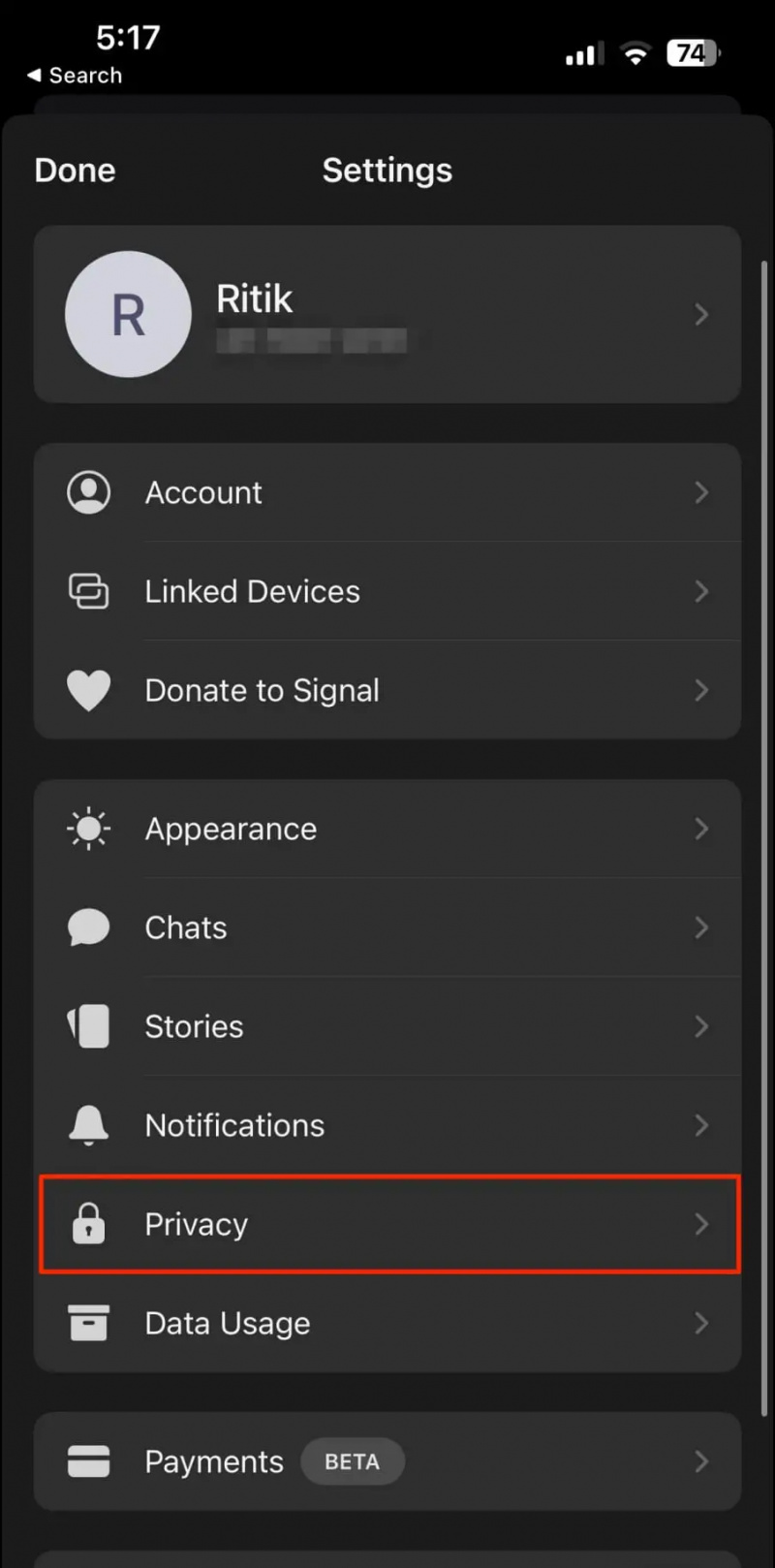
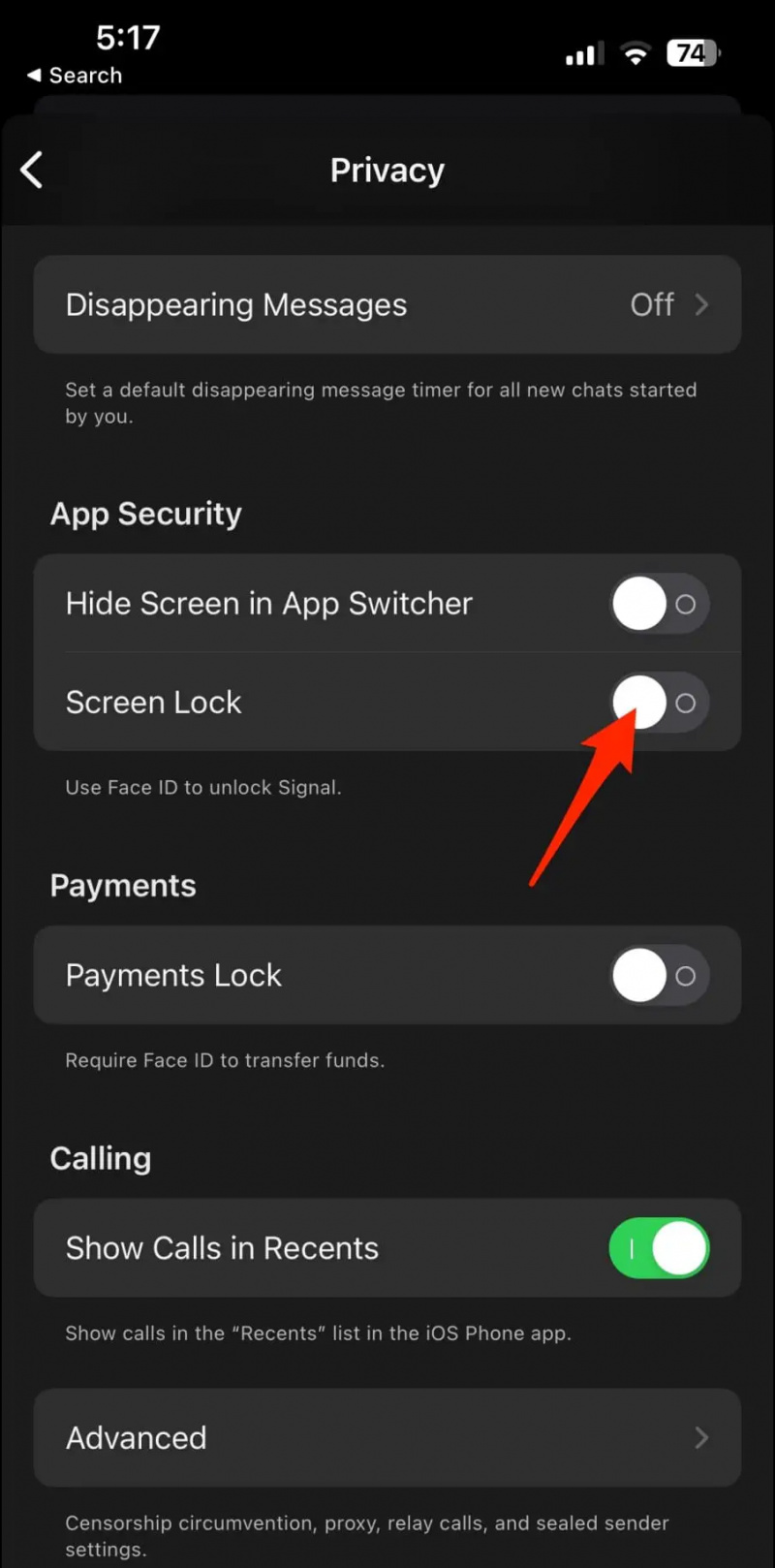
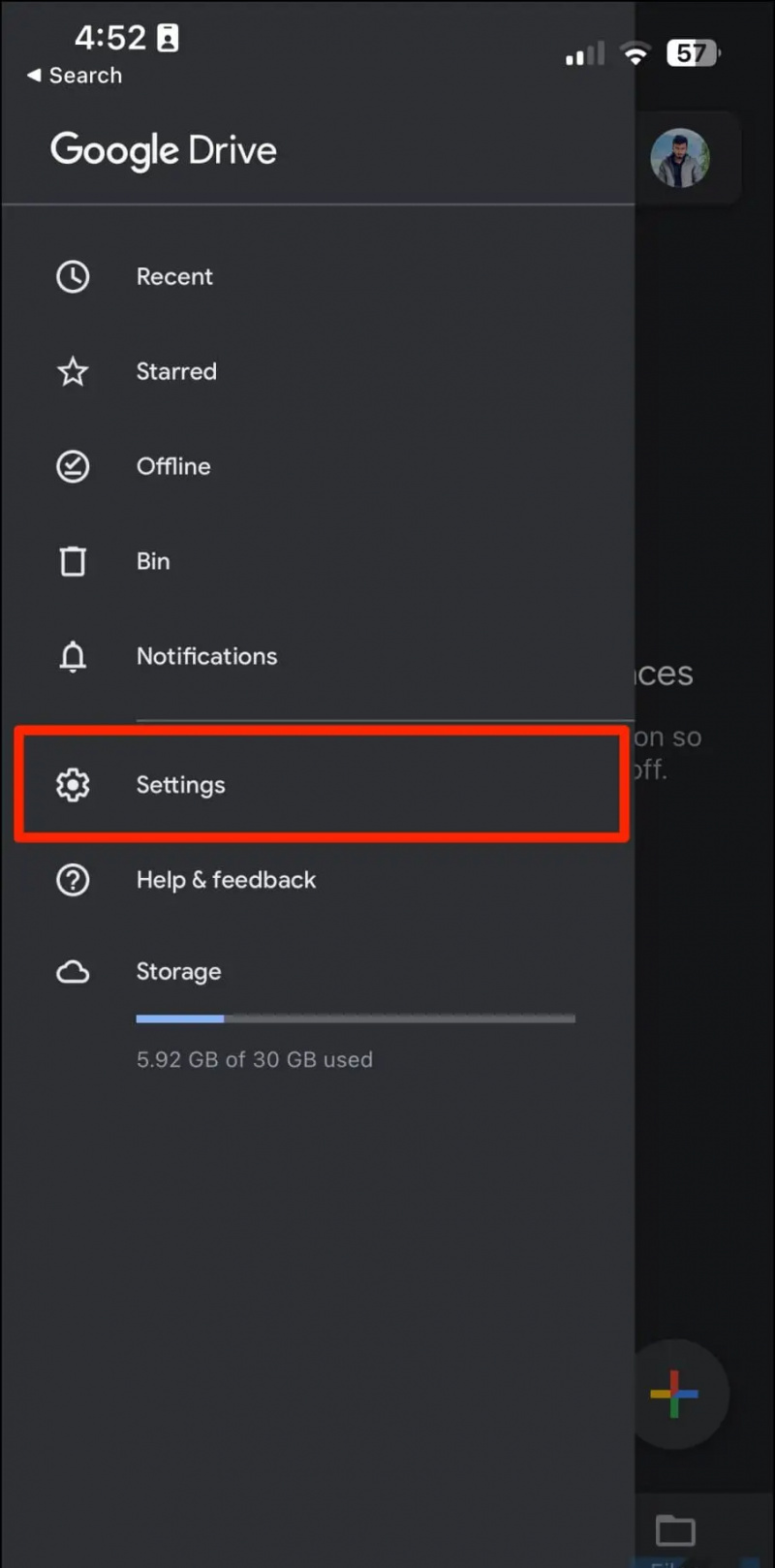
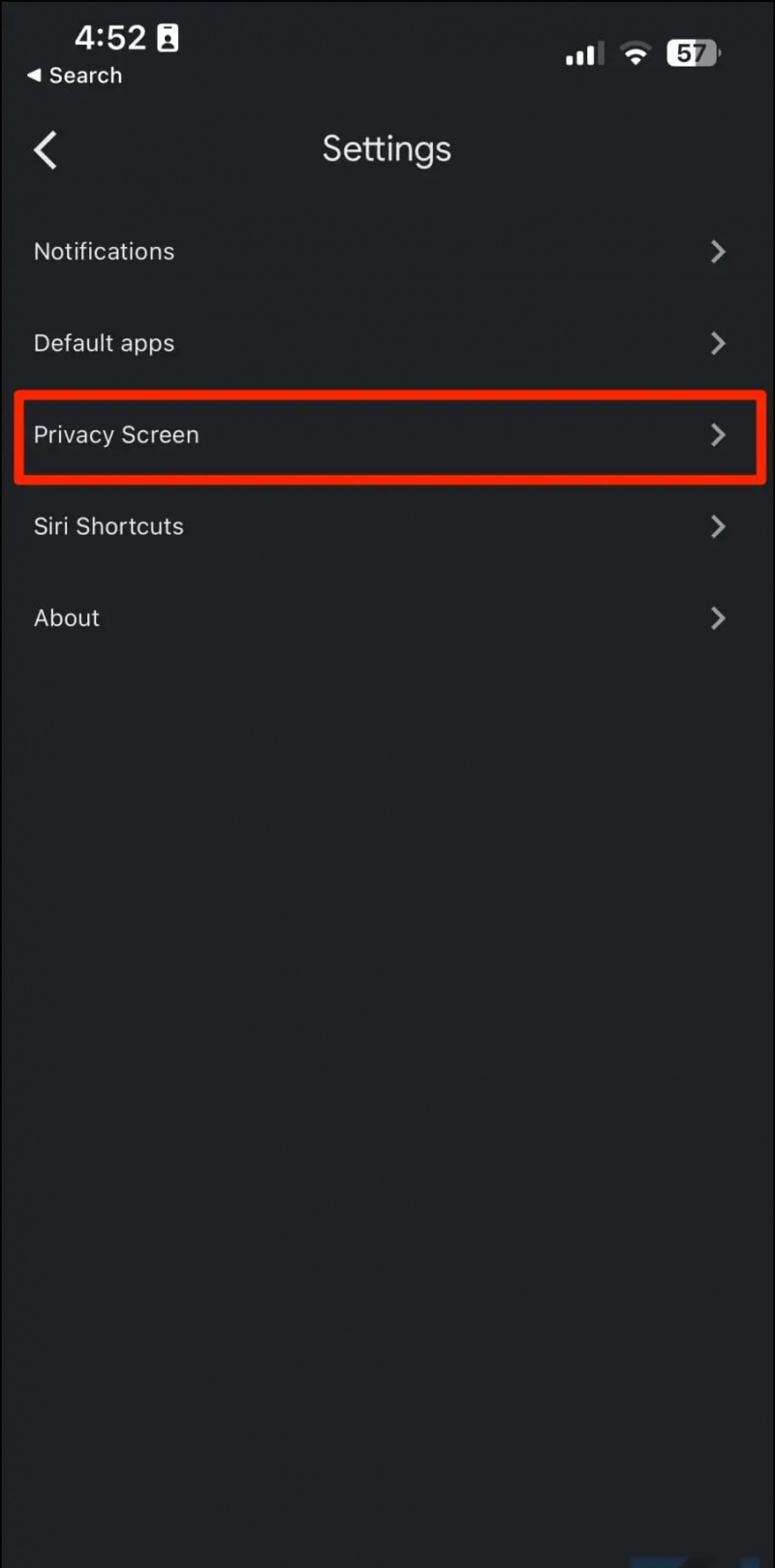
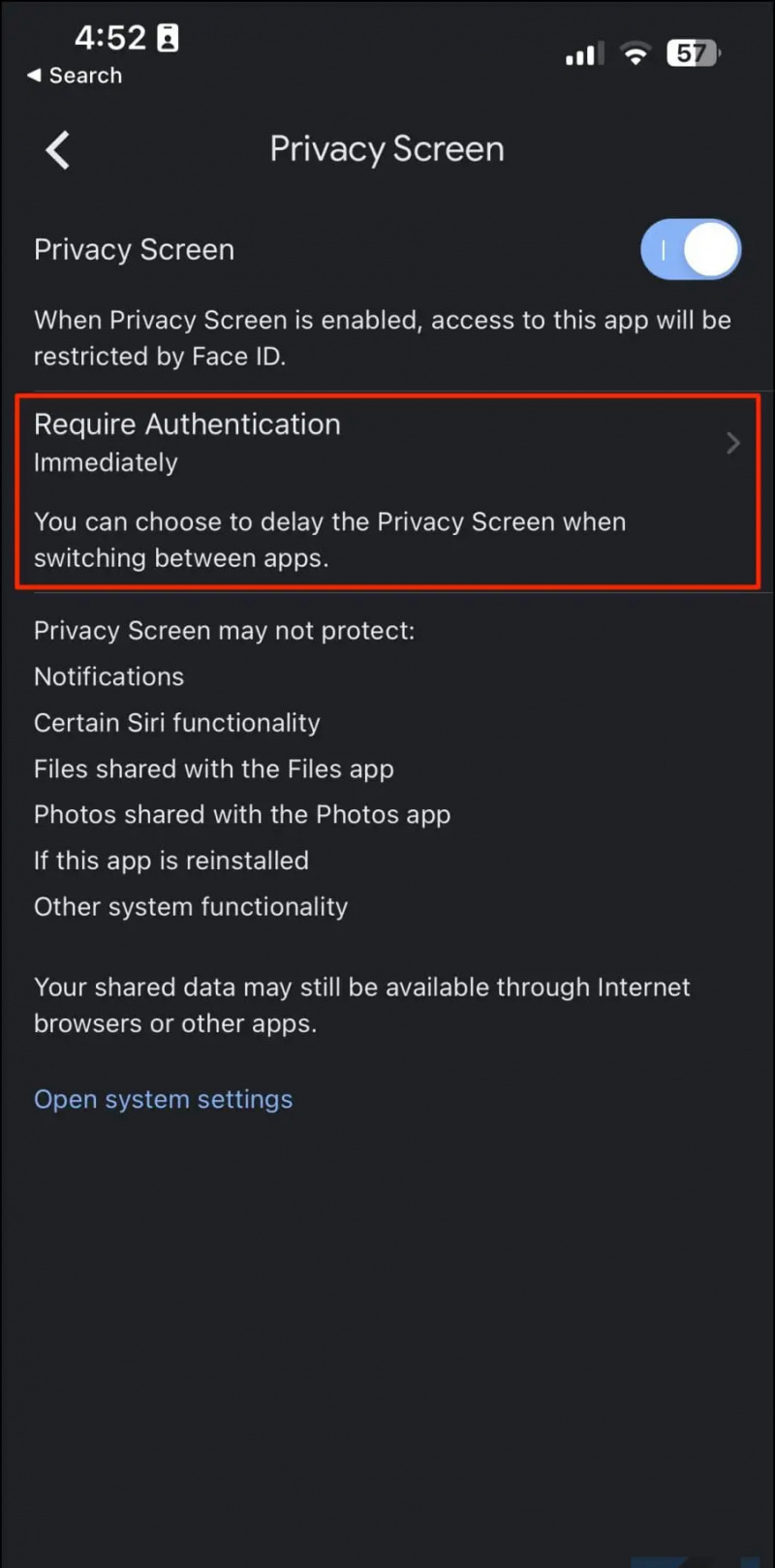
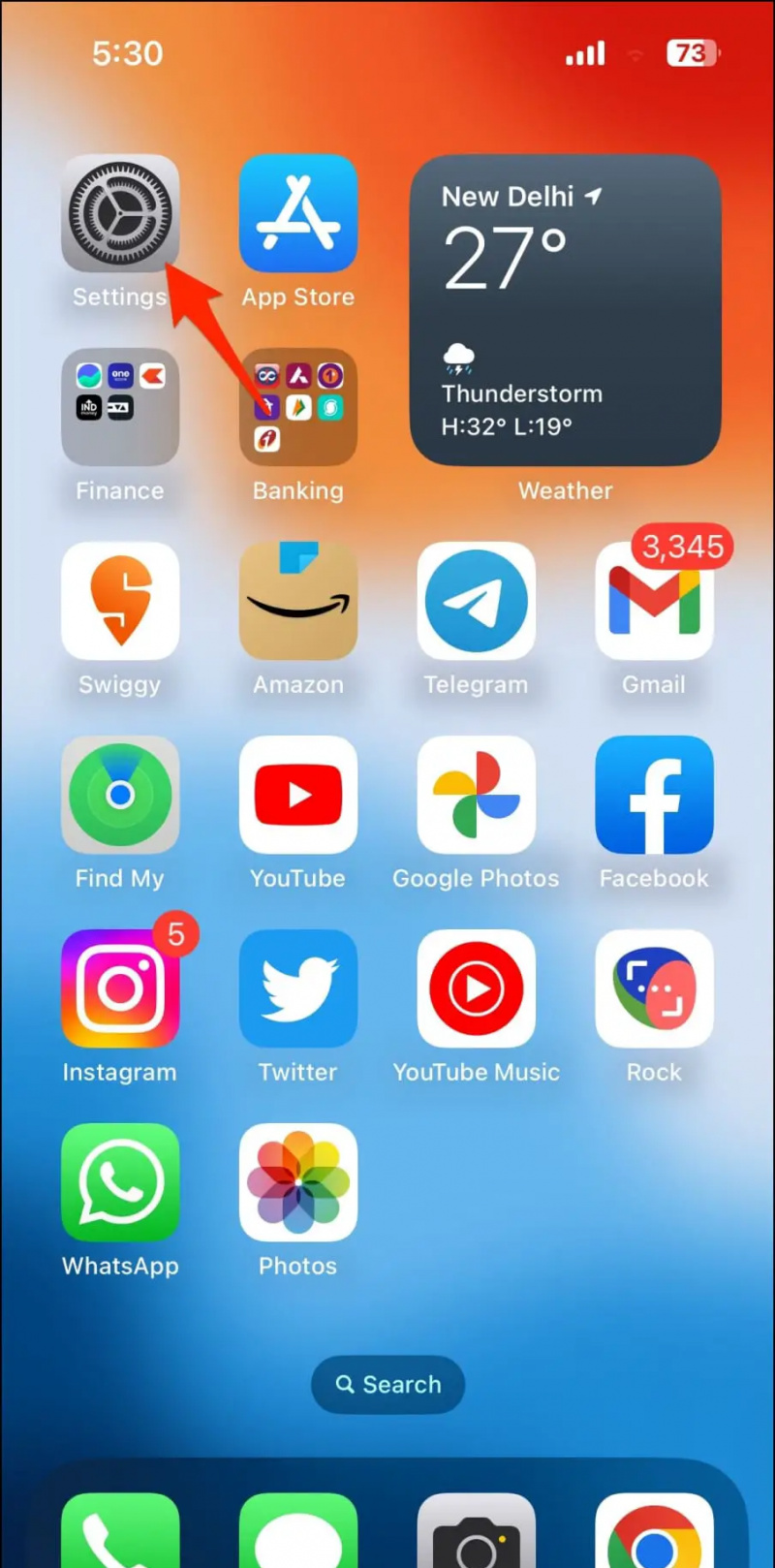
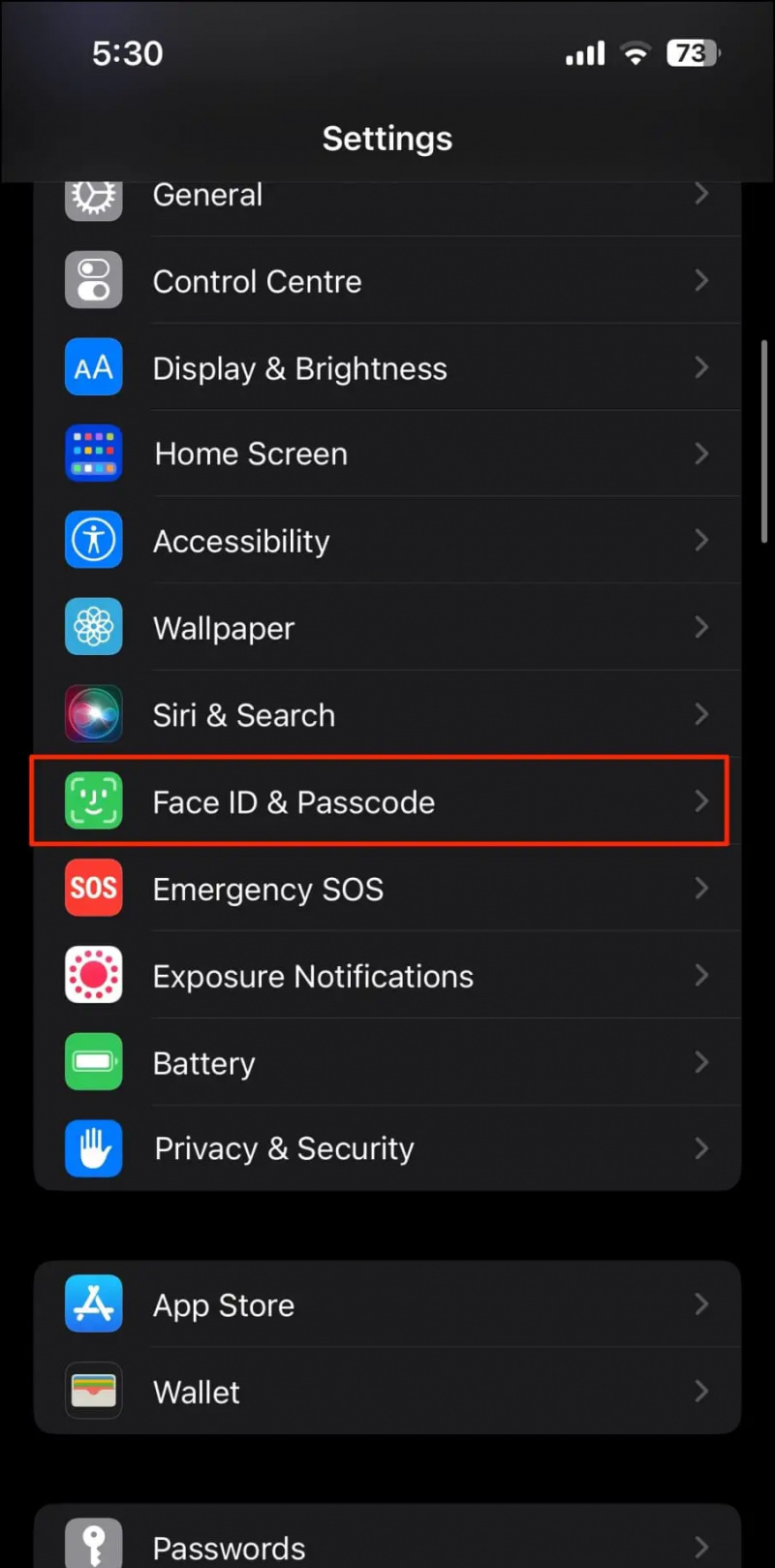
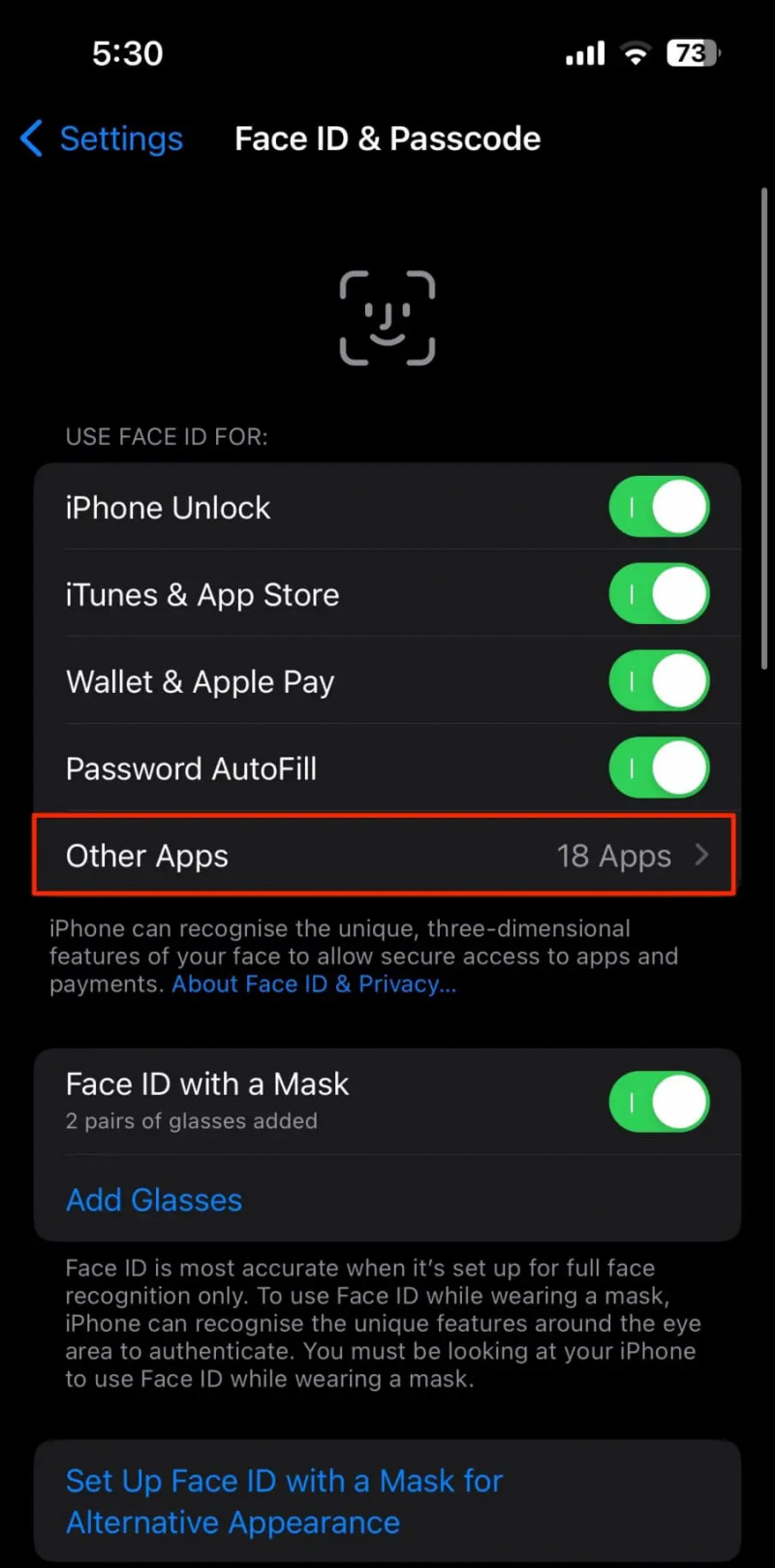
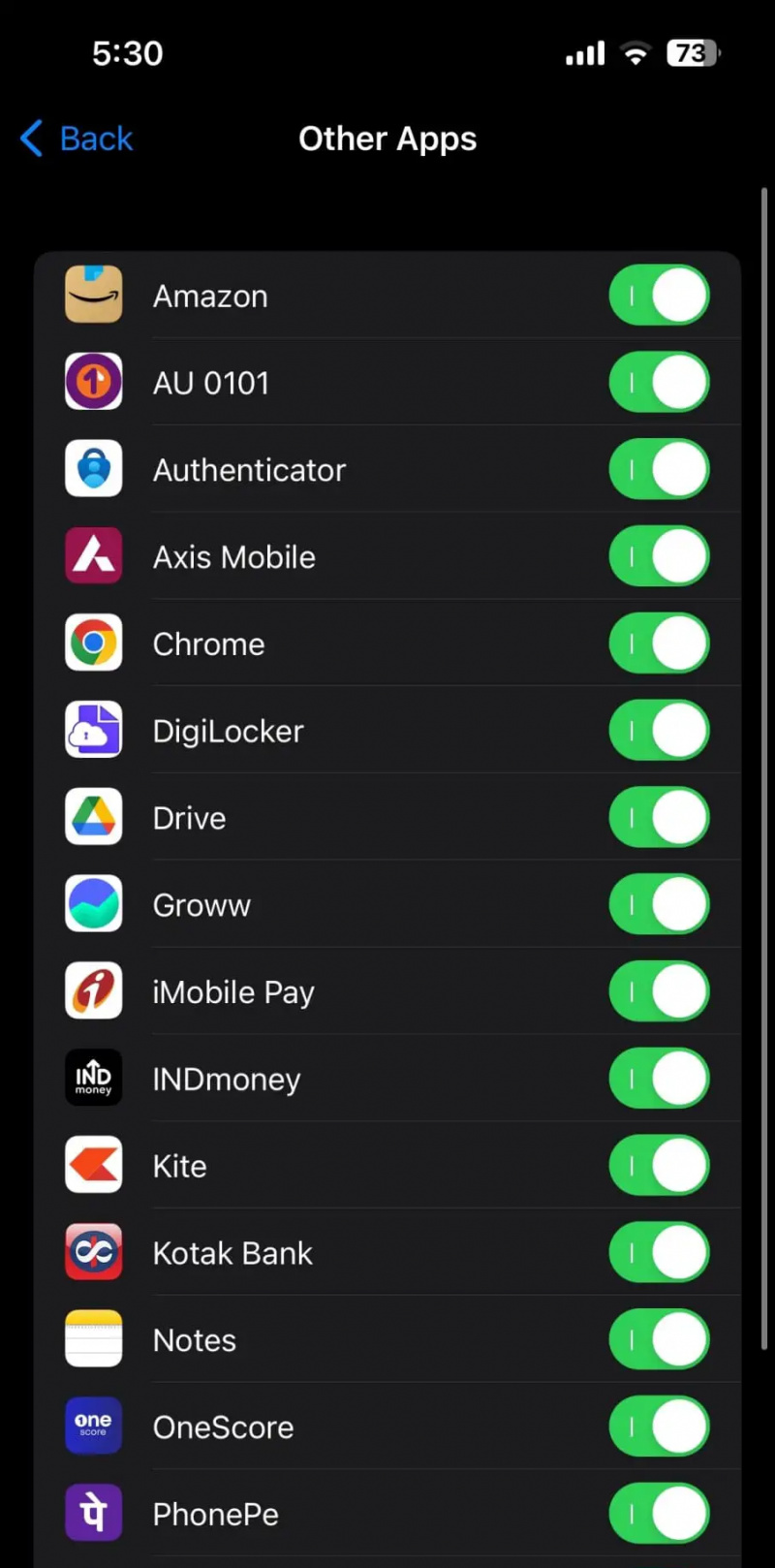
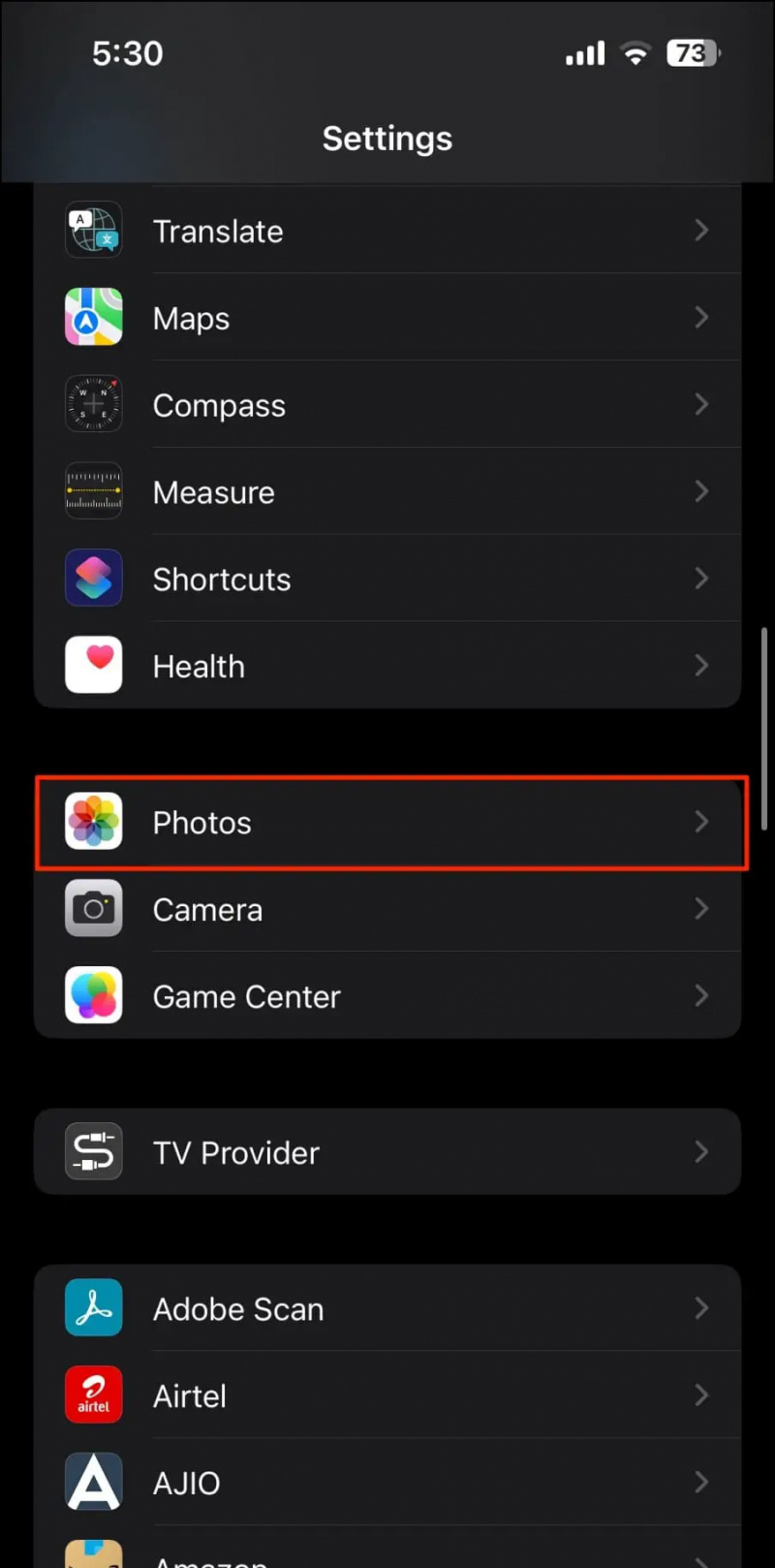
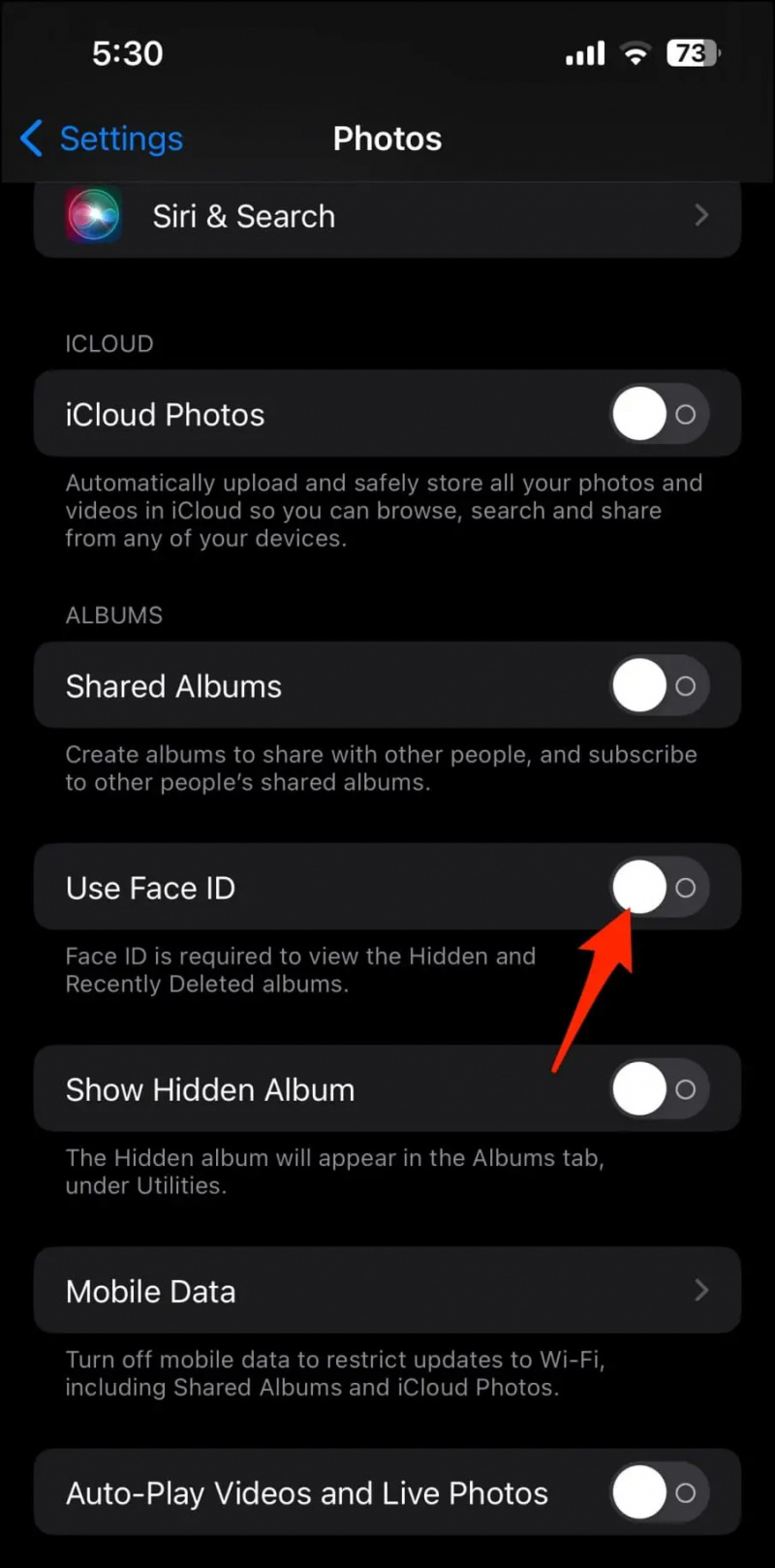
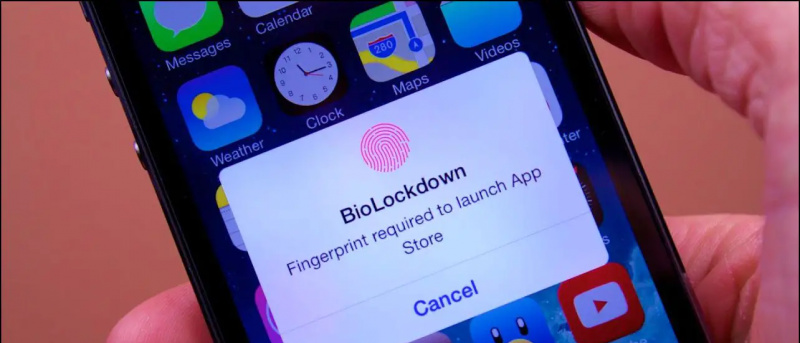
![Karbonn Titanium S5 med 5 tommers skjerm, 1,2 GHz Quad-Core på Rs. 11.990 INR [Tilgjengelig]](https://beepry.it/img/reviews/97/karbonn-titanium-s5-with-5-inch-display.png)

![[Working] Trick for å automatisk hoppe over YouTube-videoannonser på PC-en](https://beepry.it/img/how/68/trick-automatically-skip-youtube-video-ads-your-pc.jpg)